Please log in to read this in our online viewer!
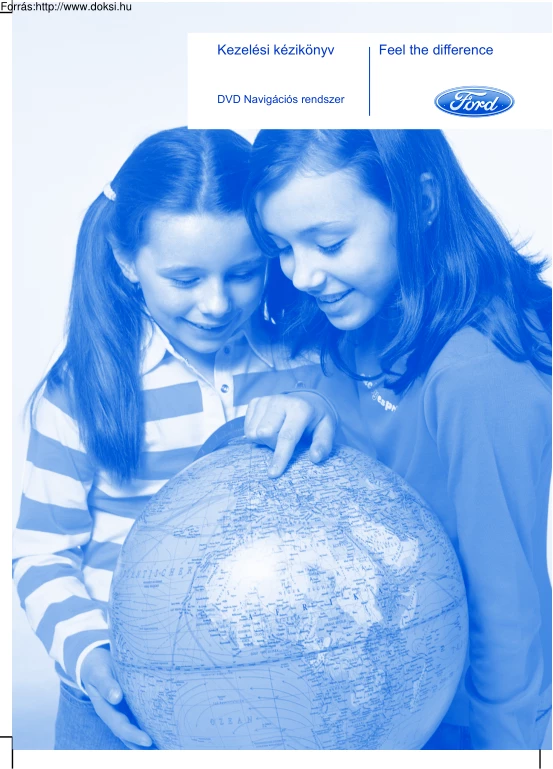
Please log in to read this in our online viewer!
| tofalvicsaba | March 31, 2016 | |
|---|---|---|
| Köszönöm, nagyon hasznos volt! | ||
Content extract
Forrás:http://www.doksihu Kezelési kézikönyv DVD Navigációs rendszer Feel the difference Forrás:http://www.doksihu A jelen kiadványban szereplő információk a nyomdábaadás időpontjában érvényes adatokat tükrözik. A fejlesztés érdekében fenntartjuk a jogot a specifikációk, a kivitelezés vagy a felszereltség bármikori megváltoztatására előzetes értesítés és bármilyen kötelezettség nélkül. Jelen kiadvány részben vagy egészben sem sokszorosítható és nem fordítható le előzetes engedélyünk nélkül. A hibákért és hiányosságokért nem vállalunk felelősséget. Ford Motor Company 2007 Minden jog fenntartva. Alkatrészszám: 8S7J-19A285-KA (CG3537hu 10/2007 20071026115241 Forrás:http://www.doksihu Tartalomjegyzék Választható útvonalak menü .28 Úti cél megadása .29 Útvonal kijelzések .29 Bevezetés A kézikönyvről.3 Navigáció – Bevezetés Közlekedési Üzenet Csatorna Általános tudnivalók.4
Közlekedésbiztonság .5 Működési elv.32 A TMC használata .32 Navigáció rövid kezelési útmutató Térképfrissítések Navigáció rövid kezelési útmutató .6 Térképfrissítések .33 A navigációs-egység áttekintése A telefon kezelése a navigációs egységről A navigációs-egység áttekintése .9 Az érintőképernyő használata .11 Navigációs lemez betöltése .11 Általános tudnivalók.34 A telefon beállításai .34 A telefon használata .34 Rendszerbeállítások A navigáció hangvezérlése Rendszerbeállítások .12 Működési elv.38 A hangvezérlés használata .39 Audioegység-parancsok .41 Telefonkezelő parancsok .45 Navigációs rendszer parancsok .47 Klímaszabályozás-parancsok .52 A navigációs rendszer védelme Biztonsági kód.20 Elveszett biztonsági kód.20 Biztonsági kód megadása.20 Helytelen biztonsági kód .20 Klímaszabályozás a navigációs egységről Audio-egység működése Automata klímaszabályozás
.54 A rádió működtetése .21 CD-egység működése .22 Navigációs rendszer A navigációs rendszer kezelőszervei .25 Menüfelépítés .27 1 Forrás:http://www.doksihu 2 Forrás:http://www.doksihu Bevezetés A KÉZIKÖNYVRŐL Köszönjük, hogy a Fordot választotta. Javasoljuk, hogy fordítson némi időt gépkocsijának megismerésére ennek a kézikönyvnek az elolvasásával. Minél többet tud a gépkocsiról annál nagyobb a biztonság és az öröm amit érezni fog, mikor vezeti. Megjegyzés: Ez a kézikönyv leírást ad az adott modell változatainál rendelkezésre álló jellemzőkről és a választható felszereltségekről, néha korábban mint az széles körben kapható lenne. Bemutathat olyan opciókat, amik nincsenek az Ön gépkocsijában. Megjegyzés: Mindig a vonatkozó törvényeknek és rendeleteknek megfelelően működtesse és használja gépkocsiját. Megjegyzés: Gépkocsija eladásakor ezt a kézikönyvet is adja át. A könyv a gépkocsi
fontos tartozéka. 3 Forrás:http://www.doksihu Navigáció – Bevezetés ÁLTALÁNOS TUDNIVALÓK FIGYELEM Ne tisztítsa a rendszert oldószerrel, vagy aeroszolos tisztítószerrel. Csak nedves ruhát használjon. Nyomja meg a készülék előlapján található megfelelő gombot, hogy hozzáférjen a rendszer funkcióihoz. Így juthat el a kiválasztott üzemmódba. Ne tegye ki a képernyőt túlzott terhelésnek. Egyórás üzemmód Ne helyezzen idegen tárgyakat a készülék lemezmeghajtóiba vagy médiakártya-nyílásaiba. Az akkumulátorteljesítmény megőrzése érdekében a rendszer egyórás üzemmódban működtethető. Ha a gyújtás ki van kapcsolva, a rendszer bekapcsolásához nyomja meg az ON/OFF gombot. Egy óra elteltével a rendszer automatikusan kikapcsol. Ne helyezzen egynél több lemezt a készülék lemez-meghajtójába. Kizárólag 12 cm-es (4,7 hüvelyk), illetve, megfelelő adapterrel, 8 cm (3,1 hüvelyk) átmérőjű lemezeket használjon.
Rendszerrel kapcsolatos megjegyezések Ne kísérelje meg a készüléket felnyitni. Ha a készülék hibásan működik, kérjen tanácsot kereskedőjétől. VIGYÁZAT A folyadékkristályos kijelző üvege betörhet, ha kemény tárggyal megütik. Ha az üveg eltörik, ne érintse a folyadékkristály anyagát. Ha a bőrével érintkezésbe kerül, azonnal mossa le szappanos vízzel. A beállítások és csatlakozások helytelen, ebben a kézikönyvben leírtaktól eltérő használata a készülék sérülését okozhatja A szoftver frissítése alatt nem szabad a gyújtáskulcsot elfordítani vagy a motort beindítani. A készülék egy kiváló minőségű lézertermék, mely egy láthatatlan lézersugarat használ. Ha nem megfelelően kezelik, veszélyes sugarakat bocsáthat ki. Ne kíséreljen meg belenézni a készülék semelyik nyílásába sem. A rendszer használata akkor javasolt, amikor a gyújtáskulcs rádióállásba van fordítva, vagy amikor a motor jár. Ha a
rendszert akkor is használják, amikor a motor nem jár, figyelni kell, nehogy az akkumulátor lemerüljön. 4 Forrás:http://www.doksihu Navigáció – Bevezetés Biztonsági információk KÖZLEKEDÉSBIZTONSÁG Kérjük, olvasson el és kövessen minden itt szereplő biztonsági előírást. Ennek elmulasztása növelheti az ütközés és a személyes sérülés kockázatát. A Ford Motor Company nem vállal felelősséget az útmutatások követésének elmulasztásából származó károkért. VIGYÁZAT-FELHÍVÁSOK A rendszer olyan információkkal látja el, melyek segítségével gyorsan és biztonságosan eléri úti célját. Biztonsági okokból a gépkocsivezetőnek csak álló gépkocsinál szabad programoznia a rendszert. Amennyiben szükséges az útvonal utasítások részletes követése, húzódjon le az útról, amint azt biztonsággal megteheti, és állítsa le a gépkocsit. A rendszer nem tehermentesíti Önt az óvatos és figyelmes vezetés
kötelezettsége alól. Ezek mindig a gépkocsivezető személyes felelősségének körébe tartoznak. Segélyszolgálatok keresésekor ne hagyatkozzon a navigációs rendszerre. A rendszer nem nyújt segítséget a megállásra felszólító táblákra, a közlekedési jelzőlámpákra, az építési területekre vagy egyéb fontos biztonsági információkra vonatkozóan. Ahhoz, hogy a rendszert a lehető legbiztonságosabban használhassa, mindig a legfrissebb verziószintű navigációs lemezt használja. Márkakereskedőjétől minden bizonnyal beszerezheti. Ne használja a rendszert, amíg nem ismerkedett meg működésével. Csak akkor nézzen a rendszer kijelzőjére, amikor azt a vezetési körülmények megengedik. A közlekedésbiztonságra vonatkozó figyelmeztetés mindig megjelenik a kijelzőn a gyújtás bekapcsolása és a navigációs rendszer kiválasztása esetén. A rendszer használatához olvassa el a figyelmeztetést és válassza ki az OK-t. 5
Forrás:http://www.doksihu Navigáció rövid kezelési útmutató NAVIGÁCIÓ RÖVID KEZELÉSI ÚTMUTATÓ A rendszer óriási funkcióválasztékkal rendelkezik, használata mégis könnyű és magától értetődő. Az útvonal-utasítás hangutasításokban jelentkezhet és a kijelző képernyőjén is látható. A képernyő teljes információval szolgál a rendszer működtetéséről a menük, szöveges képernyők és térkép-megjelenítések használatával. A képernyőn a megfelelő képernyőgombok érintésével tehetők meg a kiválasztások. D Görgetősáv-mozgató nyílgombok. Nyomja meg a vissza gombot a legutóbbi képernyőhöz való visszatéréshez. Megjegyzés: A szükség szerinti folyamatos görgetéshez nyomja meg és tartsa lenyomva a fel/le nyílgombokat. A listában szereplő néhány opció szövege nem fér rá teljesen a gombra. Ezekben az esetekben egy különálló gomb látható a főgomb mellett. Ezen a gombon három pont látható, és
rákattintva további részletek ismerhetők meg. Az adatbevitelnek és az opciók kiválasztásának létezik néhány általános alapmódszere. Ezek rövid ismertetése az alábbiakban található. Kiválasztási listák B További információk Többféle képernyő bemutatására sor kerül, melyek az elérhető opciók kiválasztási listáját kínálják. Nyomja meg a kívánt opciót, vagy ha az nem látható a képernyőn, görgesse a listát a fel/le nyílgombok segítségével a megfelelő helyre. Az érintőképernyő alapvető működtetése A C Adatbevitel alfanumerikus billentyűzeten keresztül C D E88721 E88722 A Vissza gomb B Kiválasztási lista gombok 6 Forrás:http://www.doksihu Navigáció rövid kezelési útmutató Ha például meg kell adni egy címet, egy billentyűzet jelenik meg, így szólítva fel a felhasználót a postai irányítószám, a város vagy utca nevének bevitelére. A betű- és számkarakterek megnyomásával adja meg a
szükséges adatot. A rendszer csak azoknak a karaktereknek a bevitelét engedélyezi, melyek érvényes adatbevitelt eredményeznek. Ha lehetséges, automatikusan megjósolja a beírandó adatot, tehát nem mindig van szükség a teljes információ bevitelére. Útvonal beállítási példa Az adatbevitelt követően az eredmények a felső sorban jelennek meg. A kívánt beírandó adat megjelenésekor nyomja meg az OK-t. Ha csak a név egy része jelenik meg kiemeltként, megnyomhatja a LIST gombot, és a képernyőn a kiemelt részt tartalmazó szavak kiválasztási listája jelenik meg. Válassza ki a kívánt szót ebből a listából. A navigációs mód kiválasztásához nyomja meg az érintőképernyő melletti NAV gombot. A közlekedésbiztonságra vonatkozó figyelmeztetés jelenik meg a kijelzőn. A rendszer használatához olvassa el a figyelmeztetést és érintse meg az OK-t. Ez egy egyszerű példa, amely megmagyarázza, hogyan használhatók a rendszer
alapfunkciói egy útvonal beállítására. A rendszer egyéb funkcióira vonatkozó információkat lásd az útmutató megfelelő fejezetében. Kérjük, hogy az eljárást lépésről-lépésre követve ismerkedjen meg a rendszerrel. Navigáció főképernyő Ha egynél többször jelenik meg ugyanaz a név, egy kiválasztási lista jelenik meg a különböző opciókkal. Megjegyzés: Megnyomhatja a MAP gombot is, így jelenítve meg a térképen az egyes opciókat. E89800 Válassza ki a megfelelő opciót. Visszatérés az előző képernyőre Úticél-beviteli képernyő Érintse meg a vissza gombot az előző képernyőhöz való visszatéréshez. Ez egy hasznos gomb, ha csak egyet szeretne visszalépni. A vissza gomb sok különböző képernyőn megjelenhet, mindig a képernyőkijelző bal oldalán. Érintse meg az úticél-beviteli gombot a navigáció kívánt céljaként megjelölt úti cél megadásához. 7 Forrás:http://www.doksihu Navigáció rövid kezelési
útmutató E89799 Az úticél-beviteli képernyő most megjelenik. Először a felső gombtól indulva, válassza ki az országot, melyet a postai irányítószám (ha ismert) vagy a város és az utca neve követ. Használja az alfanumerikus billentyűzetet és a kiválasztási listát címadatainak kiválasztásához. Amint elegendő információt adott meg, a folytatáshoz érintse meg a CALCULATEROUTE gombot. Megjegyzés: Ha például csak egy város központjába szeretne elnavigálni, nincs szükség a teljesen részletezett címre. Érintse meg a CALCULATE ROUTE gombot, mihelyt hozzáférhetővé válik. A rendszer három alternatív útvonalat számít ki, melyeket opcióként a képernyőn ezek után meg is jelenít. Minden egyes útvonalhoz kiegészítő információkkal is szolgál, mint például távolság az úti célig illetve az út megtételéhez szükséges idő. Nyomja meg az Önnek tetsző útvonalhoz tartozó megfelelő útvonal-gombot. A képernyő most
térkép-kijelzési módra vált és a továbbhaladással kapcsolatos utasításokat kezd el közölni. Az úti cél elérése érdekében kövesse a képernyőt és a hallható utasításokat. 8 Forrás:http://www.doksihu A navigációs-egység áttekintése A NAVIGÁCIÓS-EGYSÉG ÁTTEKINTÉSE A B Y C X D W E V F U G T H S I R J Q K P O N M L E88272 A CD kiadása/nyitás B Érintőképernyő-kijelző C Térképkijelzés D Navigációs helyzet információ/az utolsó navigációs hangutasítás megismétlése E Választás a kezdőmenüből F Választás a hangbeállítások/hangerő-kiegyenlítés opciókból. Lásd a Audio-egység működése (page 21. oldal) G Keresés lefelé 9 Forrás:http://www.doksihu A navigációs-egység áttekintése H Keresésé felfelé I Fejmagassági szellőztetés vezérlő J Szélvédő szellőztetés vezérlő K Klímaberendezés/jobb oldali hőmérséklet-szabályozás L Lábtéri szellőzés
vezérlő M Klímaszabályozás menü N Be-/kikapcsolás és hangerőszabályozás. Lásd a Audio-egység működése (page 21. oldal) O Belsőlevegő-keringetés P Ventilátor forgási sebesség lassítás Q Klímaszabályozás/bal oldali hőmérséklet-szabályozás R Maximális szélvédő jégtelenítés S Ventilátor forgási sebesség gyorsítás T Választás a menüből. Lásd a Rendszerbeállítások (page 12 oldal) U Választás a telefonmenüből V Választás a közlekedési/TMC menüből. Lásd a Közlekedési Üzenet Csatorna (page 32. oldal) W Rádióállomás kiválasztása/hullámsáv váltása. Lásd a Audio-egység működése (page 21. oldal) X CD/CD-MP3/CD-váltó/AUX forrás kiválasztása. Lásd a Audio-egység működése (page 21. oldal) Y Navigáció főképernyő. Lásd a Navigációs rendszer (page 25 oldal) 10 Forrás:http://www.doksihu A navigációs-egység áttekintése AZ ÉRINTŐKÉPERNYŐ HASZNÁLATA Navigációs
készüléke kiváló minőségű érintésérzékeny képernyővel felszerelt. Utasításra érintse meg a képernyőn látható különböző gombokat. Ezek a gombok lehetnek szöveges vagy ikon alapúak, és mindegyikük keretbe zárt. A gomb érintésre mozogni látszik, így jelezve a megfelelő működtetést. Megjegyzés: Egyes esetekben a gomb a sikeres gombnyomást követően színt vált. Ez általában egy funkció aktiválását jelzi. Megjegyzés: A gombok általában színnel kiemelten jelennek meg és kiemelkednek a kijelzőből. Ha a gomb által jelzett opció nem elérhető, akkor nincs kiemelve. Ilyen esetekben nem tudja kiválasztani a gombot, és érintése hatástalan marad. Megjegyzés: A görgetősávok nem húzhatók vagy választhatók ki. A nyílgombokkal mozgassa a sávot szükség szerint. Bármely nyílgomb megnyomása és lenyomva tartása folyamatos mozgatást tesz lehetővé. NAVIGÁCIÓS LEMEZ BETÖLTÉSE Normál üzemállapotban nem szükséges a
hozzáférés a navigációs lemezhez. Ez a működés csak a márkakereskedők/szervizek számára áll rendelkezésre. A térképfrissítések és rendszer-korszerűsítések ügyében forduljon márkakereskedőjéhez. 11 Forrás:http://www.doksihu Rendszerbeállítások Nyomja meg a MENU gombot a beállítások képernyőjének megjelenítéséhez. A következő diagram áttekintést nyújt a menü felépítéséről a beállítások képernyőjén belül: RENDSZERBEÁLLÍTÁSOK Navigációs készülékének legfontosabb beállításai a MENU gombon keresztül érhetők el. A következő fejezet a különböző opciókat és azok használatát ismerteti. 12 Forrás:http://www.doksihu Rendszerbeállítások Map View 2D / 3D Orientation Lane Nav arrows Map view Auto / North up / Head up On / Off Off / Temp. / Always Position Destination Overview Selection list Map content Navigation Rest / Arrival Time Set speed profile Nav arrows Nav demo Start manual calibration Enter
position manually Off / Temp. / Always Off / Once / Loop AM/FM News Alternative freq. Regional On / Off On / Off On / Off Display off Clock/date Via GPS Manual set screen Display Day / Night / Auto Colour 1 / Colour 2 Display mode View Brightness Calibrate touch screen Volume settings On / Off Nav voice output Nav mix AVC A E88792 13 Forrás:http://www.doksihu Rendszerbeállítások A Languages Selection list Voice control Language Selection list Factory settings Reset radio settings to default Reset CD/AUX settings to default Reset NAV/MAP settings to default Reset destination memory Reset system settings to default E88793 Orientation Érintse meg a megfelelő gombot, amint az a menü struktúrájának első oszlopában látható. A különböző elérhető funkciók és opciók ismertetése itt található: Ez megváltoztatja a térkép megjelenítésének módját. • Map gomb Ezen keresztül a térkép megjelenítését személyre szabó funkciók érhetők el.
• View A nézet opció a térkép megjelenítését 2D-s nézetről 3D-s nézetre változtatja. • • • Válassza ki a 2D-t a térkép megtekintéséhez (ez közelíti meg a legjobban a papír térképet). Szimulált előrenéző nézet beállításához válassza ki a 3D-t. 14 Válassza ki a NORTH UP opciót, hogy a térkép a képernyő tetején mindig az északi iránnyal jelenjen meg. Válassza a HDG. UP opciót, hogy a térkép a képernyő tetején mindig a gépkocsi haladási irányával jelenjen meg. A megjelenített térkép a gépkocsi irányváltásával együtt fordul. Válassza az AUTO opciót a két fenti opció kombinálásához. A kisebb térképléptékek esetén a rendszer a HDG. UP képernyőkijelzést, a nagyobb léptékek esetén pedig a NORTH UP kijelzést alkalmazza. Forrás:http://www.doksihu Rendszerbeállítások Megjegyzés: Ezek a funkciók a térképképernyőn látható gombokkal közvetlenül elérhetők. Lásd a Útvonal kijelzések (29.
oldal) Megjegyzés: Ez a jellemző független az automata nagyítás funkciótól. Lásd a Útvonal kijelzések (29. oldal) Map view Megjegyzés: Néhány térképbeállítás csak a HDG. UP vagy a NORTH UP tájolást jelzi ki, és ez nem változtatható meg. • Megjegyzés: A 3D térképnézet esetén csak a HDG. UP térképtájolás lehetséges • Lane A sávváltási utasítás információs doboz engedélyezéséhez válassza ki ezt a jellemzőt. Lásd a Útvonal kijelzések (29. oldal) • Válassza a POSITION opciót a térkép és benne a gépkocsi helyzetének aktuális középpontban való megjelenítéséhez. Válassza a DESTINATION opciót az úti célként megadott cím mint a térkép középpontja megjelenítéshez. Válassza az OVERVIEW opciót a teljes útvonalat megjelenítő léptékű térkép bemutatásához. Navigation arrows Map content Ez a funkció grafikus betétet aktivál a térképkijelző képernyőn, amely a következő kanyart vagy haladási
irányváltást mutatja. Lásd a Útvonal kijelzések (29. oldal) Ez a funkció lehetővé teszi különböző információ-kategóriák megjelenítését a kijelzett térképen. Az opciókat görgetve az egyes kategóriák megjelenítését bejelölheti és törölheti. • • Megjegyzés: Egyszerre több kategória is kiválasztható. • A letiltáshoz válassza az OFF opciót. Az aktiváláshoz válassza a TEMP. opciót. Ez az opció csak a grafikus betétet mutatja, amikor irányváltás/kanyar közeledik. A funkció folyamatos működéséhez válassza az ALWAYS opciót. A grafikus betét mindig látható lesz, még ha nem is közeledik irányváltás vagy kanyar. Navigation gomb Time Ez a funkció változtatja az utazás idejének kijelzési módját navigációs üzemmódban. • Útkereszteződés nagyítás • Ez a jellemző automatikusan felnagyítja a térképkijelzést, amikor be kell fordulnia vagy összetettebb manővereket kell végrehajtania. A felnagyítás
után nem sokkal a lépték visszatér az előző szintre. 15 Válassza a REM. opciót az úti cél eléréséig még hátralévő becsült utazási idő kijelzéséhez. Válassza az ARRIVAL opciót az érkezés becsült idejének kijelzéséhez. Forrás:http://www.doksihu Rendszerbeállítások Egy szimulált gépkocsihelyzet beviteléhez válassza a kézi elhelyezkedés gombot. Ez lehetővé teszi egy cím szokásos módon történő bevitelét. Set speed profile Ez a funkció lehetővé teszi a megadott útkategóriákra előirányzott átlagsebességek személyes beállítását. Lehetővé teszi az Ön számára, hogy a rendszert egyéni vezetési stílusához szabja. Reálisabbá teszi a becsült utazási idő számításokat. Manual calibration Szükség lehet a navigációs rendszer rendszeres hitelesítésére a helyzetmeghatározás pontosságának fenntartása érdekében. Érintse meg ezt a gombot a navigációs rendszer újrakalibrálásához. Kövesse a képernyőn
megjelenő utasításokat. Navigation arrows Ez a funkció az alapvető navigációs információk az audio- és telefonkijelző képernyők grafikus betétjén történő megjelenítését aktiválja. A grafikus betét egy nyilat formáz, amely a következő kanyart vagy irányváltást mutatja, illetve az addig hátralévő távolságot. Rádió gomb News Ez a funkció megszakítja a normál vételt, hogy az FM hullámsávban lévő adókról híreket sugározzanak, hasonlóan a közlekedési információkhoz. A Hírek (News) a közlekedési híreknél beállítottal megegyező hangerővel szakítja meg az adást. Be- és kikapcsolható Navigation demo Ez a funkció lehetővé teszi az Ön számára bármely gépkocsi-indulóhelyzet beállítását, és kívánság esetén az útbaigazítási bemutató elindítását. GPS helyzete figyelmen kívül marad e funkció aktiválásakor, és gépkocsijának nem kell mozgásban lennie az útvonaltervezéshez. • • • A
letiltáshoz válassza ki az OFF opciót. Ez a rendszer rendesen fog működni a GPS érzékelő használatával és a gépkocsi valós helyzetét mutatja. Válassza a ONCE opciót egy szimulált útvonalvezetési terv egyszeri lefuttatásának engedélyezéséhez. Válassza a LOOP opciót a folyamatos bemutatás üzemmód engedélyezéséhez. A szimulált útvonal lejátszása az úti cél eléréséig ismétlődik, mindig visszatérve a kezdőponthoz. 16 Forrás:http://www.doksihu Rendszerbeállítások Regionális üzemmód kikapcsolva (OFF): Ez nagy lefedettségi területet tesz lehetővé, ha a szomszédos regionális hálózatok ugyanazt a programot sugározzák, de ha nem, akkor ez véletlenszerű AF-váltásokat eredményezhet. Alternative frequencies Az FM sávban sugározott több program rendelkezik programazonosító kóddal (PI), melyet az audiokészülékek képesek észlelni. Ha rádiójában az alternatív frekvenciák (AF) hangolás be van kapcsolva, és
gépkocsijával Ön különböző sugárzási területeken halad keresztül, ez a funkció keres egy erősebb jelet, és ha talál, oda is kapcsol. Kiválasztásával a készülék folyamatosan értékeli a jelerősséget, és ha egy jobb jel elérhető, a készülék átkapcsol arra az alternatívára. A készülék elhallgat, amíg ellenőrzi az alternatív frekvenciákat, és szükség esetén végigkeresi a kiválasztott hullámsávot egy alternatív frekvencia után. Visszakapcsol rádióvételre, ha talál egy frekvenciát. Ha nem talál megfelelő frekvenciát, a készülék az eredetileg beállított frekvenciára áll vissza. Display off gomb A képernyőkijelzés kikapcsolása. Nyomja meg bármely gombot vagy érintse meg valahol a képernyőt az újbóli bekapcsoláshoz. Clock/date gomb Használja ezt az idő vagy a dátum manuális beállításához, vagy a GPS jelen keresztül történő beállításhoz, ha alkalmas lefedettségi helyzetben tartózkodik. Manual setting
Regional Használja a nyilakat az órák/percek és a dátum beállításához. Megváltoztathatja az időkijelzés formátumát is 12 órásról 24 órásra, csakúgy, mint a dátumformátumot. A regionális üzemmód vezérli az AF váltást egy nagy műsorszóró regionális hálózatai között. Egy műsorszóró kiterjedt hálózatot is üzemeltethet az ország nagy részén. A nap különböző időszakaiban ez a kiterjedt hálózat különböző kisebb, helyi hálózatokra válik szét, melyek jellegzetesen nagyobb városok köré összpontosulnak. Ha a hálózat nem válik szét regionális adókra, az egész hálózat ugyanazt a programot sugározza. GPS beállítás Az óra és a dátum automatikus beállításához érintse meg a VIA GPS gombot, és az idő és a dátum frissítődik, ha megfelelő vétel áll rendelkezésre. Az idő- és a dátumformátumot az előzőekben leírt módon változtathatja meg. Regionális üzemmód bekapcsolva (ON): Ezzel
megakadályozható a 'véletlenszerű' AF váltogatás, ha szomszédos regionális hálózatok különböző programot sugároznak. Beállíthatja a rendszert téli/nyári időszámítás beállítására a Daylight Saving Time be- vagy kikapcsoló gomb használatával. 17 Forrás:http://www.doksihu Rendszerbeállítások Nav mix Adja meg aktuális időzónáját a gomb és a kiválasztási lista használatával. Mozgassa a csúszkát a navigációs hangkimenet és az audioforrás közötti hangerőarány beállításához. A navigációs hangkimenet nem szakítja meg a normál audiolejátszást, de összekeveredik azzal és 'felettes hangzásként' jelentkezik. Display gomb Használja ezt érintőképernyő-kijelzője beállításainak megváltoztatására. Display mode Megjegyzés: A navigációs hang-lejátszás közben az előre beállított navigációs hang erősségét a hangerősség-szabályozó forgógombbal be lehet állítani. A képernyő
optimálisan beállítható nappali vagy éjszakai vezetésre, vagy egy automatika kapcsol át egyikről a másikra a gépkocsi fényszóró-működtetése alapján. AVC Az automatikus hangerő-szabályozás (AVC) az audioforrás hangerejét a gépkocsi sebességéhez viszonyítva állítja be. Mozgassa a csúszkát az érzékenység szabályozása érdekében. View Használja ezt a funkciót a különböző színtémák használatának bekapcsolására a kijelző és a menük megjelenítésében. Megjegyzés: Mozgassa a csúszkát a bal oldali véghelyzetbe az AVC kikapcsolásához. Brightness Használja a nyilakat a képernyő fényerejének megváltoztatására. Languages gomb Calibrate touch screen Válassza ki képernyőkijelzőn megjelenő kívánt nyelvet a kiválasztási listából. Szükség lehet érintőképernyőjének rendszeres kalibrálására. Kövesse a képernyőn megjelenő utasításokat. Megjegyzés: A metrikus mértékegységek angolszász
mértékegységekre történő változtatásához válassza a megfelelő, angol nyelvi opciót. Volume settings gomb Nav voice output Voice control gomb A navigálás alatti hangutasítás ezzel a vezérlővel be- vagy kikapcsolható. Ezzel választhatja ki a megfelelő nyelvet a beszédfelismerési funkciókhoz. Megjegyzés: Javasolt bekapcsolt állapotban hagyni, és elkerülni azt, hogy tekintetét levegye az útról a navigációs képernyőkijelző olvasása miatt. FIGYELEM Ha a beszédfelismerés nyelvét megváltoztatja, az összes tárolt felhasználói szó törlődik. 18 Forrás:http://www.doksihu Rendszerbeállítások Factory settings gomb FIGYELEM Személyes beállításait a visszaállítás (Reset) gombok működtetésével elveszíti. E funkciók használatával állíthatja vissza a készülék gyári alapbeállításait. 19 Forrás:http://www.doksihu A navigációs rendszer védelme BIZTONSÁGI KÓD HELYTELEN BIZTONSÁGI KÓD A rendszer egyedi
biztonsági kulcskóddal ellátott, amelyet meg kell adni a készülék üzembehelyezése előtt. A kódszám bevitelét a márkakereskedő általában az átadás előtti átvizsgálás során végzi el. FIGYELEM A bevitel megerősítése előtt győződjön meg arról, hogy a helyes kulcskódot adta meg. A megismételt helytelen adatbevitel a készülék tartós lezárását okozhatja. Amennyiben az akkumulátort bármilyen okból lecsatolják, vagy az egységet kiveszik a gépkocsiból, a kulcskódot ismét meg kell adni ahhoz, hogy az egység újra működjön. Legfeljebb három biztonsági kód beviteli kísérlet engedélyezett, mielőtt a készülék egy órára lezárna. ELVESZETT BIZTONSÁGI KÓD Ha elveszti a biztonsági kódot, lépjen kapcsolatba márkakereskedőjével, adja meg készülékének adatait néhány azonosítóval egyetemben. Márkakereskedője kérésre rendelkezésére bocsátja a helyes kódot. BIZTONSÁGI KÓD MEGADÁSA Ha a CODE - - - -, CODE 0000,
SAFE vagy ENTER KEYCODE jelenik meg a kijelzőn a navigációs készülék bekapcsolásakor, a képernyőn megjelenő utasításokat követve meg kell adnia a biztonsági kódot. A helyes kód beviteléhez használja az érintőképernyő billentyűzetét. 20 Forrás:http://www.doksihu Audio-egység működése Megjegyzés: A SOUND gomb másodszori megnyomása szintén átkapcsol a fő hangbeállítások menü és a hangszínszabályozás opciók menü között. A RÁDIÓ MŰKÖDTETÉSE Volume/power vezérlőkapcsoló Nyomja meg a középső gombot a készüléken a be- vagy kikapcsoláshoz. Compression Forgassa a középső gombot a hangerő beállításához. A funkció bekapcsolásakor a halkabb zeneszámok nagyobb, míg a hangosabbak kisebb hangerővel szólalnak meg, az ismételt hangerőszabályozás minimalizása érdekében. Ez a funkció ezzel a menübeállítással kapcsolható be vagy ki. Hangbeállítások Nyomja meg a SOUND gombot a képernyő mellett, az
audiobeállítások eléréséhez. A FADE szabályozó az első és hátsó hangelosztás beállítására használható. DSP előzetes beállítások A BALANCE szabályozó a bal és a jobb oldali hangszórók közötti hangelosztás beállítására használható. Válassza ki az Ön által legszívesebben hallgatott zenekategóriát. Például válassza a CLASSIC opciót, ha klasszikus zenét hallgat. Az audiokimenet megváltozása a választott zene egyéni stílusát hivatott hangsúlyozni. A TREBLE és a BASS szabályozó a magas illetve a mély audiofrekvenciák beállítására szolgál. Ezek a beállítások minden hangforrásra vonatkozóan személyre szabhatók. Optimize Ez a funkció számításba veszi a különböző hangszórók egyes ülésektől mért eltérő távolságát. Válassza ki azt az ülést, melyhez az optimális audiokimenetet be akarja állítani. A LOUDNESS szabályozó az alacsonyabb frekvenciatartomány teljesítményét fokozza kis hangerő
esetén a teljesebb hangzás elérése érdekében. Megjegyzés: A hangelosztás-szabályozást a rendszer aktív hangkibocsátása vagy telefonbeszélgetés közben nem lehet beállítani. Ha nincs meghatározott ülés, melyhez az audiokimenetet optimalizálni szeretné, akkor válassza az ALL opciót. Hullámsáv választás Hangszínszabályozó beállítások Nyomja meg a RADIO gombot. Érintse meg az EQUALIZER-t egy további menü eléréséhez: Érintse meg a kívánt hullámsáv gombot az érintőképernyő bal oldalán. Fogható sávok az FM1, FM2, FM3, FM AST, MW és LW. Minden egyes sáv 5 előre beállított állomást képes tárolni. 21 Forrás:http://www.doksihu Audio-egység működése Pásztázó hangolás Megjegyzés: Tartsa lenyomva a RADIO gombot a fogható hullámsávok görgetéséhez. Érintse meg a SCAN gombot az összes rendelkezésre álló, fogható állomás áttekintéséhez. A rádió 10 másodperces bejátszást ad minden állomásról,
mielőtt továbblépne a következő fogható állomásra. Nyomja meg újra a SCAN-t mihelyt megfelelő állomást talált, hogy ezáltal kikapcsolja ezt a funkciót. Az FM AST az automatikusan tároló hullámsáv. Ezzel az opcióval megkeresheti és tárolhatja területének 5 legerősebb rádióállomását. Érintse meg az FM AST gombot, majd érintse meg a STORE-t a funkció aktiválásához. Megjegyzés: Az FM AST megnyomásával és lenyomva tartásával automatikus tárolást végezhet. Ugyanezen funkció aktiválásához nyomja le és tartsa lenyomva a RADIO gombot. Megjegyzés: A pásztázó hangolás nem áll rendelkezésre az FM AST hullámsávon. Hangolás Hullámsávonként legfeljebb 5 tárolt adóállomás állítható be. Adóállomás tárolásához hangoljon a kívánt adóállomásra, majd érintse meg és tartsa lenyomva az 1 - 5 gombok valamelyikét. A tárolt adóállomás behívásához érintse meg az 1 - 5 gombot, ekkor a kijelzőn megjelenik a kívánt
állomás frekvenciája vagy neve. Tárolt adóállomás memória Kereső hangolás Az automatikus hangoláshoz nyomja meg az érintőképernyő melletti keresésé felfelé/keresés lefelé gombokat. A keresés a következő fogható állomásnál megáll. Kézi hangolás Érintse meg az FM LIST gombot az összes tárolt adóállomás listázásához. Válassza ki a kívánt állomást a közvetlen hangoláshoz. A TUNE gomb megnyomásával léphet be a kézi hangolás képernyőre. Itt közvetlenül megadhatja a frekvenciát a numerikus billentyűzet segítségével vagy a frekvencia-kijelző bal/jobb nyílgombokkal történő léptetésével. A dupla nyíl gombok a kereső hangolást kapcsolják be. Bővített rádióbeállítások Lásd a Rendszerbeállítások (page 12. oldal). CD-EGYSÉG MŰKÖDÉSE Megjegyzés: Hangbeállítással kapcsolatos információk: Lásd a A rádió működtetése (21. oldal) Nyomja meg az érintőképernyő melletti CD/AUX gombot. 22
Forrás:http://www.doksihu Audio-egység működése Shuffle Betöltött CD esetén azonnal elindul a lejátszás, egyéb esetben figyelmeztetés jelenik meg, miszerint a CD-tár üres. Ez a funkció véletlenszerű sorrendben játssza le a zeneszámokat. Megjegyzés: A CD/AUX gomb többszöri megnyomása az AUX bemenet üzemmód, CD üzemmód és a CD-váltó üzemmód (ha van) közötti váltogatást eredményezi. Érintse meg a SHUFFLE gombot a funkció be- és kikapcsolásához. A gomb kijelölt állapotban marad, amikor a funkció be van kapcsolva. CD lejátszása Megjegyzés: A gombban lévő ikon mutatja, hogy a funkció a teljes CD lemezre vagy MP3 hangfájlokat tartalmazó CD esetén egy mappára vonatkozik-e. Az ismételt gombnyomásokkal e két üzemmód között lehet váltani. Ha lemezt helyez be a CD-tárba, automatikusan elindul a CD lejátszása és bejelentkezik a CD képernyő. Ha egyéb hangforrás lejátszása van folyamatban, és a CD már be van töltve, a
CD/AUX gomb megnyomására a CD lejátszás folytatódik. Repeat Zeneszám keresése Ez a funkció a zeneszámok lejátszása után az egész sor lejátszását újrakezdi. Zeneszám kereséséhez nyomja meg a keresésé felfelé gombot az érintőképernyő mellett. Érintse meg a REPEAT gombot a funkció be- és kikapcsolásához. A gomb kijelölt állapotban marad, amikor a funkció be van kapcsolva. A zeneszám elejére való ugráshoz nyomja meg a keresés lefelé gombot. Az előző zeneszámhoz való ugráshoz nyomja meg újra a gombot. Megjegyzés: A gombban lévő ikon mutatja, hogy a funkció a zeneszámra vagy MP3 hangfájlokat tartalmazó CD esetén egy mappára vonatkozik-e. Az ismételt gombnyomásokkal e két üzemmód között lehet váltani. Megjegyzés: Közvetlenül is eljuthat az egyes zeneszámokhoz a képernyő jobb oldalán található fel/le nyíl gombok megérintésével. Eredményként az elérhető zeneszámok kiválasztási listája jelenik meg.
Nyomja meg a kívánt zeneszám gombját. Scan Ez a funkció rövid bejátszást ad minden zeneszámból, mielőtt továbblépne a következő zeneszámra. A kívánt zeneszám elérésekor kapcsolja ki a funkciót. Zeneszám gyors előre/visszaléptetés Nyomja meg és tartsa lenyomva a keresésé fel/le gombokat a lejátszott zeneszámon belüli előre- vagy visszaléptető kereséshez. 23 Forrás:http://www.doksihu Audio-egység működése Érintse meg a SCAN gombot a funkció be- és kikapcsolásához. A gomb kijelölt állapotban marad, amikor a funkció be van kapcsolva. Megjegyzés: MP3 lemezek tallózásánál segítséget jelenthet a mappák vagy albumcímek megnevezése. Lejátszás CD-váltóról Megjegyzés: A gombban lévő ikon mutatja, hogy a funkció a teljes CD lemezre vagy MP3 hangfájlokat tartalmazó CD esetén egy mappára vonatkozik-e. Az ismételt gombnyomásokkal e két üzemmód között lehet váltani. Ha CD-váltó csatlakozik a navigációs
egységhez, nyomja meg a CD/AUX gombot, amíg a CD-váltó képernyő meg nem jelenik. Így aktiválható a CD-váltó aktuálisan kiválasztott audioforrásként. A CD-váltó tárában elfoglalt tárhelyek a képernyőn kijelzésre kerülnek. Érintse meg a lejátszani kívánt lemez számát jelző gombot. MP3 CD lejátszása A belső CD-meghajtó az MP3 fájlokat tartalmazó CD-ROM-okat is lejátssza. A CD-váltón keresztül lejátszott lemez vezérlői azonosak a belső CD-meghajtón keresztül lejátszott lemezéivel. Támogatott formátumok: • • • • MPEG1, layer 3 audio (ISO/IEC 11172-3) MPEG2, layer 3 audio (ISO/IEC 13818-3.2) Mintavételi sűrűség: 8, 11,025, 12, 16, 22,05, 24, 32, 44,1, 48 kHz Engedélyezett bitsűrűség 8 kbit/s 320 kbit/s Kiegészítő bemenet Ha gépkocsija AUX bemeneti csatlakozóval felszerelt, az AUX kiválasztása lehetővé teszi külső készülék lejátszását a rendszeren keresztül. Nyomja meg kétszer a CD/AUX gombot az AUX
bemenet üzemmód kiválasztásához. A hangerőt és egyéb hangbeállításokat az egyéb audioforrásokéhoz hasonló módon szabályozhatja. MP3 lemezen a képernyő jobb oldalán lévő görgetősávban tallózhat a fájlok és a mappák között. Érintse meg a görgetősáv nyilait. Először a gyökérkönyvtár látható, a tartományba tartozó összes mappával és zeneszámmal. A zeneszám itt történő kiválasztásával elindul a lejátszás. Ha mappát kíván keresni, válassza a mappához tartozó gombot. A mappa tartalma megjelenik, láthatóvá válik az összes zeneszám vagy a további almappák. Érintse meg a vissza gombot a képernyő bal oldalán az eggyel történő visszalépéshez. 24 Forrás:http://www.doksihu Navigációs rendszer Úti cél bevitele képernyőről A NAVIGÁCIÓS RENDSZER KEZELŐSZERVEI Ez a funkció lehetővé teszi, hogy egy úti célt közvetlenül a kijelző képernyőjén látható térképről adjon meg. A kívánt úti cél
térképen való helyének meghatározásához navigáljon a térképen közelítéssel és távolítással illetve a térkép fel-le görgetésével. Érintse meg a térkép azon területét, amelyben az irányt meg kívánja keresni, hogy engedélyezze a térkép-görgetést. A képernyő középpontjában egy szálkereszt látható. Amint a szálkereszt a térkép kívánt területe fölött van, nyomja meg a START gombot, hogy a rendszer kiszámíthassa az útvonalat. Nyomja meg a NAV gombot a fő navigációs képernyő behívásához. A B E88724 A Aktuális úti cél bevitele B Aktuális helyzet Megjegyzés: Ha az ujját a térképre nyomva tartja, folyamatosan a kívánt irányba fog görgetni. Először távolítson, mielőtt a térképkijelzőt nagy távolságok fölé mozgatja. Ez a fő navigációs képernyő, ahol az úti célok megadása és az útvonalak beállítása történik. Ha úti célként címet adtak meg, az a zászló ikon mellett fog megjelenni.
Aktuális helyzete a gombostű ikon mellett látható. Megjegyzés: Az úti cél bevitelének ezen módja csak a 2D térképkijelző módban működik. Last destinations A képernyő bal oldalán sorakozó gombokkal különböző módokon adhatja meg úti célját: A rendszerbe bevitt korábbi úti célokat tartalmazó előzményekhez nyújt gyors hozzáférést. Válassza ki a kívánt megismétlendő úti célt a listából. Destination input Destination memory Érintse meg a DEST. INPUT gombot az úti cél beviteli képernyő behívásához. A művelet részletes leírását lásd: Lásd a Navigáció rövid kezelési útmutató (page 6. oldal) Az úti cél memória menü hozzáférést nyújt a bővített felhasználói beállításokat lehetővé tévő vezérlőelemekhez. Személyre szabott úticél-címgyűjteményt hozhat létre, és a címekhez, helyekhez sajátos megnevezéseket társíthat. 25 Forrás:http://www.doksihu Navigációs rendszer Last destinations
Waymarks A fent ismertetett funkción kívül lehetősége van e listán belül a bevitt adatok szerkesztésére is. Érintse meg az EDIT gombot, így egy vagy minden bevitt úti célt törölhet a listából. A listában szereplő úti célhoz elnevezést társíthat, ha a kívánt úti célt kiválasztja és a billentyűzet segítségével megad egy nevet. A WAYMARKS opció kiválasztásával a személyes elnevezéssel ellátott helyek listája érhető el. Ezek lehetnek olyan úthálózaton kívüli helyek is vagy térképen fel nem tüntetett területek is, melyekre nem illeszthető rá úthálózat a térkép-adatbázisból. Az útjelzők aktuális helyzetből is eltárolhatók az EDIT gomb megérintésével. Attól kezdve, hogy egy útjelző eltárolásra került, elérhetővé válik és programozható úti célként használható. Úti célok szerkesztése Az EDIT gombok használatával szerkesztheti és tárolhatja az úti célokat jövőbeli felhasználás céljából.
Személyes elnevezéseket társíthat az úti célokhoz és helyekhez, melyek azután listában tárolhatók és onnan kiolvashatók. Special destinations Körutazás Megjegyzés: Egyes kategóriák alkategóriaként szerepelnek egy magasabb szintű kategórialeíráson belül. Például a PETROL STATION kategória az AUTOMOTIVE alkategóriája. Ha nem találja a tételt, feltételezheti, hogy egy másik kategórián belül van elrejtve. A menü e részével lehetséges az érdekes helyek (POI) szerinti navigáció. Ezek kategorizált úti célok, mint pl. éttermek, vasútállomások, stb. Ezen funkció használatával több úti célt is megadhat. Akkor célszerű használni ezt a funkciót, ha kirándulni indul, és több különböző úti célt is el szeretne érni. Megjegyzés: A rendszer automatikusan nem rendezi a leglogikusabb útvonal szerint az úti célokat. A megadott úti célokat manuálisan kell sorba rendezni. Near last destination Érintse meg ezt a gombot és
egy kategórialista jelenik meg. Válassza ki a keresett helytípust (pl. étterem), és a legutóbb bevitt úti célhoz legközelebb elhelyezkedő éttermek listája jelenik meg. Válassza ki a kívánt tételt a listából, hogy elnavigálhasson ehhez az úti célhoz. Near city Egy város meghatározását követően kategória szerinti keresést tesz lehetővé. 26 Forrás:http://www.doksihu Navigációs rendszer Search by name Írja be a kívánt várost, majd válasszon kategóriát. A legközelebbi érintett helyek listája jelenik meg. Válassza ki a kívánt tételt a listából, hogy elnavigálhasson ehhez az úti célhoz. Ez lehetővé teszi az úti cél név szerinti, közvetlen keresését, ha az ismert. Például ez lehet egy étteremlánc neve. Adjon meg egy nevet és eredményes keresés esetén a találatok listája jelenik meg. Válassza ezt a szokásos módon történő navigációhoz. Near position Aktuális helyzetéhez viszonyított keresést tesz
lehetővé. Úti cél megadása beszédhanggal Érintse meg ezt a gombot és egy kategórialista jelenik meg. Válassza ki a keresett helytípust, és aktuális helyzetéhez legközelebb eső opciók listája jelenik meg. Válassza ki a kívánt tételt a listából, hogy elnavigálhasson ehhez az úti célhoz. Lehetséges az úti cél megadása beszédvezérléssel is. Lásd a A navigáció hangvezérlése (page 38. oldal). MENÜFELÉPÍTÉS A következő ábra a fő navigációs képernyő menü és almenüinek áttekintését adja: 27 Forrás:http://www.doksihu Navigációs rendszer Dest. input Country City / postcode Street Centre Number Corner Dest. from map Last dest. E88794 Selection list Dest. memory Last destinations Alphabetically sorted Manually sorted Tour list Waymarks Selection list Selection list Selection list Selection list Selection list Special dest. Near last destination Near city Near position Search by name Selection list Selection list TMC
dynamic VÁLASZTHATÓ ÚTVONALAK MENÜ Ez a funkció be- vagy kikapcsolható. Ha bekapcsolt állapotban van, és a készülék érvényes TMC jelet vesz, az útvonal automatikusan frissítődik, figyelembe véve a valós idő szerinti közlekedési eseményeket és torlódásokat. Bizonyos számú opciót állíthat be, melyek módosítják az útvonaltervezés módját. A navigációs képernyőn lévő OPTIONS gomb használatával a következő preferenciák állíthatók be: Megjegyzés: Ez a funkció hasznos lehet az utazás alatti késleltető tényezők elkerülésében. Route Válassza ki az útvonal meghatározásának módját. 28 Forrás:http://www.doksihu Navigációs rendszer Alternatív úticél-beviteli módszerek A rövid opció az úti célhoz vezető gyakorlatilag legrövidebb távolságot helyezi előtérbe. Lásd a A navigációs rendszer kezelőszervei (25. oldal) A gyors opció azt az útvonalat helyezi előtérbe, amely a legrövidebb idő alatt
juttatja el az úti célhoz. ÚTVONAL KIJELZÉSEK A CUSTOM e két útvonal-beállítási opció kombinációját teszi lehetővé a felhasználó számára. Mozgassa a csúszkát a kívánt kombináció eléréséhez. Térképkijelző A térkép megjelenítéséhez nyomja meg az érintőképernyő melletti MAP gombot. Options A B E D C Nyomja meg ezt a gombot az útvonal-meghatározásba beszámítandó útjellemzők kiválasztásához. Válassza ki, mely útjellemzők kerülendők vagy kívántak az útvonalon, kategóriánként a yes vagy no kiválasztásával. További opciók a főképernyőről A START és a STOP kiválasztásával egy aktív útvonalterv tekinthető meg vagy törölhető. E88723 Ha egy útvonal éppen fut, érintse meg a ROUTE opciót az útvonal és a távolságok megjelenítéséhez. A Az úti célig mért távolság kijelzése/váltókapcsoló az érkezés becsült idejének és a még hátralevő utazási idő kijelzéséhez B Az aktuális út
neve/a következő út neve C Navigációs hang elnémítása gomb D Térképlépték gomb E Térképtájoló gomb Egy hangszóróikont tartalmazó gomb teszi lehetővé szükség esetén a hangutasítások elnémítását. ÚTI CÉL MEGADÁSA Alapszintű úticél-bevitel Lásd a Navigáció rövid kezelési útmutató (page 6. oldal) 29 Forrás:http://www.doksihu Navigációs rendszer Ez a nézet aktuális helyzetét mutatja, gépkocsijával, mint körbe foglalt nyíllal a középpontban. A nyíl az utazás irányába mutat. Sávváltási utasítás A felső sorban látható információ megadja az aktuális út nevét, vagy a következőét, amennyiben be kell fordulnia. A sor ennek megfelelően változtatja a színét: kék sor jelzi az aktuális utat, míg narancssárga sor jelzi a következő utat. Útvonalvezetés közben amint megközelít egy kereszteződést vagy csomópontot, a kijelző a következő befordulás előtt automatikusan kijelöli a javasolt
útsávot, amelybe át kell sorolnia. Ezen funkció be- vagy kikapcsolásához Lásd a Rendszerbeállítások (12. oldal) Ez az információ a térkép jobb felső sarkában egy dobozban fog megjelenni. A térképkijelzés módját a nagyítás/kicsinyítés és a tájolási beállítások változtatásával módosíthatja. Használja a térkép zoom gombját a térképlépték megváltoztatásához és a nagyítás vagy kicsinyítés kiválasztásához. Az aktuális térképlépték a zoom gombon látható. A változtatáshoz nyomja meg a zoom gombot és a görgetősáv nyilának segítségével végezze el a beállítást. Megjegyzés: A sávváltási utasítás információ csak akkor látható, ha a térképnézet van kiválasztva. Megjegyzés: A sávváltási utasítás információ csak akkor áll rendelkezésre, ha a térkép adatbázisa támogatja az adott utat vagy kereszteződést. Ez főleg a fő útvonalhálózatot jelenti, mint például autópályák vagy főutak. A
térképlépték beállítása 50 m és 500 km vagy 0,05 mérföld és 500 mérföld között változhat, bal szélen rendelkezésre áll az automatikus beállítás is. Az automatikus beállítás folyamatosan változtatja a térkép léptékét annak megfelelően, hogy milyen típusú úton halad. Navigációs kijelző Navigációs útvonal megkezdése után az alapértelmezett képernyő a fő navigációs képernyő: Érintse meg a térkép tájolása gombot váltson az északi és a menetirány szerinti tájolás között. Lásd a Rendszerbeállítások (page 12. oldal) Menetirány szerinti beállítás esetén a gombon belüli iránytű az utazás aktuális irányát mutatja, az északi csúcsot fehérrel jelezve. A térképkijelzés a gépkocsi irányváltásával együtt fordul. Megjegyzés: Néhány térképkijelzési mód nem kínálja fel ezt az opciót a menetirányok közti váltásra. 30 Forrás:http://www.doksihu Navigációs rendszer A B VIGYÁZAT C DE
Navigálás közben ne hagyatkozzon a képernyőn megjelenő utasításokra. Mindig figyeljen a navigációs hangutasításra, és ügyeljen arra, nehogy valami elvonja figyelmét az útról. Útvonalterv grafikus betét - navigációs nyilak A B F E88768 A Kanyarodás-/irányjelző B Következő út C Távolság a következő kanyarodásig/irányváltásig és látható visszaszámlálás jelző D Távolság az úti célig E Becsült érkezési idő F Navigációs hang elnémítása C E88769 Ha egy aktív útvonal éppen befutás alatt van, az irányítás képernyőn megjelenő információkkal és hangutasításokkal történik. Bármilyen hangforrást kíván használni a készüléken keresztül, az alapvető kanyarodási és távolság-információ grafikus betétként a képernyőn marad. A készüléket nem kell a fő navigációs képernyőn hagynia, amikor egy útvonalon navigál. Igény esetén a fő navigációs képernyőn kissé részletesebb
információk állnak rendelkezésére. A Távolság a következő kanyarodásig/irányváltásig B Kanyarodás-/irányjelző C Navigációs hang elnémítása Ezen funkció be- vagy kikapcsolásához Lásd a Rendszerbeállítások (12. oldal) A navigációs betétképernyő mindig látható a kijelzőn, amikor bármilyen hangforrást kiválaszt, feltéve, hogy az útvonal-irányítás elkezdődött. 31 Forrás:http://www.doksihu Közlekedési Üzenet Csatorna TMC üzenetek használata MŰKÖDÉSI ELV A TMC üzenetek áttekintéséhez választhat egy olyan nézetet, amely csak az Ön programozott útvonalát érintő üzeneteket mutatja, vagy egy olyan nézetet, ahol az összes fogadott üzenet látható. A Traffic Message Channel (TMC), azaz közlekedési hírcsatorna adóállomásait az FM hullámsávon sugározzák. A TMC közlekedési figyelmeztetéseket fogad, melyek alternatív útvonalak tervezésére és forgalmi akadályok elkerülésére használhatók.
Válassza ki a kívánt tételt a TMC üzenetek listázásához. Ez csupán áttekintést nyújt, nagyon alapszintű információkkal. Válassza ki azt az üzenetet, amelyről további információkat szeretne, és egy másik képernyő jelenik meg egy teljes üzenetet megjelenítve az esemény helyére stb. vonatkozó részletekkel. Ha aktiválta, a TMC események a térképen is megjeleníthetőek. Lásd a Választható útvonalak menü (28. oldal) A TMC HASZNÁLATA Nyomja meg a TRAFFIC gombot a közlekedési menü oldal megjelenítéséhez. Közlekedési hírek A közlekedési hírek (TA) e menün keresztül be- vagy kikapcsolhatók. Bekapcsolt állapotban egy TA jelző látható az állapotkijelző információs sávjában. Az FM hullámsávon sugárzó adóállomások, melyek közlekedési program (TP) információkat is hordoznak, a képernyőkijelzőn TP azonosítóval jelöltek. Bekapcsolt TA esetén a készülék válaszol ezekre a hírekre, és megszakítja a zene
lejátszását. A közlekedési hírek bejátszása után a zene lejátszása folytatódik. Közlekedési hírek befejeződése A készülék normál működésre tér vissza a közlekedési hírek befejeződésekor. Ha előbb meg akarja szakítani a híreket, csak meg kell nyomnia a TRAFFIC gombot a hírek sugárzása közben. 32 Forrás:http://www.doksihu Térképfrissítések TÉRKÉPFRISSÍTÉSEK Az úthálózat állandóan változik az új utaknak, útosztályozásbeli változásoknak, stb. köszönhetően Ezért nem mindig lehetséges a rendszerben szereplő térképadatok teljes megfeleltetése az aktuális úthálózatnak. A térkép-információkat rendszeresen frissítik, de nem minden területet fed ugyanolyan szintű részletezettség. Egyes utak, különösen a magánutak, nem feltétlenül szerepelnek az adatbázisban. A pontosság érdekében mindig a legfrissebb változatú navigációs lemezt használja. Márkakereskedőjétől minden bizonnyal beszerezheti. 33
Forrás:http://www.doksihu A telefon kezelése a navigációs egységről ÁLTALÁNOS TUDNIVALÓK A TELEFON HASZNÁLATA A telefon telepítésével kapcsolatos általános információkat lásd a gépkocsi kezelési útmutatójában. Ebben a részben a navigációs egység telefon funkcióit ismertetjük. Jelen kell lennie egy aktív telefonnak. Telefonját akkor is a szokásos módon használható, ha az navigációs egységhez van csatlakoztatva. A TELEFON BEÁLLÍTÁSAI Telefonkönyv-kategóriák Megjegyzés: A telefon menüből bármely egyéb hangforrás gombjának (CD/AUX, RADIO pl.) megnyomásával léphet ki A telefonkönyv-bejegyzéstől függően különböző kategóriák jeleníthetőek meg a navigációs egységen. Megjegyzés: Lehet, hogy nem minden funkció áll rendelkezésre, ez a rendszerhez párosított telefontól függ. A kategóriákat a listában szereplő név melletti ikon jelzi Megjegyzés: A bejegyzések csatolt kategória nélkül is
megjeleníthetők (nincs kijelzett ikon). Telefon menü Nyomja meg a PHONE gombot a fő telefonképernyő behívásához: Egy másik Bluetooth telefon összekapcsolása A rendszerben tárolt telefonok a fő telefonképernyőn a SELECT ACTIVE PHONE megérintésével érhetők el. 34 Forrás:http://www.doksihu A telefon kezelése a navigációs egységről Dial number Redial Phone book Select phone Selection list Debond phone Selection list E88795 Hívás kezdeményezése Szám tárcsázása a telefonkönyvből Tárcsázás Telefonkönyvéből is kezdeményezhet hívást, anélkül, hogy billentyűzeten keresztül be kellene vinnie a számot. Telefonjának címjegyzékéhez hozzáférhet Bluetooth-on keresztül vagy úgy, hogy telefonja a tartóban van. Az aktuálisan aktív telefon jelenik meg a fő telefonképernyő kijelzőn. 1. Nyomja meg a PHONE gombot 2. Érintse meg a PHONE BOOK opciót 3. Írja be a keresendő név első betűjét az alfanumerikus billentyűzet
használatával. 4. A telefonkönyv választott betűvel kezdődő tételeinek listája jelenik meg. Görgesse ezeket a tételeket a kívánt név eléréséig, majd válassza azt ki. 5. Részletes információkat tartalmazó képernyő jelenik meg az adott névhez tartozó adatokkal és számmal. A folytatáshoz érintse meg a DIAL NUMBER opciót. 1. Nyomja meg a PHONE gombot 2. Érintse meg a DIAL NUMBER opciót 3. A billentyűzet segítségével adja meg a kívánt telefonszámot. 4. Érintse meg a zöld telefon ikont a kijelzett szám hívásához. Megjegyzés: Ha helytelen számjegyet üt be a telefonszám beírása közben, érintse meg a törlés (vissza nyíl) gombot az utolsó számjegy törléséhez. A gomb hosszan történő megnyomása az egész számsort kitörli. Nyomja meg és tartsa lenyomva a 0 gombot egy + számjegy beírásához. 35 Forrás:http://www.doksihu A telefon kezelése a navigációs egységről Ha folyamatban lévő hívás alatt egy bejövő hívás
érkezik, sípoló hangot fog hallani, és Ön választhat, hogy befejezi-e az aktív hívást és fogadja a bejövő hívást. Hívás befejezése A hívások befejezhetők a piros hívás elutasítása gombbal, vagy bármely hangforrás gomb megnyomásával. Második bejövő hívás fogadása Az utolsó hívott szám újratárcsázása Második bejövő hívást a következőképpen fogadhat: 1. Nyomja meg a PHONE vagy a hívásfogadás gombot. 2. Érintse meg a REDIAL opciót • • Bejövő hívás vétele • Bejövő hívás fogadása Megjegyzés: Ez a művelet megszakítja a folyamatban lévő hívást. A bejövő hívásokat a következőképpen fogadhatja: • • • nyomja meg a hívásfogadás gombot vagy nyomja meg a távirányító MODE gombját vagy nyomja meg a PHONE gombot. Második bejövő hívás elutasítása nyomja meg a PHONE gombot vagy nyomja meg a távirányító MODE gombját vagy nyomja meg a hívásfogadás gombot. Egy második bejövő
hívást a következőképpen utasíthat el: Bejövő hívás elutasítása • • • A bejövő hívásokat a következőképpen utasíthatja el: Az aktív mobiltelefon megváltoztatása • Megjegyzés: Aktiválás előtt a rendszerrel össze kell kapcsolni a telefonokat. • • a híváselutasítás gomb megnyomásával a CD/AUX gomb megnyomásával a RADIO gomb megnyomásával. nyomja meg a híváselutasítás gombot a CD/AUX gomb megnyomásával a RADIO gomb megnyomásával. 1. Nyomja meg a PHONE vagy a hívásfogadás gombot. 2. Érintse meg a SELECT ACTIVE PHONE opciót. 3. Válassza ki a rendszerrel összekapcsolandó új telefont a listából. Megjegyzés: A távirányítóval nem utasíthat el bejövő hívást. Második bejövő hívás kezelése Megjegyzés: A második bejövő hívás funkciót aktiválni kell a telefonon. Megjegyzés: Miután egy Bluetooth telefont összekapcsolt a rendszerrel, az lesz az aktív telefon. 36 Forrás:http://www.doksihu A
telefon kezelése a navigációs egységről Egy összekapcsolt telefon szétkapcsolása Egy összekapcsolt telefon bármikor törölhető a rendszerből, kivéve, ha éppen hívás van folyamatban. 1. Nyomja meg a PHONE vagy a hívásfogadás gombot. 2. Érintse meg a DEBOND PHONE opciót. 3. Válassza ki a listából a rendszerből kikapcsolandó telefont. Bejövő hívások elutasítása A navigációs egységen keresztül úgy is beállíthatja a telefont, hogy minden bejövő hívást elutasítson. Érintse meg a REJECT ALL CALLS opciót e funkció bekapcsolásához. Minden hívás át lesz irányítva a hangpostára vagy a telefon beállításai szerint. A funkció aktív állapotát a gomb kijelöltsége jelzi a telefonképernyőn. Újra érintse meg a REJECT ALL CALLS opciót a funkció kikapcsolásához. 37 Forrás:http://www.doksihu A navigáció hangvezérlése Megjegyzés: A hangvezérlés-rendszer nyelvfüggő. Ha azt szeretné, hogy a rendszer más nyelven
működjön, kérjük végezze el a szükséges változtatást a rendszerbeállítások menüben. MŰKÖDÉSI ELV A hangfelismerés lehetővé teszi a rendszer működtetését anélkül, hogy a figyelmét elterelné az útról azért, hogy a beállításokat megváltoztassa vagy visszajelzést kapjon a rendszertől. A beszédfelismerő rendszer általános aktiválása Ha a rendszer aktív állapotában Ön bármikor kiad egy meghatározott parancsot, a hangfelismerés-rendszer az Ön parancsát egy a rendszer számára értelmezhető vezérlőjellé alakítja át. Az Ön hozzászólásai párbeszédek és parancsok formáját veszik fel. Ezeken a párbeszédeken kijelentések és kérdések segítségével vezetik Önt végig. A beszédvezérlés a távirányító voice gombjának rövid megnyomásával aktiválható. Minden hangforrást el kell némítani (CD/MP3/CD-váltó lejátszás esetén szüneteltetni). A rendszer visszajelzése A hangvezérléses folyamat során a
rendszer minden esetben sípoló hanggal jelzi, hogy kész a továbblépésre. Kérjük, hogy a hangfelismerés használata előtt, ismerkedjen meg a navigációs rendszer funkcióival. Ne próbáljon addig utasításokat adni, amíg nem hallotta a sípoló hangot. Megjegyzés: Ha a Bluetooth és hangvezérlés rendszert hosszabb időn keresztül a gépkocsi álló helyzetében használja, az akkumulátor lemerülésének elkerülése érdekében ügyeljen arra, hogy a motor járjon. Ha nem biztos abban, hogy miként folytassa, mondja a "HELP" szót a segítségért vagy a "CANCEL" szót, ha nem akarja folytatni. A "HELP" funkció a rendelkezésre álló szóbeli parancsok csak egy alcsoportját szolgáltatja. Az összes lehetséges szóbeli parancs részletes magyarázata a következő oldalakon található. Támogatott parancsok A hangvezérlés-rendszer lehetővé teszi a következő gépkocsi-funkciók vezérlését: • Telefon • Rádió
• CD-lejátszó • CD-váltó • Klímaszabályozás • Navigációs rendszer • Rendszerbeállítások. Hangparancsok Minden utasítást természetes beszédhangon kell kiadni, úgy, mintha egy utashoz szólna vagy telefonon beszélne. A hangerő függ a gépkocsit körülvevő belső és külső zajszinttől, de ne kiabáljon. 38 Forrás:http://www.doksihu A navigáció hangvezérlése A HANGVEZÉRLÉS HASZNÁLATA A rendszer működése A használható hangparancsok a következő listákban találhatók. A táblázatok minden egyes rendelkezésre álló funkcióhoz bemutatják a helyes hangparancsot. < > számot vagy tárolt névazonosítót jelöl, melyet a felhasználónak kell megadnia. A rendszerrel való kommunikáció megkezdése Mielőtt elkezdhetne a rendszernek hangparancsokat adni, először nyomja meg a VOICE gombot vagy a MODE gombot minden egyes működtetéskor, és várjon, amíg a rendszer egy sípoló hanggal nem válaszol. E87665
Hallható visszajelzés Hangparancs kiadása vagy a VOICE gomb megnyomása után a rendszer válaszol, szükség esetén hallható parancssor formájában. E válaszok segítségével a szükséges párbeszéden keresztül eljut a kívánt vezérléshez. A parancsfolyamat kialakítása szerint könnyen használható, és automatikusan a rendelkezésre álló opciók szerinti folytatásra szólítja fel Önt, ha olyasmit mond, amit a rendszer nem ért, vagy ha Ön semmit nem mond. 39 Forrás:http://www.doksihu A navigáció hangvezérlése • Látható visszajelzés a navigációs képernyőn keresztül A beszédvezérlés lehetővé teszi az Ön számára a rendszeren belül az ismertetett alkalmazások működtetését vezetés közben, mialatt mindkét kezét a kormánykeréken, szemét pedig az úton tartja. A rendszer olyan kialakítású, hogy nem kell figyelmet fordítania a navigációs képernyőre. Mindamellett a rendszernek látható visszajelzéssel is kell
szolgálnia, így segítve elő az Ön számára a beszédfelismerési folyamat megértését. A látható visszajelzésnek olyan módon kell megjelennie, hogy a fontos információ néhány rövid pillantás alatt megérthető legyen. • Fő hangparancsok A következő hangparancsok egy sajátos utasítás bevezetésére használt fő parancsok. Megfelelnek a navigációs egység előlapján található vezérlőgomboknak. Használja ezeket a parancsokat a navigációs egység fő funkciói közötti kapcsolásra, mielőtt további, részletes parancsokat adna ki. A hangos párbeszéd alatt felugró ablak a következőket tartalmazza (felülről lefelé): • • Parancslista: Több soros információ is rendelkezésére állhat azzal kapcsolatban, hogy mely parancsok használhatók az aktuális párbeszédben. Ha túl sok parancs használható, akkor csak a főbb parancsok jelennek meg a kijelzőn. A felugró ablak következő oldalát/oldalait is aktiválhatja a további
parancsok megtekintéséhez, mégpedig a "More Help" vagy "General help" parancsokkal, amennyiben rendelkezésre állnak. Állapotsor: Az állapotsor a legutóbbi fogadott hangparancsot mutatja. Hallgatói állapot: Egy mikrofon ikon jelzi, hogy a rendszer készen áll-e az Ön hangparancsára vagy nem. Címsor: A címsor tájékoztatja Önt az aktuális párbeszéd szövegkörnyezetéről (például melyik alkalmazás, melyik párbeszéd sorozat, stb.) Felhasználói hangparancs Megjegyzés "RADIO" / "TUNER" Indítja a rádiót "CD-CHANGER" / "CHANGER" Indítja a CD-váltót "CD-PLAYER" / "AUDIO-CD" Indítja a CD/CD MP3 készüléket "TELEPHONE" / "PHONE" / "MOBILE/CELL PHONE" Indítja a telefont "NAVIGATION" / "NAVI" / "SATNAV" Indítja a navigációt "CLIMATE" / "CLIMATE CONTROL" Indítja a klímaszabályozást
40 Forrás:http://www.doksihu A navigáció hangvezérlése Felhasználói hangparancs Megjegyzés "CANCEL" / "ABORT" Megszakítja az aktuális párbeszédet " HELP" / "WHAT CAN I SAY?" / "COMMANDS" A legfontosabb, általános segédparancsok, ha az aktív alkalmazás nem vezérelhető hanggal, egyéb alkalmazás-/párbeszédfüggő parancsok "MORE HELP" / "MORE COMMANDS" Kevésbé fontos, általános segédparancsok, ha az aktív alkalmazás nem vezérelhető hanggal, egyéb kevésbé fontos alkalmazás-/ párbeszédfüggő parancs (a parancs nem áll mindig rendelkezésre) "GENERAL HELP" / "GENERAL COMMANDS" A legfontosabb, általános segédparancsok "CHANGE TO <source>" / "GO TO <source>" / "SWITCH TO <source>" Kapcsol a különböző alkalmazások között Súgó funkció AUDIOEGYSÉG-PARANCSOK Ha a hangos párbeszéd alatt
bizonytalanná válna, hogyan folytassa, a sípszó után mondja ki a "HELP" szót. A rendszer segítő tanáccsal és útmutatással válaszol arra vonatkozóan, melyek a rendelkezésre álló opciók. CD-lejátszó Sok CD audio funkciót közvetlenül, beszédvezérléssel vezérelhet. Áttekintés Az alábbi áttekintés a CD-lejátszó működtetéséhez rendelkezésre álló hangparancsokat ismerteti. CD audio hangparancsok "NEXT CD" "PREVIOUS CD" 41 Forrás:http://www.doksihu A navigáció hangvezérlése CD audio hangparancsok "NEXT TRACK"/"NEXT SONG"/"NEXT TITLE" "PREVIOUS TRACK"/"PREVIOUS SONG"/"PREVIOUS TITLE" "CD <1-6>"/"CD NUMBER <1-6>" "TRACK <1-99>"/"TRACK NUMBER <1-99>"/"SONG <1-99>"/"SONG NUMBER <199>"/"TITLE <1-99>"/"TITLE NUMBER <1-99>"
"SHUFFLE ON"/"RANDOM ON"/MIX ON" "SHUFFLE CD ON"/"RANDOM CD ON"/"MIX CD ON" "SHUFFLE OFF"/"RANDOM OFF"/"MIX OFF" "SHUFFLE CD OFF"/"RANDOM CD OFF"/"MIX CD OFF" 1. Nyomja meg a beszédvezérlés gombot 2. Rendszer: sípszó 3. Felhasználó: "CD PLAYER" 4. Rendszer: "CANCEL CD SLOT IS EMPTY." Kidolgozott példa A következő sorozat azt mutatja be, hogyan alkalmazható egy tipikus hangos párbeszéd egy CD funkció aktiválására: 1. Nyomja meg a beszédvezérlés gombot 2. Rendszer: sípszó 3. Felhasználó: "CD PLAYER" 4. A rendszer most aktiválja a CD-lejátszót és lejátsza az utolsó számot. 5. Rendszer: "CD PLAYER" 6. Rendszer: sípszó CD-váltó További CD-váltó funkciókat is vezérelhet közvetlenül, beszédvezérléssel. Áttekintés Az alábbi áttekintés a CD-váltó működtetéséhez rendelkezésre álló
hangparancsokat ismerteti. Használja ezeket a rendszerinti CD-lejátszó parancsokkal. Ha a navigációs rendszer CD-tára üres: CD-váltó hangparancsok "CD <1-6> TRACK <1-99>"/"CD NUMBER <1-6> TRACK NUMBER <1-99>" "SHUFFLE CHANGER ON"/"RANDOM CHANGER ON"/"MIX CHANGER ON" 42 Forrás:http://www.doksihu A navigáció hangvezérlése CD-váltó hangparancsok "SHUFFLE CHANGER OFF"/"RANDOM CHANGER OFF"/"MIX CHANGER OFF" 1. Nyomja meg a beszédvezérlés gombot 2. Rendszer: sípszó 3. Felhasználó: "CD CHANGER" 4. Rendszer: "CANCEL CD CHANGER COULD NOT BE ACTIVATED." Kidolgozott példa A következő sorozat azt mutatja be, hogyan alkalmazható egy tipikus hangos párbeszéd egy CD-váltó funkció aktiválására: 1. Nyomja meg a beszédvezérlés gombot 2. Rendszer: sípszó 3. Felhasználó: "CD CHANGER" 4. A rendszer most aktiválja a
CD-váltót és lejátsza az utolsó számot. 5. Rendszer: "CD CHANGER" 6. Rendszer: sípszó Rádió A rádióra vonatkozó hangparancsok támogatják a rádió működését és általuk hangvezérléssel állíthatóak be a rádióállomások. Áttekintés Az alábbi áttekintés a rádió működtetéséhez rendelkezésre álló hangparancsokat ismerteti. Ha a navigációs rendszerhez nincs CD-váltó csatlakoztatva: "RADIO / TUNER" "PLAY PRESET <1-5>" / "PRESET <1-5>" "DELETE STATION NAME" / "DELETE PRESET NAME" "DELETE ALL STATION NAMES" / "DELETE ALL PRESET NAMES" "READ STATION NAMES" / "READ ALL STATION NAMES" "CHANGE STATION NAME" / "CHANGE NAME" "STORE STATION AS PRESET" / "STORE STATION" "PLAY STATION < >" / "PLAY < >" "DELETE STATION < >" / "DELETE < >"
"FM" / "FM BAND" / "SWITCH TO FM" / "SWITCH TO FM BAND" "MW" / "MEDIUM WAVE BAND" / "MEDIUM WAVE" 43 Forrás:http://www.doksihu A navigáció hangvezérlése "RADIO / TUNER" "LW" / "LONG WAVE BAND" / "LONG WAVE" "FM<1-3>" / "SWITCH TO FM<1-3>" "FM AST" / "SWITCH TO FM AST" "MEDIUM WAVE BANK" / "SWITCH TO MEDIUM WAVE" "LONG WAVE BANK" / "SWITCH TO LONG WAVE" "FREQUENCY <87.5-1080>" / "PLAY <875-1080>" / "FREQUENCY <875-1080> MHZ"/ "PLAY <87.5-1080> MHZ" "FREQUENCY <531-1620>" / "PLAY <531-1620>" / "FREQUENCY <531-1620> KHZ"/ "PLAY <531-1620> KHZ" "FREQUENCY <153-279>" / "PLAY <153-279>" / "FREQUENCY <153-279>
KHZ"/ "PLAY <153-279> KHZ" "NEXT STATION" / "PLAY NEXT STATION" "PREVIOUS STATION" / "PLAY PREVIOUS STATION" "TA ON" / "TRAFFIC ANNOUNCEMENT ON" "TA OFF" / "TRAFFIC ANNOUNCEMENT OFF" "ADD STATION NAME" / "NAME STATION" / "STORE STATION NAME" "AUTOSTORE" / "START AUTOSTORE" / "AUTOSTORE STATIONS" "PRESET NUMBER <1-5>" 5. Rendszer: sípszó 6. Felhasználó: " - " 7. Rendszer: "IMPORTANT COMMANDS ARE: RADIO, CD PLAYER, NAVIGATION AND HELP." 8. Rendszer: sípszó 9. Felhasználó: "RADIO" 10. A rendszer most aktiválja a rádiófunkciót és a legutóbbi behangolt adóállomás adását játsza. Kidolgozott példa A következő sorozat azt mutatja be, hogyan alkalmazható egy tipikus hangos párbeszéd egy rádiófunkció aktiválására: 1. Nyomja meg a beszédvezérlés gombot 2.
Rendszer: sípszó 3. Felhasználó: " - " 4. Rendszer: "COMMAND PLEASE!" 44 Forrás:http://www.doksihu A navigáció hangvezérlése 11. Rendszer: "RADIO" 12. Rendszer: sípszó TELEFONKEZELŐ PARANCSOK A fenti parancssorban a hosszú szüneteket és csendes szakaszokat " - " jelzi. Ez azt mutatja be, hogyan vezeti Önt a rendszer akkor is, ha bármely ponton bizonytalan a folytatásban. Telefon A telefonrendszer lehetővé teszi, hogy egy különálló telefonkönyvet hozzon létre. A tárolt bejegyzéseket a hangvezérlés révén tárcsázhatja. A hangvezérléssel tárolt telefonszámok a gépkocsi rendszerében kerülnek tárolásra és nem a telefonon. Áttekintés Az alábbi áttekintés a telefonrendszer rendelkezésre álló hangparancsait ismerteti. "PHONE" "DIAL NUMBER"/"ENTER NUMBER" "REDIAL"/"LAST CALL" "CALL < >"/"DIAL < >" "READ PHONE
BOOK NAMES ALOUD"/"READ NAMES"/"REPLAY NAMES" "ADD PHONE BOOK NAME"/"ADD NAME" "CHANGE PHONE BOOK NAME"/"CHANGE NAME" "DELETE NAME"/"DELETE PHONE BOOK NAME" "DELETE ALL PHONE BOOK NAMES" "REJECT INCOMING CALLS"/"REJECT CALLS" "ACCEPT INCOMING CALLS"/"ACCEPT CALLS" "ENABLE BLUETOOTH"/"BLUETOOTH ON" "DISABLE BLUETOOTH"/"BLUETOOTH OFF" "REPEAT NUMBER"/"REPEAT" 45 Forrás:http://www.doksihu A navigáció hangvezérlése "PHONE" "DIAL"/"DIAL NUMBER"/"CALL NUMBER"/"CALL" A fenti parancssorban a hosszú szüneteket és csendes szakaszokat " - " jelzi. Ez azt mutatja be, hogyan vezeti Önt a rendszer akkor is, ha bármely ponton bizonytalan a folytatásban. Kidolgozott példa A következő sorozat azt mutatja be, hogyan alkalmazható egy
tipikus hangos párbeszéd egy telefonfunkció aktiválására (a navigációs egység ehhez a példához telefon üzemmódban indul): Telefonkönyv létrehozása Név hozzáadása 1. Nyomja meg a beszédvezérlés gombot 2. Rendszer: "PHONE" 3. Rendszer: sípszó 4. Felhasználó: "DIAL NUMBER" 5. Rendszer: "PLEASE ENTER THE PHONE NUMBER" 6. Rendszer: sípszó 7. Felhasználó: "12345" 8. Rendszer: "12345" 9. Rendszer: sípszó 10. Felhasználó: " - " 11. Rendszer: "WHAT NEXT?" 12. Rendszer: sípszó 13. Felhasználó: "6789" 14. Rendszer: "6789" 15. Rendszer: sípszó 16. Felhasználó: "DIAL" 17. Rendszer: "THE NUMBER IS BEING DIALLED" 18. A rendszer tárcsázza a beírt számot Új bejegyzések az "ADD NAME" paranccsal tárolhatók. Ezzel a funkcióval úgy is tárcsázható egy telefonszám, hogy a teljes telefonszám helyett a név kerül behívásra.
Megjegyzés: Legfeljebb öt tételt lehet eltárolni. 1. kidolgozott példa A következő sorozat azt mutatja be, hogyan alkalmazható egy tipikus hangos párbeszéd egy név hozzárendelésére egy telefonszámhoz (a navigációs egység ehhez a példához telefon üzemmódban indul): 1. Nyomja meg a beszédvezérlés gombot 2. Rendszer: "PHONE" 3. Rendszer: sípszó 4. Felhasználó: "ADD NAME" 5. Rendszer: "PLEASE SAY A LINE NUMBER" 6. Rendszer: sípszó 7. Felhasználó: " - " 46 Forrás:http://www.doksihu A navigáció hangvezérlése 1. Nyomja meg a beszédvezérlés gombot 2. Rendszer: "PHONE" 3. Rendszer: sípszó 4. Felhasználó: "CALL MR SMITH" 5. Rendszer: "THE NUMBER IS BEING DIALLED" 6. A rendszer azt a telefonszámot tárcsázza, melynek névazonosítója "MR. SMITH" 8. Rendszer: "PLEASE SAY A LINE NUMBER" 9. Rendszer: sípszó 10. Felhasználó: "2" 11. Rendszer:
"PLEASE SAY THE PHONE BOOK NAME" 12. Rendszer: sípszó 13. Felhasználó: "MY OFFICE" 14. Rendszer: "THE PHONE BOOK NAME IS STORED" 15. A "MY OFFICE" a telefonkönyvi bejegyzés 2. sorában tárolódik NAVIGÁCIÓS RENDSZER PARANCSOK A fenti parancssorban a hosszú szüneteket és csendes szakaszokat " - " jelzi. Ez azt mutatja be, hogyan vezeti Önt a rendszer akkor is, ha bármely ponton bizonytalan a folytatásban. Navigáció Áttekintés Az alábbi áttekintés a navigációs rendszer rendelkezésre álló hangparancsait ismerteti. 2. kidolgozott példa A navigációs egység telefon üzemmódban indul és "MR. SMITH" hívására kerül sor ebben a példában: "NAVIGATION" "START GUIDANCE"/"START ROUTE GUIDANCE"/"CALCULATE ROUTE" "STOP GUIDANCE"/"STOP ROUTE GUIDANCE" "VOICE GUIDANCE ON"/"NAVIGATION VOICE ON" "VOICE GUIDANCE
OFF"/"NAVIGATION VOICE OFF" "STORE DESTINATION"/"SAVE DESTINATION" "LAST DESTINATIONS"/"LAST DESTINATIONS MEMORY" "DESTINATIONS"/"DESTINATIONS MEMORY"/"MY DESTINATIONS" "SHOW MAP"/"MAP" "ROUTE OPTIONS"/"CHANGE ROUTE OPTIONS" 47 Forrás:http://www.doksihu A navigáció hangvezérlése "NAVIGATION" "SHOW ROUTE LIST"/"ROUTE LIST" "ADD DESTINATION NAME"/"NAME DESTINATION" "START GUIDANCE TO < >"/"NAVIGATE TO < >"/"CALCULATE ROUTE TO < >" "CHANGE DESTINATION NAME"/"CHANGE NAME" "DELETE DESTINATION NAME"/"DELETE NAME" "DELETE ALL DESTINATION NAMES"/"DELETE ALL NAMES" "READ NAMES"/"READ DESTINATION NAMES ALOUD"/"REPLAY NAMES" "ENTER DESTINATION" "ENTER
COUNTRY"/"CHANGE COUNTRY"/"COUNTRY" "ENTER CITY"/"CHANGE CITY"/"CITY" "ENTER STREET"/"CHANGE STREET"/"STREET" "ENTER HOUSE NUMBER"/"CHANGE HOUSE NUMBER"/"HOUSE NUMBER"/ "ENTER NUMBER"/"CHANGE NUMBER"/"NUMBER" "SPELL COUNTRY" "SPELL CITY" "SPELL STREET" "SPELL" "SHOW POSITION" "SHOW DESTINATION" Útvonal opció parancsok "NAVIGATION" "DYNAMIC GUIDANCE ON"/"DYNAMIC ROUTE GUIDANCE ON"/"DYNAMIC NAVIGATION ON" "DYNAMIC GUIDANCE OFF"/"DYNAMIC ROUTE GUIDANCE OFF"/"DYNAMIC NAVIGATION OFF" 48 Forrás:http://www.doksihu A navigáció hangvezérlése "NAVIGATION" "FAST ROUTE"/"FASTEST ROUTE"/"QUICK ROUTE"/"QUICKEST ROUTE" "SHORT ROUTE"/"SHORTEST ROUTE"
"AVOID HIGHWAYS"/"NO HIGHWAYS"/"AVOID MOTORWAYS"/"NO MOTORWAYS" "ALLOW HIGHWAYS"/"USE HIGHWAYS"/"ALLOW MOTORWAYS"/"USE MOTORWAYS" "AVOID TOLL"/"NO TOLL"/"AVOID TOLL ROADS"/"NO TOLL ROADS" "ALLOW TOLL"/"ALLOW TOLL ROADS"/"USE TOLL"/"USE TOLL ROADS" "AVOID FERRIES"/"NO FERRIES" "ALLOW FERRIES"/"USE FERRIES" "AVOID TUNNELS"/"NO TUNNELS" "ALLOW TUNNELS"/"USE TUNNELS" Térkép parancsok "NAVIGATION" "AUTOZOOM ON/OFF" "SCALE UP"/"ZOOM OUT"/"ENLARGE SCALE"/"INCREASE SCALE"/"REDUCE MAP" "SCALE DOWN"/"ZOOM IN"/"REDUCE SCALE"/"DECREASE SCALE"/"ENLARGE MAP" "NORTH UP MAP"/"NORTH UP" "HEADING
MAP"/"HEADING"/"HEAD UP" "SHOW ARROWS"/"SHOW SYMBOLS"/"ARROWS"/"SYMBOLS" 49 Forrás:http://www.doksihu A navigáció hangvezérlése 11. Rendszer: "PLEASE SELECT A DESTINATION BY ITS LINE NUMBER BETWEEN ONE AND FIVE. SAY NEXT OR PREVIOUS TO SCROLL LIST CONTENT, OR CANCEL." 12. Rendszer: sípszó 13. Felhasználó: "NEXT" 14. Rendszer: "PLEASE SAY A LINE NUMBER" 15. Rendszer: sípszó 16. Felhasználó: "LINE 2" 17. A navigációs rendszer kiszámítja az útvonalat és elindítja a kiválasztott úti célhoz vezető útvonal-utasítást. 1. kidolgozott példa A következő sorozat azt mutatja be, hogyan alkalmazható egy tipikus hangos párbeszéd egy navigációs funkció aktiválására (a navigációs egység ehhez a példához navigáció üzemmódban indul): 1. Nyomja meg a beszédvezérlés gombot 2. Rendszer: "NAVIGATION" 3. Rendszer: sípszó 4. Felhasználó:
"VOICE GUIDANCE ON" 5. Rendszer: "VOICE GUIDANCE ON" 6. A navigációs rendszer aktiválja a beszédvezérlést (hallható információ kanyarról-kanyarra). Személyre szabott címgyűjtemény létrehozása és használata 2. kidolgozott példa A navigációs egység ehhez a példához navigációs üzemmódban indul: A következő példák általános útmutatást nyújtanak az egyes címekhez és helyekhez társított, felhasználó által meghatározott hangazonosítók tárolására és használatára vonatkozóan. 1. Nyomja meg a beszédvezérlés gombot 2. Rendszer: "NAVIGATION" 3. Rendszer: sípszó 4. Felhasználó: "DESTINATIONS MEMORY" 5. Rendszer: "PLEASE SAY A LINE NUMBER" 6. Rendszer: sípszó 7. Felhasználó: " - " 8. Rendszer: "PLEASE SAY A LINE NUMBER" 9. Rendszer: sípszó 10. Felhasználó: "HELP" 1. kidolgozott példa Ebben a példában a navigációs egység navigációs
üzemmódban indul, és az aktuális úti cél nem tárolódik az úti cél memóriában: 1. Nyomja meg a beszédvezérlés gombot 2. Rendszer: "NAVIGATION" 3. Rendszer: sípszó 4. Felhasználó: "ADD NAME" 5. Rendszer: "PLEASE SAY THE DESTINATION NAME" 6. Rendszer: sípszó 50 Forrás:http://www.doksihu A navigáció hangvezérlése 5. A navigációs képernyő térképkijelzésre kapcsol. 7. Felhasználó: "MY OFFICE" 8. Rendszer: "THE DESTINATION NAME IS STORED." 9. A "MY OFFICE" hangazonosító az aktuális úti célhoz tárolódik el és hozzáadódik az úti cél memóriához. 2. kidolgozott példa Ebben a példában a készülék a térképkijelző képernyővel indul: 1. Nyomja meg a beszédvezérlés gombot 2. Rendszer: "NAVIGATION" 3. Rendszer: sípszó 4. Felhasználó: "AUTOZOOM OFF" 5. Rendszer: "AUTOZOOM OFF" 6. A navigációs rendszer deaktiválja az Autozoom funkciót. 2.
kidolgozott példa 1. Nyomja meg a beszédvezérlés gombot 2. Rendszer: "NAVIGATION" 3. Rendszer: sípszó 4. Felhasználó: "NAVIGATE TO "MY OFFICE"." 5. Rendszer: "ROUTE GUIDANCE TO < > IS STARTED." 6. A rendszer kiszámít egy útvonalat és elindítja a felhasználó által meghatározott, "MY OFFICE" megnevezésű helyhez vezető útvonal-utasítást. Úti cél megadása beszédvezérléssel Egy teljes úti célt megadhat az egységen található gombokkal vagy beszédvezérléssel. Lehetséges az is, hogy az úti cél címének különböző adatait (például város és utca) a két módszer kombinációjával adja meg. Beszédvezérlés használata térképkijelzővel Megjegyzés: A beszédvezérlés aktiváló gombot az úti cél címének minden egyes adatának bevitele előtt meg kell nyomni. A következő példa általános útmutatást nyújt a beszédvezérlés térkép képernyőkijelzéssel összefüggésben
történő használatáról: 1. kidolgozott példa Ebben a példában a készülék navigációs menü üzemmódban indul: 1. kidolgozott példa Ebben a példában a készülék navigációs menü üzemmódban indul: 1. Nyomja meg a beszédvezérlés gombot 2. Rendszer: "NAVIGATION" 3. Rendszer: sípszó 4. Felhasználó: "ENTER DESTINATION" 1. Nyomja meg a beszédvezérlés gombot 2. Rendszer: "NAVIGATION" 3. Rendszer: sípszó 4. Felhasználó: "SHOW MAP" 51 Forrás:http://www.doksihu A navigáció hangvezérlése 5. Az egység az úti cél beviteli képernyőre vált 6. Felhasználó: Nyomja meg a beszédvezérlés aktiváló gombot 7. Rendszer: sípszó 8. Felhasználó: "ENTER CITY" 9. Rendszer: "PLEASE ENTER THE CITY NAME" 10. Felhasználó: "LONDON" 11. Az egység kijelzi képernyőn a kimondott városnévnek a rendszer szerint leginkább megfelelő 5 nevet. Ezeket egy számhoz rendeli 1-től 5-ig
(például 1-LONDON, 2-LONDONDERRY, 3-LANCASTER, 4-MARGATE, 5-STANTON). A rendszer megerősítést kér, hogy az 1. számú a megfelelő városnév 12. Rendszer: "DID YOU SAY LONDON?" 13. Felhasználó: "YES" 14. A helyes városnév most bekerül a város mezőbe. 6. Felhasználó: Nyomja meg a beszédvezérlés aktiváló gombot 7. Rendszer: sípszó 8. Felhasználó: "ENTER CITY" 9. Rendszer: "PLEASE ENTER THE CITY NAME" 10. Felhasználó: "LONDON" 11. Ebben az esetben a rendszer nem ismeri fel az 1. számút mint helyes nevet (például 1-LONDONDERRY, 2-LONDON, 3-LANCASTER, 4-MARGATE, 5-STANTON). 12. Rendszer: "DID YOU SAY LONDONDERRY?" 13. Felhasználó: "NO, SELECT LINE NUMBER 2" 14. A helyes városnév most bekerül a város mezőbe. 2. kidolgozott példa A klímaberendezéssel kapcsolatos hangparancsokkal a ventilátor sebességét és a hőmérsékletet szabályozhatja. KLÍMASZABÁLYOZÁSPARANCSOK
Klímaberendezés Ebben a példában a készülék navigációs menü üzemmódban indul: 1. Nyomja meg a beszédvezérlés gombot 2. Rendszer: "NAVIGATION" 3. Rendszer: sípszó 4. Felhasználó: "ENTER DESTINATION" 5. Az egység az úti cél beviteli képernyőre vált Áttekintés Az alábbi áttekintés a klímaszabályozás-rendszer működtetéséhez rendelkezésre álló hangparancsokat ismerteti. 52 Forrás:http://www.doksihu A navigáció hangvezérlése Klímaszabályozáshoz kapcsolódó hangparancsok "TEMPERATURE <15.5-285> DEGREES"/"<155-285> DEGREES" "TEMPERATURE UP"/"WARMER" "TEMPERATURE DOWN"/"COLDER" "BLOWER UP"/"BLOWER SPEED UP"/"VENTILATION UP" "BLOWER DOWN"/"BLOWER SPEED DOWN"/"VENTILATION DOWN" 12. Rendszer: "SOME IMPORTANT COMMANDS FOR CLIMATE CONTROL ARE: BLOWER SPEED UP OR DOWN, AND TEMPERATURE UP OR
DOWN." 13. Rendszer: sípszó 14. Felhasználó: "TEMPERATURE DOWN" 15. A rendszer a hőmérsékletet 0,5 fokonként csökkenti. Megjegyzés: A hőmérséklet Celsius-fokokban, a jelölt tartományban 0,5 fokos lépésenként, közvetlenül beállítható. Minden felfelé vagy lefelé lépés 0,5 foknyi különbséget jelent. Kidolgozott példa A következő sorozat azt mutatja be, hogyan alkalmazható egy tipikus hangos párbeszéd egy klímaszabályozási funkció aktiválására (a navigációs egység ehhez a példához rádió üzemmódban indul): A fenti parancssorban a hosszú szüneteket és csendes szakaszokat " - " jelzi. Ez azt mutatja be, hogyan vezeti Önt a rendszer akkor is, ha bármely ponton bizonytalan a folytatásban. 1. Nyomja meg a beszédvezérlés gombot 2. Rendszer: "RADIO" 3. Rendszer: sípszó 4. Felhasználó: "CLIMATE" 5. A rendszer a klímaszabályozás menühöz kapcsol. 6. Rendszer: "CLIMATE
CONTROL" 7. Rendszer: sípszó 8. Felhasználó: " - " 9. Rendszer: "COMMAND PLEASE!" 10. Rendszer: sípszó 11. Felhasználó: " - " 53 Forrás:http://www.doksihu Klímaszabályozás a navigációs egységről Hőmérséklet beállítása AUTOMATA KLÍMASZABÁLYOZÁS Forgassa a Q és a K gombokat a gépkocsi bal és jobb oldalának megfelelően. Megjegyzés: A klímaszabályozással kapcsolatos általános információkat a gépkocsi fő kezelési útmutatójában találja. A navigációs kézikönyv e fejezete csak a navigációs egységbe integrált, egyedi klímaszabályozási funkciókat ismerteti. Egyéb választható megoldásként a hőmérsékletet érintőképernyőn keresztül is beállíthatja: 1. Nyomja meg az M CLIMATE gombot 2. Érintse meg a hőmérő ikon gombot 3. Állítsa be a hőmérsékletet a gépkocsi kívánt oldalára vonatkozóan a nyíl gombok segítségével. A klímaszabályozás gombok áttekintése: Lásd a A
navigációs-egység áttekintése (page 9. oldal) A gombokra A - Y betűk hivatkoznak, az áttekintő ábrában látható módon. Megjegyzés: Háromzónás klímaszabályozással felszerelt gépkocsik esetében a hátsó tartomány hőmérséklete csak érintőképernyőn keresztül változtatható. Climate gomb Nyomja meg az M gombot a navigációs egység bármely más üzemmódjából a klímaszabályozás érintőképernyő üzemmódba való belépéshez. Mono üzemmód Érintse meg a ventilátor ikont a szellőztetés opciók eléréséhez. Mono üzemmódban a hőmérséklet-beállítások egyformán vonatkoznak a vezető- és az utasoldali részre. Ha a hőmérsékletet a vezetőoldalon található forgószabályzóval állítja be, az utasoldali beállítások ugyanahhoz a beállításhoz igazodnak. Mono üzemmódban MONO jelenik meg a klímakijelzőn. Amíg a MONO üzemmód van bekapcsolva, addig az érintőképernyő nyíl gombjaival történő
hőmérséklet-változtatás az egész gépkocsira vonatkozóan állítja be a hőmérsékletet. Érintse meg a hőmérő ikont a hőmérséklet-beállítási opciók eléréséhez. Érintse meg az OFF gombot a klímaszabályozás kikapcsolásához. Ez a ventilátor sebességét nullára állítja, zárja a levegő-kivezetőket és kikapcsolja a klímaberendezést. Megjegyzés: Az érintőképernyő gombjai részletesebb működtetést és beállítást tesznek lehetővé a klímaszabályozás opciók tekintetében, bár a legtöbb klímaszabályozási beállítás az I - S vezérlőpanel-gombokkal is beállítható. 1. Nyomja meg az M CLIMATE gombot 2. Érintse meg a hőmérő ikon gombot 3. Érintse meg a MONO gombot a bevagy kikapcsoláshoz 54 Forrás:http://www.doksihu Klímaszabályozás a navigációs egységről A mono üzemmód kikapcsolásához Ventilátor Válasszon ki egy hőmérsékletet az utasoldal számára az utasoldalon található forgószabályzóval. A mono
üzemmód kikapcsol és a MONO eltűnik a klímakijelzőről. A vezetőoldali hőmérséklet változatlan marad. Most már beállíthatja a vezető- és utasoldali hőmérsékleteket egymástól függetlenül. Az egyes oldalakra vonatkozó hőmérséklet-beállítások a kijelzőn, a képernyő alsó sávjában láthatók. Legfeljebb 4ºC hőmérséklet-különbséget állíthat be. Használja a P és S gombokat a ventilátor sebességének beállításához. Megjegyzés: Ha 4°C-nál magasabb hőmérséklet-különbséget állít be, a másik oldali hőmérséklet ehhez igazodik, így a hőmérséklet-különbség 4°C marad. A ventilátor-beállítás a kijelzőn látható. Megjegyzés: Ha valamelyik oldalt HI vagy LO állásba állítja, mindkét oldal azonos állásba vált. Megjegyzés: Háromzónás klímaszabályozással felszerelt gépkocsiknál a gépkocsi első és hátsó tartományának ventilátor-beállításai az érintőképernyő vezérlőelemeivel egymástól
függetlenül változtathatók. A ventilátorsebességek vagy az automata szabályozás be- és kikapcsolt állapotának bármilyen kombinációja beállítható. Egyéb választható megoldásként a ventilátorsebességet érintőképernyőn keresztül is beállíthatja: 1. Nyomja meg az M CLIMATE gombot 2. Érintse meg a ventilátor ikon gombot 3. Állítsa be a ventilátor sebességét gépkocsija első és hátsó tartományára vonatkozóan a ventilátorsebesség gombok használatával. Az automata üzemmódhoz való visszatéréshez nyomja meg az AUTO gombot. Megjegyzés: Ha megnyomja és lenyomva tartja a Q gombot, akkor az egy- és kétzónás üzemmód között vált. A mono üzemmód visszakapcsolásához Levegőelosztás A levegőelosztás beállításához nyomja meg a kívánt I, J vagy L gombot. Bármely kombinációjú beállítást ki lehet választani egyszerre. A mono üzemmód visszakapcsolásához érintse meg a MONO gombot. A MONO kijelöltté válik a
kijelzőn, és az utasoldali hőmérséklet a vezetőoldali hőmérséklethez igazodik. Egyéb választható megoldásként a levegőelosztást érintőképernyőn keresztül is beállíthatja: Megjegyzés: Ha megnyomja és lenyomva tartja a Q gombot, akkor az egy- és kétzónás üzemmód között vált. 1. Nyomja meg az M CLIMATE gombot 2. Érintse meg a ventilátor ikon gombot 55 Forrás:http://www.doksihu Klímaszabályozás a navigációs egységről 3. Az érintőképernyő gombjainak használatával válassza ki a levegőáramlás kívánt irányát. Nyomja meg a K gombot a klímaberendezés be- és kikapcsolásához. AIR CONDITIONING OFF jelenik meg a képernyőkijelző alsó sávjában, ha a klímaberendezés ki van kapcsolva. Amikor kiválasztja a szélvédő jégtelenítést vagy párátlanítást, az I, J és L automatikusan kikapcsol és a klímaberendezés bekapcsol. Külső levegő áramlik a gépkocsiba. Nem tudja kiválasztani a belsőlevegő-keringetést.
A/C ON kijelzés jelenik meg a kijelzőn, ha a klímaberendezés be van kapcsolva. Belsőlevegő-keringetés Szélvédő jégtelenítés és párátlanítás Nyomja meg a belsőlevegő-keringetés gombot, ha a külső- és a belsőlevegő-keringetés között akar váltani. Nyomja meg a szélvédő jégtelenítés és párátlanítás kapcsolót R. Külső levegő áramlik a gépkocsiba. A klímaberendezés automatikusan bekapcsol. Ameddig a levegőelosztás ebbe a helyzetbe van állítva, nem választhatja ki a belsőlevegő-keringetést. Megjegyzés: Ha a rendszer automata üzemmódban van, valamint a belső és külső hőmérséklet nagyon meleg, a rendszer automatikusan a belsőlevegő-keringetés pozíciót választja az utastér hatékonyabb hűtése érdekében. Amint a kiválasztott hőmérsékletet elérte, a rendszer automatikusan újra kiválasztja a külső levegőt. A ventilátorsebesség és a hőmérséklet szabályozása automatikusan történik, nem lehet kézzel
állítani. A ventilátor nagy sebességre, a hőmérséklet pedig HI pozícióba van állítva. Az automata klímaszabályozás kikapcsolása Ha kiválasztja a szélvédő jégtelenítést és párátlanítást, a szélvédő és hátsóablak-fűtés automatikusan be-, majd rövid idő után kikapcsol. Nyomja meg az M klímaszabályozás gombot, majd nyomja meg az off gombot az érintőképernyőn. Az automata üzemmódhoz való visszatéréshez nyomja meg az AUTO gombot. Ha ki van kapcsolva, akkor a fűtés, szellőzés és klímaberendezés rendszer kikapcsol és a belsőlevegő-keringetés lép működésbe. A klímaberendezés ki- és bekapcsolása 56 Forrás:http://www.doksihu Tárgymutató A A telefon kezelése a navigációs egységről .34 A hangvezérlés használata .39 Általános tudnivalók.34 A rendszer működése.39 Fő hangparancsok.40 Súgó funkció.41 A TMC használata .32 Közlekedési hírek.32 Közlekedési hírek befejeződése.32 TMC üzenetek
használata.32 A kézikönyvről.3 A navigáció hangvezérlése .38 Működési elv.38 Audio-egység működése .21 Audioegység-parancsok .41 A navigációs-egység áttekintése .9 A navigációs rendszer kezelőszervei .25 CD-lejátszó.41 CD-váltó.42 Rádió.43 Destination input.25 Destination memory.25 Last destinations.25 Special destinations.26 Úti cél bevitele képernyőről.25 Úti cél megadása beszédhanggal.27 Automata klímaszabályozás .54 A klímaberendezés ki- és bekapcsolása.56 Az automata klímaszabályozás kikapcsolása.56 Belsőlevegő-keringetés.56 Climate gomb.54 Hőmérséklet beállítása.54 Levegőelosztás.55 Mono üzemmód.54 Szélvédő jégtelenítés és párátlanítás.56 Ventilátor.55 A navigációs rendszer védelme .20 A rádió működtetése .21 Bővített rádióbeállítások.22 Hangbeállítások.21 Hangolás.22 Hangszínszabályozó beállítások.21 Hullámsáv választás.21 Tárolt adóállomás memória.22 Volume/power
vezérlőkapcsoló.21 Az érintőképernyő használata .11 B A telefon beállításai .34 Bevezetés.3 Biztonsági kód.20 Biztonsági kód megadása.20 Egy másik Bluetooth telefon összekapcsolása.34 Telefonkönyv-kategóriák.34 A telefon használata .34 Az aktív mobiltelefon megváltoztatása.36 Bejövő hívások elutasítása.37 Bejövő hívás vétele.36 Egy összekapcsolt telefon szétkapcsolása.37 Hívás kezdeményezése.35 Második bejövő hívás kezelése.36 Telefon menü.34 57 Forrás:http://www.doksihu Tárgymutató C Navigációs lemez betöltése .11 Navigációs rendszer .25 Navigációs rendszer parancsok .47 CD-egység működése .22 Beszédvezérlés használata térképkijelzővel.51 Navigáció.47 Személyre szabott címgyűjtemény létrehozása és használata.50 Úti cél megadása beszédvezérléssel.51 CD lejátszása.23 Kiegészítő bemenet.24 Lejátszás CD-váltóról.24 MP3 CD lejátszása.24 Repeat.23 Scan.23 Shuffle.23 Zeneszám
gyors előre-/visszaléptetés.23 Zeneszám keresése.23 R Rendszerbeállítások .12 E T Elveszett biztonsági kód.20 Telefonkezelő parancsok .45 Telefon.45 Telefonkönyv létrehozása.46 H Térképfrissítések .33 Helytelen biztonsági kód .20 Ú K Úti cél megadása .29 Alapszintű úticél-bevitel.29 Alternatív úticél-beviteli módszerek.29 Klímaszabályozás a navigációs egységről .54 Klímaszabályozás-parancsok .52 Útvonal kijelzések .29 Navigációs kijelző.30 Térképkijelző.29 Klímaberendezés.52 Közlekedésbiztonság .5 Biztonsági információk.5 V Közlekedési Üzenet Csatorna .32 Működési elv.32 Választható útvonalak menü .28 M Options.29 Route.28 TMC dynamic.28 További opciók a főképernyőről.29 Menüfelépítés .27 N Navigáció – Bevezetés .4 Általános tudnivalók.4 Navigáció rövid kezelési útmutató .6 58 Forrás:http://www.doksihu 8S7J-19A285-KA (CG3537hu Forrás:http://www.doksihu Feel the
difference
Közlekedésbiztonság .5 Működési elv.32 A TMC használata .32 Navigáció rövid kezelési útmutató Térképfrissítések Navigáció rövid kezelési útmutató .6 Térképfrissítések .33 A navigációs-egység áttekintése A telefon kezelése a navigációs egységről A navigációs-egység áttekintése .9 Az érintőképernyő használata .11 Navigációs lemez betöltése .11 Általános tudnivalók.34 A telefon beállításai .34 A telefon használata .34 Rendszerbeállítások A navigáció hangvezérlése Rendszerbeállítások .12 Működési elv.38 A hangvezérlés használata .39 Audioegység-parancsok .41 Telefonkezelő parancsok .45 Navigációs rendszer parancsok .47 Klímaszabályozás-parancsok .52 A navigációs rendszer védelme Biztonsági kód.20 Elveszett biztonsági kód.20 Biztonsági kód megadása.20 Helytelen biztonsági kód .20 Klímaszabályozás a navigációs egységről Audio-egység működése Automata klímaszabályozás
.54 A rádió működtetése .21 CD-egység működése .22 Navigációs rendszer A navigációs rendszer kezelőszervei .25 Menüfelépítés .27 1 Forrás:http://www.doksihu 2 Forrás:http://www.doksihu Bevezetés A KÉZIKÖNYVRŐL Köszönjük, hogy a Fordot választotta. Javasoljuk, hogy fordítson némi időt gépkocsijának megismerésére ennek a kézikönyvnek az elolvasásával. Minél többet tud a gépkocsiról annál nagyobb a biztonság és az öröm amit érezni fog, mikor vezeti. Megjegyzés: Ez a kézikönyv leírást ad az adott modell változatainál rendelkezésre álló jellemzőkről és a választható felszereltségekről, néha korábban mint az széles körben kapható lenne. Bemutathat olyan opciókat, amik nincsenek az Ön gépkocsijában. Megjegyzés: Mindig a vonatkozó törvényeknek és rendeleteknek megfelelően működtesse és használja gépkocsiját. Megjegyzés: Gépkocsija eladásakor ezt a kézikönyvet is adja át. A könyv a gépkocsi
fontos tartozéka. 3 Forrás:http://www.doksihu Navigáció – Bevezetés ÁLTALÁNOS TUDNIVALÓK FIGYELEM Ne tisztítsa a rendszert oldószerrel, vagy aeroszolos tisztítószerrel. Csak nedves ruhát használjon. Nyomja meg a készülék előlapján található megfelelő gombot, hogy hozzáférjen a rendszer funkcióihoz. Így juthat el a kiválasztott üzemmódba. Ne tegye ki a képernyőt túlzott terhelésnek. Egyórás üzemmód Ne helyezzen idegen tárgyakat a készülék lemezmeghajtóiba vagy médiakártya-nyílásaiba. Az akkumulátorteljesítmény megőrzése érdekében a rendszer egyórás üzemmódban működtethető. Ha a gyújtás ki van kapcsolva, a rendszer bekapcsolásához nyomja meg az ON/OFF gombot. Egy óra elteltével a rendszer automatikusan kikapcsol. Ne helyezzen egynél több lemezt a készülék lemez-meghajtójába. Kizárólag 12 cm-es (4,7 hüvelyk), illetve, megfelelő adapterrel, 8 cm (3,1 hüvelyk) átmérőjű lemezeket használjon.
Rendszerrel kapcsolatos megjegyezések Ne kísérelje meg a készüléket felnyitni. Ha a készülék hibásan működik, kérjen tanácsot kereskedőjétől. VIGYÁZAT A folyadékkristályos kijelző üvege betörhet, ha kemény tárggyal megütik. Ha az üveg eltörik, ne érintse a folyadékkristály anyagát. Ha a bőrével érintkezésbe kerül, azonnal mossa le szappanos vízzel. A beállítások és csatlakozások helytelen, ebben a kézikönyvben leírtaktól eltérő használata a készülék sérülését okozhatja A szoftver frissítése alatt nem szabad a gyújtáskulcsot elfordítani vagy a motort beindítani. A készülék egy kiváló minőségű lézertermék, mely egy láthatatlan lézersugarat használ. Ha nem megfelelően kezelik, veszélyes sugarakat bocsáthat ki. Ne kíséreljen meg belenézni a készülék semelyik nyílásába sem. A rendszer használata akkor javasolt, amikor a gyújtáskulcs rádióállásba van fordítva, vagy amikor a motor jár. Ha a
rendszert akkor is használják, amikor a motor nem jár, figyelni kell, nehogy az akkumulátor lemerüljön. 4 Forrás:http://www.doksihu Navigáció – Bevezetés Biztonsági információk KÖZLEKEDÉSBIZTONSÁG Kérjük, olvasson el és kövessen minden itt szereplő biztonsági előírást. Ennek elmulasztása növelheti az ütközés és a személyes sérülés kockázatát. A Ford Motor Company nem vállal felelősséget az útmutatások követésének elmulasztásából származó károkért. VIGYÁZAT-FELHÍVÁSOK A rendszer olyan információkkal látja el, melyek segítségével gyorsan és biztonságosan eléri úti célját. Biztonsági okokból a gépkocsivezetőnek csak álló gépkocsinál szabad programoznia a rendszert. Amennyiben szükséges az útvonal utasítások részletes követése, húzódjon le az útról, amint azt biztonsággal megteheti, és állítsa le a gépkocsit. A rendszer nem tehermentesíti Önt az óvatos és figyelmes vezetés
kötelezettsége alól. Ezek mindig a gépkocsivezető személyes felelősségének körébe tartoznak. Segélyszolgálatok keresésekor ne hagyatkozzon a navigációs rendszerre. A rendszer nem nyújt segítséget a megállásra felszólító táblákra, a közlekedési jelzőlámpákra, az építési területekre vagy egyéb fontos biztonsági információkra vonatkozóan. Ahhoz, hogy a rendszert a lehető legbiztonságosabban használhassa, mindig a legfrissebb verziószintű navigációs lemezt használja. Márkakereskedőjétől minden bizonnyal beszerezheti. Ne használja a rendszert, amíg nem ismerkedett meg működésével. Csak akkor nézzen a rendszer kijelzőjére, amikor azt a vezetési körülmények megengedik. A közlekedésbiztonságra vonatkozó figyelmeztetés mindig megjelenik a kijelzőn a gyújtás bekapcsolása és a navigációs rendszer kiválasztása esetén. A rendszer használatához olvassa el a figyelmeztetést és válassza ki az OK-t. 5
Forrás:http://www.doksihu Navigáció rövid kezelési útmutató NAVIGÁCIÓ RÖVID KEZELÉSI ÚTMUTATÓ A rendszer óriási funkcióválasztékkal rendelkezik, használata mégis könnyű és magától értetődő. Az útvonal-utasítás hangutasításokban jelentkezhet és a kijelző képernyőjén is látható. A képernyő teljes információval szolgál a rendszer működtetéséről a menük, szöveges képernyők és térkép-megjelenítések használatával. A képernyőn a megfelelő képernyőgombok érintésével tehetők meg a kiválasztások. D Görgetősáv-mozgató nyílgombok. Nyomja meg a vissza gombot a legutóbbi képernyőhöz való visszatéréshez. Megjegyzés: A szükség szerinti folyamatos görgetéshez nyomja meg és tartsa lenyomva a fel/le nyílgombokat. A listában szereplő néhány opció szövege nem fér rá teljesen a gombra. Ezekben az esetekben egy különálló gomb látható a főgomb mellett. Ezen a gombon három pont látható, és
rákattintva további részletek ismerhetők meg. Az adatbevitelnek és az opciók kiválasztásának létezik néhány általános alapmódszere. Ezek rövid ismertetése az alábbiakban található. Kiválasztási listák B További információk Többféle képernyő bemutatására sor kerül, melyek az elérhető opciók kiválasztási listáját kínálják. Nyomja meg a kívánt opciót, vagy ha az nem látható a képernyőn, görgesse a listát a fel/le nyílgombok segítségével a megfelelő helyre. Az érintőképernyő alapvető működtetése A C Adatbevitel alfanumerikus billentyűzeten keresztül C D E88721 E88722 A Vissza gomb B Kiválasztási lista gombok 6 Forrás:http://www.doksihu Navigáció rövid kezelési útmutató Ha például meg kell adni egy címet, egy billentyűzet jelenik meg, így szólítva fel a felhasználót a postai irányítószám, a város vagy utca nevének bevitelére. A betű- és számkarakterek megnyomásával adja meg a
szükséges adatot. A rendszer csak azoknak a karaktereknek a bevitelét engedélyezi, melyek érvényes adatbevitelt eredményeznek. Ha lehetséges, automatikusan megjósolja a beírandó adatot, tehát nem mindig van szükség a teljes információ bevitelére. Útvonal beállítási példa Az adatbevitelt követően az eredmények a felső sorban jelennek meg. A kívánt beírandó adat megjelenésekor nyomja meg az OK-t. Ha csak a név egy része jelenik meg kiemeltként, megnyomhatja a LIST gombot, és a képernyőn a kiemelt részt tartalmazó szavak kiválasztási listája jelenik meg. Válassza ki a kívánt szót ebből a listából. A navigációs mód kiválasztásához nyomja meg az érintőképernyő melletti NAV gombot. A közlekedésbiztonságra vonatkozó figyelmeztetés jelenik meg a kijelzőn. A rendszer használatához olvassa el a figyelmeztetést és érintse meg az OK-t. Ez egy egyszerű példa, amely megmagyarázza, hogyan használhatók a rendszer
alapfunkciói egy útvonal beállítására. A rendszer egyéb funkcióira vonatkozó információkat lásd az útmutató megfelelő fejezetében. Kérjük, hogy az eljárást lépésről-lépésre követve ismerkedjen meg a rendszerrel. Navigáció főképernyő Ha egynél többször jelenik meg ugyanaz a név, egy kiválasztási lista jelenik meg a különböző opciókkal. Megjegyzés: Megnyomhatja a MAP gombot is, így jelenítve meg a térképen az egyes opciókat. E89800 Válassza ki a megfelelő opciót. Visszatérés az előző képernyőre Úticél-beviteli képernyő Érintse meg a vissza gombot az előző képernyőhöz való visszatéréshez. Ez egy hasznos gomb, ha csak egyet szeretne visszalépni. A vissza gomb sok különböző képernyőn megjelenhet, mindig a képernyőkijelző bal oldalán. Érintse meg az úticél-beviteli gombot a navigáció kívánt céljaként megjelölt úti cél megadásához. 7 Forrás:http://www.doksihu Navigáció rövid kezelési
útmutató E89799 Az úticél-beviteli képernyő most megjelenik. Először a felső gombtól indulva, válassza ki az országot, melyet a postai irányítószám (ha ismert) vagy a város és az utca neve követ. Használja az alfanumerikus billentyűzetet és a kiválasztási listát címadatainak kiválasztásához. Amint elegendő információt adott meg, a folytatáshoz érintse meg a CALCULATEROUTE gombot. Megjegyzés: Ha például csak egy város központjába szeretne elnavigálni, nincs szükség a teljesen részletezett címre. Érintse meg a CALCULATE ROUTE gombot, mihelyt hozzáférhetővé válik. A rendszer három alternatív útvonalat számít ki, melyeket opcióként a képernyőn ezek után meg is jelenít. Minden egyes útvonalhoz kiegészítő információkkal is szolgál, mint például távolság az úti célig illetve az út megtételéhez szükséges idő. Nyomja meg az Önnek tetsző útvonalhoz tartozó megfelelő útvonal-gombot. A képernyő most
térkép-kijelzési módra vált és a továbbhaladással kapcsolatos utasításokat kezd el közölni. Az úti cél elérése érdekében kövesse a képernyőt és a hallható utasításokat. 8 Forrás:http://www.doksihu A navigációs-egység áttekintése A NAVIGÁCIÓS-EGYSÉG ÁTTEKINTÉSE A B Y C X D W E V F U G T H S I R J Q K P O N M L E88272 A CD kiadása/nyitás B Érintőképernyő-kijelző C Térképkijelzés D Navigációs helyzet információ/az utolsó navigációs hangutasítás megismétlése E Választás a kezdőmenüből F Választás a hangbeállítások/hangerő-kiegyenlítés opciókból. Lásd a Audio-egység működése (page 21. oldal) G Keresés lefelé 9 Forrás:http://www.doksihu A navigációs-egység áttekintése H Keresésé felfelé I Fejmagassági szellőztetés vezérlő J Szélvédő szellőztetés vezérlő K Klímaberendezés/jobb oldali hőmérséklet-szabályozás L Lábtéri szellőzés
vezérlő M Klímaszabályozás menü N Be-/kikapcsolás és hangerőszabályozás. Lásd a Audio-egység működése (page 21. oldal) O Belsőlevegő-keringetés P Ventilátor forgási sebesség lassítás Q Klímaszabályozás/bal oldali hőmérséklet-szabályozás R Maximális szélvédő jégtelenítés S Ventilátor forgási sebesség gyorsítás T Választás a menüből. Lásd a Rendszerbeállítások (page 12 oldal) U Választás a telefonmenüből V Választás a közlekedési/TMC menüből. Lásd a Közlekedési Üzenet Csatorna (page 32. oldal) W Rádióállomás kiválasztása/hullámsáv váltása. Lásd a Audio-egység működése (page 21. oldal) X CD/CD-MP3/CD-váltó/AUX forrás kiválasztása. Lásd a Audio-egység működése (page 21. oldal) Y Navigáció főképernyő. Lásd a Navigációs rendszer (page 25 oldal) 10 Forrás:http://www.doksihu A navigációs-egység áttekintése AZ ÉRINTŐKÉPERNYŐ HASZNÁLATA Navigációs
készüléke kiváló minőségű érintésérzékeny képernyővel felszerelt. Utasításra érintse meg a képernyőn látható különböző gombokat. Ezek a gombok lehetnek szöveges vagy ikon alapúak, és mindegyikük keretbe zárt. A gomb érintésre mozogni látszik, így jelezve a megfelelő működtetést. Megjegyzés: Egyes esetekben a gomb a sikeres gombnyomást követően színt vált. Ez általában egy funkció aktiválását jelzi. Megjegyzés: A gombok általában színnel kiemelten jelennek meg és kiemelkednek a kijelzőből. Ha a gomb által jelzett opció nem elérhető, akkor nincs kiemelve. Ilyen esetekben nem tudja kiválasztani a gombot, és érintése hatástalan marad. Megjegyzés: A görgetősávok nem húzhatók vagy választhatók ki. A nyílgombokkal mozgassa a sávot szükség szerint. Bármely nyílgomb megnyomása és lenyomva tartása folyamatos mozgatást tesz lehetővé. NAVIGÁCIÓS LEMEZ BETÖLTÉSE Normál üzemállapotban nem szükséges a
hozzáférés a navigációs lemezhez. Ez a működés csak a márkakereskedők/szervizek számára áll rendelkezésre. A térképfrissítések és rendszer-korszerűsítések ügyében forduljon márkakereskedőjéhez. 11 Forrás:http://www.doksihu Rendszerbeállítások Nyomja meg a MENU gombot a beállítások képernyőjének megjelenítéséhez. A következő diagram áttekintést nyújt a menü felépítéséről a beállítások képernyőjén belül: RENDSZERBEÁLLÍTÁSOK Navigációs készülékének legfontosabb beállításai a MENU gombon keresztül érhetők el. A következő fejezet a különböző opciókat és azok használatát ismerteti. 12 Forrás:http://www.doksihu Rendszerbeállítások Map View 2D / 3D Orientation Lane Nav arrows Map view Auto / North up / Head up On / Off Off / Temp. / Always Position Destination Overview Selection list Map content Navigation Rest / Arrival Time Set speed profile Nav arrows Nav demo Start manual calibration Enter
position manually Off / Temp. / Always Off / Once / Loop AM/FM News Alternative freq. Regional On / Off On / Off On / Off Display off Clock/date Via GPS Manual set screen Display Day / Night / Auto Colour 1 / Colour 2 Display mode View Brightness Calibrate touch screen Volume settings On / Off Nav voice output Nav mix AVC A E88792 13 Forrás:http://www.doksihu Rendszerbeállítások A Languages Selection list Voice control Language Selection list Factory settings Reset radio settings to default Reset CD/AUX settings to default Reset NAV/MAP settings to default Reset destination memory Reset system settings to default E88793 Orientation Érintse meg a megfelelő gombot, amint az a menü struktúrájának első oszlopában látható. A különböző elérhető funkciók és opciók ismertetése itt található: Ez megváltoztatja a térkép megjelenítésének módját. • Map gomb Ezen keresztül a térkép megjelenítését személyre szabó funkciók érhetők el.
• View A nézet opció a térkép megjelenítését 2D-s nézetről 3D-s nézetre változtatja. • • • Válassza ki a 2D-t a térkép megtekintéséhez (ez közelíti meg a legjobban a papír térképet). Szimulált előrenéző nézet beállításához válassza ki a 3D-t. 14 Válassza ki a NORTH UP opciót, hogy a térkép a képernyő tetején mindig az északi iránnyal jelenjen meg. Válassza a HDG. UP opciót, hogy a térkép a képernyő tetején mindig a gépkocsi haladási irányával jelenjen meg. A megjelenített térkép a gépkocsi irányváltásával együtt fordul. Válassza az AUTO opciót a két fenti opció kombinálásához. A kisebb térképléptékek esetén a rendszer a HDG. UP képernyőkijelzést, a nagyobb léptékek esetén pedig a NORTH UP kijelzést alkalmazza. Forrás:http://www.doksihu Rendszerbeállítások Megjegyzés: Ezek a funkciók a térképképernyőn látható gombokkal közvetlenül elérhetők. Lásd a Útvonal kijelzések (29.
oldal) Megjegyzés: Ez a jellemző független az automata nagyítás funkciótól. Lásd a Útvonal kijelzések (29. oldal) Map view Megjegyzés: Néhány térképbeállítás csak a HDG. UP vagy a NORTH UP tájolást jelzi ki, és ez nem változtatható meg. • Megjegyzés: A 3D térképnézet esetén csak a HDG. UP térképtájolás lehetséges • Lane A sávváltási utasítás információs doboz engedélyezéséhez válassza ki ezt a jellemzőt. Lásd a Útvonal kijelzések (29. oldal) • Válassza a POSITION opciót a térkép és benne a gépkocsi helyzetének aktuális középpontban való megjelenítéséhez. Válassza a DESTINATION opciót az úti célként megadott cím mint a térkép középpontja megjelenítéshez. Válassza az OVERVIEW opciót a teljes útvonalat megjelenítő léptékű térkép bemutatásához. Navigation arrows Map content Ez a funkció grafikus betétet aktivál a térképkijelző képernyőn, amely a következő kanyart vagy haladási
irányváltást mutatja. Lásd a Útvonal kijelzések (29. oldal) Ez a funkció lehetővé teszi különböző információ-kategóriák megjelenítését a kijelzett térképen. Az opciókat görgetve az egyes kategóriák megjelenítését bejelölheti és törölheti. • • Megjegyzés: Egyszerre több kategória is kiválasztható. • A letiltáshoz válassza az OFF opciót. Az aktiváláshoz válassza a TEMP. opciót. Ez az opció csak a grafikus betétet mutatja, amikor irányváltás/kanyar közeledik. A funkció folyamatos működéséhez válassza az ALWAYS opciót. A grafikus betét mindig látható lesz, még ha nem is közeledik irányváltás vagy kanyar. Navigation gomb Time Ez a funkció változtatja az utazás idejének kijelzési módját navigációs üzemmódban. • Útkereszteződés nagyítás • Ez a jellemző automatikusan felnagyítja a térképkijelzést, amikor be kell fordulnia vagy összetettebb manővereket kell végrehajtania. A felnagyítás
után nem sokkal a lépték visszatér az előző szintre. 15 Válassza a REM. opciót az úti cél eléréséig még hátralévő becsült utazási idő kijelzéséhez. Válassza az ARRIVAL opciót az érkezés becsült idejének kijelzéséhez. Forrás:http://www.doksihu Rendszerbeállítások Egy szimulált gépkocsihelyzet beviteléhez válassza a kézi elhelyezkedés gombot. Ez lehetővé teszi egy cím szokásos módon történő bevitelét. Set speed profile Ez a funkció lehetővé teszi a megadott útkategóriákra előirányzott átlagsebességek személyes beállítását. Lehetővé teszi az Ön számára, hogy a rendszert egyéni vezetési stílusához szabja. Reálisabbá teszi a becsült utazási idő számításokat. Manual calibration Szükség lehet a navigációs rendszer rendszeres hitelesítésére a helyzetmeghatározás pontosságának fenntartása érdekében. Érintse meg ezt a gombot a navigációs rendszer újrakalibrálásához. Kövesse a képernyőn
megjelenő utasításokat. Navigation arrows Ez a funkció az alapvető navigációs információk az audio- és telefonkijelző képernyők grafikus betétjén történő megjelenítését aktiválja. A grafikus betét egy nyilat formáz, amely a következő kanyart vagy irányváltást mutatja, illetve az addig hátralévő távolságot. Rádió gomb News Ez a funkció megszakítja a normál vételt, hogy az FM hullámsávban lévő adókról híreket sugározzanak, hasonlóan a közlekedési információkhoz. A Hírek (News) a közlekedési híreknél beállítottal megegyező hangerővel szakítja meg az adást. Be- és kikapcsolható Navigation demo Ez a funkció lehetővé teszi az Ön számára bármely gépkocsi-indulóhelyzet beállítását, és kívánság esetén az útbaigazítási bemutató elindítását. GPS helyzete figyelmen kívül marad e funkció aktiválásakor, és gépkocsijának nem kell mozgásban lennie az útvonaltervezéshez. • • • A
letiltáshoz válassza ki az OFF opciót. Ez a rendszer rendesen fog működni a GPS érzékelő használatával és a gépkocsi valós helyzetét mutatja. Válassza a ONCE opciót egy szimulált útvonalvezetési terv egyszeri lefuttatásának engedélyezéséhez. Válassza a LOOP opciót a folyamatos bemutatás üzemmód engedélyezéséhez. A szimulált útvonal lejátszása az úti cél eléréséig ismétlődik, mindig visszatérve a kezdőponthoz. 16 Forrás:http://www.doksihu Rendszerbeállítások Regionális üzemmód kikapcsolva (OFF): Ez nagy lefedettségi területet tesz lehetővé, ha a szomszédos regionális hálózatok ugyanazt a programot sugározzák, de ha nem, akkor ez véletlenszerű AF-váltásokat eredményezhet. Alternative frequencies Az FM sávban sugározott több program rendelkezik programazonosító kóddal (PI), melyet az audiokészülékek képesek észlelni. Ha rádiójában az alternatív frekvenciák (AF) hangolás be van kapcsolva, és
gépkocsijával Ön különböző sugárzási területeken halad keresztül, ez a funkció keres egy erősebb jelet, és ha talál, oda is kapcsol. Kiválasztásával a készülék folyamatosan értékeli a jelerősséget, és ha egy jobb jel elérhető, a készülék átkapcsol arra az alternatívára. A készülék elhallgat, amíg ellenőrzi az alternatív frekvenciákat, és szükség esetén végigkeresi a kiválasztott hullámsávot egy alternatív frekvencia után. Visszakapcsol rádióvételre, ha talál egy frekvenciát. Ha nem talál megfelelő frekvenciát, a készülék az eredetileg beállított frekvenciára áll vissza. Display off gomb A képernyőkijelzés kikapcsolása. Nyomja meg bármely gombot vagy érintse meg valahol a képernyőt az újbóli bekapcsoláshoz. Clock/date gomb Használja ezt az idő vagy a dátum manuális beállításához, vagy a GPS jelen keresztül történő beállításhoz, ha alkalmas lefedettségi helyzetben tartózkodik. Manual setting
Regional Használja a nyilakat az órák/percek és a dátum beállításához. Megváltoztathatja az időkijelzés formátumát is 12 órásról 24 órásra, csakúgy, mint a dátumformátumot. A regionális üzemmód vezérli az AF váltást egy nagy műsorszóró regionális hálózatai között. Egy műsorszóró kiterjedt hálózatot is üzemeltethet az ország nagy részén. A nap különböző időszakaiban ez a kiterjedt hálózat különböző kisebb, helyi hálózatokra válik szét, melyek jellegzetesen nagyobb városok köré összpontosulnak. Ha a hálózat nem válik szét regionális adókra, az egész hálózat ugyanazt a programot sugározza. GPS beállítás Az óra és a dátum automatikus beállításához érintse meg a VIA GPS gombot, és az idő és a dátum frissítődik, ha megfelelő vétel áll rendelkezésre. Az idő- és a dátumformátumot az előzőekben leírt módon változtathatja meg. Regionális üzemmód bekapcsolva (ON): Ezzel
megakadályozható a 'véletlenszerű' AF váltogatás, ha szomszédos regionális hálózatok különböző programot sugároznak. Beállíthatja a rendszert téli/nyári időszámítás beállítására a Daylight Saving Time be- vagy kikapcsoló gomb használatával. 17 Forrás:http://www.doksihu Rendszerbeállítások Nav mix Adja meg aktuális időzónáját a gomb és a kiválasztási lista használatával. Mozgassa a csúszkát a navigációs hangkimenet és az audioforrás közötti hangerőarány beállításához. A navigációs hangkimenet nem szakítja meg a normál audiolejátszást, de összekeveredik azzal és 'felettes hangzásként' jelentkezik. Display gomb Használja ezt érintőképernyő-kijelzője beállításainak megváltoztatására. Display mode Megjegyzés: A navigációs hang-lejátszás közben az előre beállított navigációs hang erősségét a hangerősség-szabályozó forgógombbal be lehet állítani. A képernyő
optimálisan beállítható nappali vagy éjszakai vezetésre, vagy egy automatika kapcsol át egyikről a másikra a gépkocsi fényszóró-működtetése alapján. AVC Az automatikus hangerő-szabályozás (AVC) az audioforrás hangerejét a gépkocsi sebességéhez viszonyítva állítja be. Mozgassa a csúszkát az érzékenység szabályozása érdekében. View Használja ezt a funkciót a különböző színtémák használatának bekapcsolására a kijelző és a menük megjelenítésében. Megjegyzés: Mozgassa a csúszkát a bal oldali véghelyzetbe az AVC kikapcsolásához. Brightness Használja a nyilakat a képernyő fényerejének megváltoztatására. Languages gomb Calibrate touch screen Válassza ki képernyőkijelzőn megjelenő kívánt nyelvet a kiválasztási listából. Szükség lehet érintőképernyőjének rendszeres kalibrálására. Kövesse a képernyőn megjelenő utasításokat. Megjegyzés: A metrikus mértékegységek angolszász
mértékegységekre történő változtatásához válassza a megfelelő, angol nyelvi opciót. Volume settings gomb Nav voice output Voice control gomb A navigálás alatti hangutasítás ezzel a vezérlővel be- vagy kikapcsolható. Ezzel választhatja ki a megfelelő nyelvet a beszédfelismerési funkciókhoz. Megjegyzés: Javasolt bekapcsolt állapotban hagyni, és elkerülni azt, hogy tekintetét levegye az útról a navigációs képernyőkijelző olvasása miatt. FIGYELEM Ha a beszédfelismerés nyelvét megváltoztatja, az összes tárolt felhasználói szó törlődik. 18 Forrás:http://www.doksihu Rendszerbeállítások Factory settings gomb FIGYELEM Személyes beállításait a visszaállítás (Reset) gombok működtetésével elveszíti. E funkciók használatával állíthatja vissza a készülék gyári alapbeállításait. 19 Forrás:http://www.doksihu A navigációs rendszer védelme BIZTONSÁGI KÓD HELYTELEN BIZTONSÁGI KÓD A rendszer egyedi
biztonsági kulcskóddal ellátott, amelyet meg kell adni a készülék üzembehelyezése előtt. A kódszám bevitelét a márkakereskedő általában az átadás előtti átvizsgálás során végzi el. FIGYELEM A bevitel megerősítése előtt győződjön meg arról, hogy a helyes kulcskódot adta meg. A megismételt helytelen adatbevitel a készülék tartós lezárását okozhatja. Amennyiben az akkumulátort bármilyen okból lecsatolják, vagy az egységet kiveszik a gépkocsiból, a kulcskódot ismét meg kell adni ahhoz, hogy az egység újra működjön. Legfeljebb három biztonsági kód beviteli kísérlet engedélyezett, mielőtt a készülék egy órára lezárna. ELVESZETT BIZTONSÁGI KÓD Ha elveszti a biztonsági kódot, lépjen kapcsolatba márkakereskedőjével, adja meg készülékének adatait néhány azonosítóval egyetemben. Márkakereskedője kérésre rendelkezésére bocsátja a helyes kódot. BIZTONSÁGI KÓD MEGADÁSA Ha a CODE - - - -, CODE 0000,
SAFE vagy ENTER KEYCODE jelenik meg a kijelzőn a navigációs készülék bekapcsolásakor, a képernyőn megjelenő utasításokat követve meg kell adnia a biztonsági kódot. A helyes kód beviteléhez használja az érintőképernyő billentyűzetét. 20 Forrás:http://www.doksihu Audio-egység működése Megjegyzés: A SOUND gomb másodszori megnyomása szintén átkapcsol a fő hangbeállítások menü és a hangszínszabályozás opciók menü között. A RÁDIÓ MŰKÖDTETÉSE Volume/power vezérlőkapcsoló Nyomja meg a középső gombot a készüléken a be- vagy kikapcsoláshoz. Compression Forgassa a középső gombot a hangerő beállításához. A funkció bekapcsolásakor a halkabb zeneszámok nagyobb, míg a hangosabbak kisebb hangerővel szólalnak meg, az ismételt hangerőszabályozás minimalizása érdekében. Ez a funkció ezzel a menübeállítással kapcsolható be vagy ki. Hangbeállítások Nyomja meg a SOUND gombot a képernyő mellett, az
audiobeállítások eléréséhez. A FADE szabályozó az első és hátsó hangelosztás beállítására használható. DSP előzetes beállítások A BALANCE szabályozó a bal és a jobb oldali hangszórók közötti hangelosztás beállítására használható. Válassza ki az Ön által legszívesebben hallgatott zenekategóriát. Például válassza a CLASSIC opciót, ha klasszikus zenét hallgat. Az audiokimenet megváltozása a választott zene egyéni stílusát hivatott hangsúlyozni. A TREBLE és a BASS szabályozó a magas illetve a mély audiofrekvenciák beállítására szolgál. Ezek a beállítások minden hangforrásra vonatkozóan személyre szabhatók. Optimize Ez a funkció számításba veszi a különböző hangszórók egyes ülésektől mért eltérő távolságát. Válassza ki azt az ülést, melyhez az optimális audiokimenetet be akarja állítani. A LOUDNESS szabályozó az alacsonyabb frekvenciatartomány teljesítményét fokozza kis hangerő
esetén a teljesebb hangzás elérése érdekében. Megjegyzés: A hangelosztás-szabályozást a rendszer aktív hangkibocsátása vagy telefonbeszélgetés közben nem lehet beállítani. Ha nincs meghatározott ülés, melyhez az audiokimenetet optimalizálni szeretné, akkor válassza az ALL opciót. Hullámsáv választás Hangszínszabályozó beállítások Nyomja meg a RADIO gombot. Érintse meg az EQUALIZER-t egy további menü eléréséhez: Érintse meg a kívánt hullámsáv gombot az érintőképernyő bal oldalán. Fogható sávok az FM1, FM2, FM3, FM AST, MW és LW. Minden egyes sáv 5 előre beállított állomást képes tárolni. 21 Forrás:http://www.doksihu Audio-egység működése Pásztázó hangolás Megjegyzés: Tartsa lenyomva a RADIO gombot a fogható hullámsávok görgetéséhez. Érintse meg a SCAN gombot az összes rendelkezésre álló, fogható állomás áttekintéséhez. A rádió 10 másodperces bejátszást ad minden állomásról,
mielőtt továbblépne a következő fogható állomásra. Nyomja meg újra a SCAN-t mihelyt megfelelő állomást talált, hogy ezáltal kikapcsolja ezt a funkciót. Az FM AST az automatikusan tároló hullámsáv. Ezzel az opcióval megkeresheti és tárolhatja területének 5 legerősebb rádióállomását. Érintse meg az FM AST gombot, majd érintse meg a STORE-t a funkció aktiválásához. Megjegyzés: Az FM AST megnyomásával és lenyomva tartásával automatikus tárolást végezhet. Ugyanezen funkció aktiválásához nyomja le és tartsa lenyomva a RADIO gombot. Megjegyzés: A pásztázó hangolás nem áll rendelkezésre az FM AST hullámsávon. Hangolás Hullámsávonként legfeljebb 5 tárolt adóállomás állítható be. Adóállomás tárolásához hangoljon a kívánt adóállomásra, majd érintse meg és tartsa lenyomva az 1 - 5 gombok valamelyikét. A tárolt adóállomás behívásához érintse meg az 1 - 5 gombot, ekkor a kijelzőn megjelenik a kívánt
állomás frekvenciája vagy neve. Tárolt adóállomás memória Kereső hangolás Az automatikus hangoláshoz nyomja meg az érintőképernyő melletti keresésé felfelé/keresés lefelé gombokat. A keresés a következő fogható állomásnál megáll. Kézi hangolás Érintse meg az FM LIST gombot az összes tárolt adóállomás listázásához. Válassza ki a kívánt állomást a közvetlen hangoláshoz. A TUNE gomb megnyomásával léphet be a kézi hangolás képernyőre. Itt közvetlenül megadhatja a frekvenciát a numerikus billentyűzet segítségével vagy a frekvencia-kijelző bal/jobb nyílgombokkal történő léptetésével. A dupla nyíl gombok a kereső hangolást kapcsolják be. Bővített rádióbeállítások Lásd a Rendszerbeállítások (page 12. oldal). CD-EGYSÉG MŰKÖDÉSE Megjegyzés: Hangbeállítással kapcsolatos információk: Lásd a A rádió működtetése (21. oldal) Nyomja meg az érintőképernyő melletti CD/AUX gombot. 22
Forrás:http://www.doksihu Audio-egység működése Shuffle Betöltött CD esetén azonnal elindul a lejátszás, egyéb esetben figyelmeztetés jelenik meg, miszerint a CD-tár üres. Ez a funkció véletlenszerű sorrendben játssza le a zeneszámokat. Megjegyzés: A CD/AUX gomb többszöri megnyomása az AUX bemenet üzemmód, CD üzemmód és a CD-váltó üzemmód (ha van) közötti váltogatást eredményezi. Érintse meg a SHUFFLE gombot a funkció be- és kikapcsolásához. A gomb kijelölt állapotban marad, amikor a funkció be van kapcsolva. CD lejátszása Megjegyzés: A gombban lévő ikon mutatja, hogy a funkció a teljes CD lemezre vagy MP3 hangfájlokat tartalmazó CD esetén egy mappára vonatkozik-e. Az ismételt gombnyomásokkal e két üzemmód között lehet váltani. Ha lemezt helyez be a CD-tárba, automatikusan elindul a CD lejátszása és bejelentkezik a CD képernyő. Ha egyéb hangforrás lejátszása van folyamatban, és a CD már be van töltve, a
CD/AUX gomb megnyomására a CD lejátszás folytatódik. Repeat Zeneszám keresése Ez a funkció a zeneszámok lejátszása után az egész sor lejátszását újrakezdi. Zeneszám kereséséhez nyomja meg a keresésé felfelé gombot az érintőképernyő mellett. Érintse meg a REPEAT gombot a funkció be- és kikapcsolásához. A gomb kijelölt állapotban marad, amikor a funkció be van kapcsolva. A zeneszám elejére való ugráshoz nyomja meg a keresés lefelé gombot. Az előző zeneszámhoz való ugráshoz nyomja meg újra a gombot. Megjegyzés: A gombban lévő ikon mutatja, hogy a funkció a zeneszámra vagy MP3 hangfájlokat tartalmazó CD esetén egy mappára vonatkozik-e. Az ismételt gombnyomásokkal e két üzemmód között lehet váltani. Megjegyzés: Közvetlenül is eljuthat az egyes zeneszámokhoz a képernyő jobb oldalán található fel/le nyíl gombok megérintésével. Eredményként az elérhető zeneszámok kiválasztási listája jelenik meg.
Nyomja meg a kívánt zeneszám gombját. Scan Ez a funkció rövid bejátszást ad minden zeneszámból, mielőtt továbblépne a következő zeneszámra. A kívánt zeneszám elérésekor kapcsolja ki a funkciót. Zeneszám gyors előre/visszaléptetés Nyomja meg és tartsa lenyomva a keresésé fel/le gombokat a lejátszott zeneszámon belüli előre- vagy visszaléptető kereséshez. 23 Forrás:http://www.doksihu Audio-egység működése Érintse meg a SCAN gombot a funkció be- és kikapcsolásához. A gomb kijelölt állapotban marad, amikor a funkció be van kapcsolva. Megjegyzés: MP3 lemezek tallózásánál segítséget jelenthet a mappák vagy albumcímek megnevezése. Lejátszás CD-váltóról Megjegyzés: A gombban lévő ikon mutatja, hogy a funkció a teljes CD lemezre vagy MP3 hangfájlokat tartalmazó CD esetén egy mappára vonatkozik-e. Az ismételt gombnyomásokkal e két üzemmód között lehet váltani. Ha CD-váltó csatlakozik a navigációs
egységhez, nyomja meg a CD/AUX gombot, amíg a CD-váltó képernyő meg nem jelenik. Így aktiválható a CD-váltó aktuálisan kiválasztott audioforrásként. A CD-váltó tárában elfoglalt tárhelyek a képernyőn kijelzésre kerülnek. Érintse meg a lejátszani kívánt lemez számát jelző gombot. MP3 CD lejátszása A belső CD-meghajtó az MP3 fájlokat tartalmazó CD-ROM-okat is lejátssza. A CD-váltón keresztül lejátszott lemez vezérlői azonosak a belső CD-meghajtón keresztül lejátszott lemezéivel. Támogatott formátumok: • • • • MPEG1, layer 3 audio (ISO/IEC 11172-3) MPEG2, layer 3 audio (ISO/IEC 13818-3.2) Mintavételi sűrűség: 8, 11,025, 12, 16, 22,05, 24, 32, 44,1, 48 kHz Engedélyezett bitsűrűség 8 kbit/s 320 kbit/s Kiegészítő bemenet Ha gépkocsija AUX bemeneti csatlakozóval felszerelt, az AUX kiválasztása lehetővé teszi külső készülék lejátszását a rendszeren keresztül. Nyomja meg kétszer a CD/AUX gombot az AUX
bemenet üzemmód kiválasztásához. A hangerőt és egyéb hangbeállításokat az egyéb audioforrásokéhoz hasonló módon szabályozhatja. MP3 lemezen a képernyő jobb oldalán lévő görgetősávban tallózhat a fájlok és a mappák között. Érintse meg a görgetősáv nyilait. Először a gyökérkönyvtár látható, a tartományba tartozó összes mappával és zeneszámmal. A zeneszám itt történő kiválasztásával elindul a lejátszás. Ha mappát kíván keresni, válassza a mappához tartozó gombot. A mappa tartalma megjelenik, láthatóvá válik az összes zeneszám vagy a további almappák. Érintse meg a vissza gombot a képernyő bal oldalán az eggyel történő visszalépéshez. 24 Forrás:http://www.doksihu Navigációs rendszer Úti cél bevitele képernyőről A NAVIGÁCIÓS RENDSZER KEZELŐSZERVEI Ez a funkció lehetővé teszi, hogy egy úti célt közvetlenül a kijelző képernyőjén látható térképről adjon meg. A kívánt úti cél
térképen való helyének meghatározásához navigáljon a térképen közelítéssel és távolítással illetve a térkép fel-le görgetésével. Érintse meg a térkép azon területét, amelyben az irányt meg kívánja keresni, hogy engedélyezze a térkép-görgetést. A képernyő középpontjában egy szálkereszt látható. Amint a szálkereszt a térkép kívánt területe fölött van, nyomja meg a START gombot, hogy a rendszer kiszámíthassa az útvonalat. Nyomja meg a NAV gombot a fő navigációs képernyő behívásához. A B E88724 A Aktuális úti cél bevitele B Aktuális helyzet Megjegyzés: Ha az ujját a térképre nyomva tartja, folyamatosan a kívánt irányba fog görgetni. Először távolítson, mielőtt a térképkijelzőt nagy távolságok fölé mozgatja. Ez a fő navigációs képernyő, ahol az úti célok megadása és az útvonalak beállítása történik. Ha úti célként címet adtak meg, az a zászló ikon mellett fog megjelenni.
Aktuális helyzete a gombostű ikon mellett látható. Megjegyzés: Az úti cél bevitelének ezen módja csak a 2D térképkijelző módban működik. Last destinations A képernyő bal oldalán sorakozó gombokkal különböző módokon adhatja meg úti célját: A rendszerbe bevitt korábbi úti célokat tartalmazó előzményekhez nyújt gyors hozzáférést. Válassza ki a kívánt megismétlendő úti célt a listából. Destination input Destination memory Érintse meg a DEST. INPUT gombot az úti cél beviteli képernyő behívásához. A művelet részletes leírását lásd: Lásd a Navigáció rövid kezelési útmutató (page 6. oldal) Az úti cél memória menü hozzáférést nyújt a bővített felhasználói beállításokat lehetővé tévő vezérlőelemekhez. Személyre szabott úticél-címgyűjteményt hozhat létre, és a címekhez, helyekhez sajátos megnevezéseket társíthat. 25 Forrás:http://www.doksihu Navigációs rendszer Last destinations
Waymarks A fent ismertetett funkción kívül lehetősége van e listán belül a bevitt adatok szerkesztésére is. Érintse meg az EDIT gombot, így egy vagy minden bevitt úti célt törölhet a listából. A listában szereplő úti célhoz elnevezést társíthat, ha a kívánt úti célt kiválasztja és a billentyűzet segítségével megad egy nevet. A WAYMARKS opció kiválasztásával a személyes elnevezéssel ellátott helyek listája érhető el. Ezek lehetnek olyan úthálózaton kívüli helyek is vagy térképen fel nem tüntetett területek is, melyekre nem illeszthető rá úthálózat a térkép-adatbázisból. Az útjelzők aktuális helyzetből is eltárolhatók az EDIT gomb megérintésével. Attól kezdve, hogy egy útjelző eltárolásra került, elérhetővé válik és programozható úti célként használható. Úti célok szerkesztése Az EDIT gombok használatával szerkesztheti és tárolhatja az úti célokat jövőbeli felhasználás céljából.
Személyes elnevezéseket társíthat az úti célokhoz és helyekhez, melyek azután listában tárolhatók és onnan kiolvashatók. Special destinations Körutazás Megjegyzés: Egyes kategóriák alkategóriaként szerepelnek egy magasabb szintű kategórialeíráson belül. Például a PETROL STATION kategória az AUTOMOTIVE alkategóriája. Ha nem találja a tételt, feltételezheti, hogy egy másik kategórián belül van elrejtve. A menü e részével lehetséges az érdekes helyek (POI) szerinti navigáció. Ezek kategorizált úti célok, mint pl. éttermek, vasútállomások, stb. Ezen funkció használatával több úti célt is megadhat. Akkor célszerű használni ezt a funkciót, ha kirándulni indul, és több különböző úti célt is el szeretne érni. Megjegyzés: A rendszer automatikusan nem rendezi a leglogikusabb útvonal szerint az úti célokat. A megadott úti célokat manuálisan kell sorba rendezni. Near last destination Érintse meg ezt a gombot és
egy kategórialista jelenik meg. Válassza ki a keresett helytípust (pl. étterem), és a legutóbb bevitt úti célhoz legközelebb elhelyezkedő éttermek listája jelenik meg. Válassza ki a kívánt tételt a listából, hogy elnavigálhasson ehhez az úti célhoz. Near city Egy város meghatározását követően kategória szerinti keresést tesz lehetővé. 26 Forrás:http://www.doksihu Navigációs rendszer Search by name Írja be a kívánt várost, majd válasszon kategóriát. A legközelebbi érintett helyek listája jelenik meg. Válassza ki a kívánt tételt a listából, hogy elnavigálhasson ehhez az úti célhoz. Ez lehetővé teszi az úti cél név szerinti, közvetlen keresését, ha az ismert. Például ez lehet egy étteremlánc neve. Adjon meg egy nevet és eredményes keresés esetén a találatok listája jelenik meg. Válassza ezt a szokásos módon történő navigációhoz. Near position Aktuális helyzetéhez viszonyított keresést tesz
lehetővé. Úti cél megadása beszédhanggal Érintse meg ezt a gombot és egy kategórialista jelenik meg. Válassza ki a keresett helytípust, és aktuális helyzetéhez legközelebb eső opciók listája jelenik meg. Válassza ki a kívánt tételt a listából, hogy elnavigálhasson ehhez az úti célhoz. Lehetséges az úti cél megadása beszédvezérléssel is. Lásd a A navigáció hangvezérlése (page 38. oldal). MENÜFELÉPÍTÉS A következő ábra a fő navigációs képernyő menü és almenüinek áttekintését adja: 27 Forrás:http://www.doksihu Navigációs rendszer Dest. input Country City / postcode Street Centre Number Corner Dest. from map Last dest. E88794 Selection list Dest. memory Last destinations Alphabetically sorted Manually sorted Tour list Waymarks Selection list Selection list Selection list Selection list Selection list Special dest. Near last destination Near city Near position Search by name Selection list Selection list TMC
dynamic VÁLASZTHATÓ ÚTVONALAK MENÜ Ez a funkció be- vagy kikapcsolható. Ha bekapcsolt állapotban van, és a készülék érvényes TMC jelet vesz, az útvonal automatikusan frissítődik, figyelembe véve a valós idő szerinti közlekedési eseményeket és torlódásokat. Bizonyos számú opciót állíthat be, melyek módosítják az útvonaltervezés módját. A navigációs képernyőn lévő OPTIONS gomb használatával a következő preferenciák állíthatók be: Megjegyzés: Ez a funkció hasznos lehet az utazás alatti késleltető tényezők elkerülésében. Route Válassza ki az útvonal meghatározásának módját. 28 Forrás:http://www.doksihu Navigációs rendszer Alternatív úticél-beviteli módszerek A rövid opció az úti célhoz vezető gyakorlatilag legrövidebb távolságot helyezi előtérbe. Lásd a A navigációs rendszer kezelőszervei (25. oldal) A gyors opció azt az útvonalat helyezi előtérbe, amely a legrövidebb idő alatt
juttatja el az úti célhoz. ÚTVONAL KIJELZÉSEK A CUSTOM e két útvonal-beállítási opció kombinációját teszi lehetővé a felhasználó számára. Mozgassa a csúszkát a kívánt kombináció eléréséhez. Térképkijelző A térkép megjelenítéséhez nyomja meg az érintőképernyő melletti MAP gombot. Options A B E D C Nyomja meg ezt a gombot az útvonal-meghatározásba beszámítandó útjellemzők kiválasztásához. Válassza ki, mely útjellemzők kerülendők vagy kívántak az útvonalon, kategóriánként a yes vagy no kiválasztásával. További opciók a főképernyőről A START és a STOP kiválasztásával egy aktív útvonalterv tekinthető meg vagy törölhető. E88723 Ha egy útvonal éppen fut, érintse meg a ROUTE opciót az útvonal és a távolságok megjelenítéséhez. A Az úti célig mért távolság kijelzése/váltókapcsoló az érkezés becsült idejének és a még hátralevő utazási idő kijelzéséhez B Az aktuális út
neve/a következő út neve C Navigációs hang elnémítása gomb D Térképlépték gomb E Térképtájoló gomb Egy hangszóróikont tartalmazó gomb teszi lehetővé szükség esetén a hangutasítások elnémítását. ÚTI CÉL MEGADÁSA Alapszintű úticél-bevitel Lásd a Navigáció rövid kezelési útmutató (page 6. oldal) 29 Forrás:http://www.doksihu Navigációs rendszer Ez a nézet aktuális helyzetét mutatja, gépkocsijával, mint körbe foglalt nyíllal a középpontban. A nyíl az utazás irányába mutat. Sávváltási utasítás A felső sorban látható információ megadja az aktuális út nevét, vagy a következőét, amennyiben be kell fordulnia. A sor ennek megfelelően változtatja a színét: kék sor jelzi az aktuális utat, míg narancssárga sor jelzi a következő utat. Útvonalvezetés közben amint megközelít egy kereszteződést vagy csomópontot, a kijelző a következő befordulás előtt automatikusan kijelöli a javasolt
útsávot, amelybe át kell sorolnia. Ezen funkció be- vagy kikapcsolásához Lásd a Rendszerbeállítások (12. oldal) Ez az információ a térkép jobb felső sarkában egy dobozban fog megjelenni. A térképkijelzés módját a nagyítás/kicsinyítés és a tájolási beállítások változtatásával módosíthatja. Használja a térkép zoom gombját a térképlépték megváltoztatásához és a nagyítás vagy kicsinyítés kiválasztásához. Az aktuális térképlépték a zoom gombon látható. A változtatáshoz nyomja meg a zoom gombot és a görgetősáv nyilának segítségével végezze el a beállítást. Megjegyzés: A sávváltási utasítás információ csak akkor látható, ha a térképnézet van kiválasztva. Megjegyzés: A sávváltási utasítás információ csak akkor áll rendelkezésre, ha a térkép adatbázisa támogatja az adott utat vagy kereszteződést. Ez főleg a fő útvonalhálózatot jelenti, mint például autópályák vagy főutak. A
térképlépték beállítása 50 m és 500 km vagy 0,05 mérföld és 500 mérföld között változhat, bal szélen rendelkezésre áll az automatikus beállítás is. Az automatikus beállítás folyamatosan változtatja a térkép léptékét annak megfelelően, hogy milyen típusú úton halad. Navigációs kijelző Navigációs útvonal megkezdése után az alapértelmezett képernyő a fő navigációs képernyő: Érintse meg a térkép tájolása gombot váltson az északi és a menetirány szerinti tájolás között. Lásd a Rendszerbeállítások (page 12. oldal) Menetirány szerinti beállítás esetén a gombon belüli iránytű az utazás aktuális irányát mutatja, az északi csúcsot fehérrel jelezve. A térképkijelzés a gépkocsi irányváltásával együtt fordul. Megjegyzés: Néhány térképkijelzési mód nem kínálja fel ezt az opciót a menetirányok közti váltásra. 30 Forrás:http://www.doksihu Navigációs rendszer A B VIGYÁZAT C DE
Navigálás közben ne hagyatkozzon a képernyőn megjelenő utasításokra. Mindig figyeljen a navigációs hangutasításra, és ügyeljen arra, nehogy valami elvonja figyelmét az útról. Útvonalterv grafikus betét - navigációs nyilak A B F E88768 A Kanyarodás-/irányjelző B Következő út C Távolság a következő kanyarodásig/irányváltásig és látható visszaszámlálás jelző D Távolság az úti célig E Becsült érkezési idő F Navigációs hang elnémítása C E88769 Ha egy aktív útvonal éppen befutás alatt van, az irányítás képernyőn megjelenő információkkal és hangutasításokkal történik. Bármilyen hangforrást kíván használni a készüléken keresztül, az alapvető kanyarodási és távolság-információ grafikus betétként a képernyőn marad. A készüléket nem kell a fő navigációs képernyőn hagynia, amikor egy útvonalon navigál. Igény esetén a fő navigációs képernyőn kissé részletesebb
információk állnak rendelkezésére. A Távolság a következő kanyarodásig/irányváltásig B Kanyarodás-/irányjelző C Navigációs hang elnémítása Ezen funkció be- vagy kikapcsolásához Lásd a Rendszerbeállítások (12. oldal) A navigációs betétképernyő mindig látható a kijelzőn, amikor bármilyen hangforrást kiválaszt, feltéve, hogy az útvonal-irányítás elkezdődött. 31 Forrás:http://www.doksihu Közlekedési Üzenet Csatorna TMC üzenetek használata MŰKÖDÉSI ELV A TMC üzenetek áttekintéséhez választhat egy olyan nézetet, amely csak az Ön programozott útvonalát érintő üzeneteket mutatja, vagy egy olyan nézetet, ahol az összes fogadott üzenet látható. A Traffic Message Channel (TMC), azaz közlekedési hírcsatorna adóállomásait az FM hullámsávon sugározzák. A TMC közlekedési figyelmeztetéseket fogad, melyek alternatív útvonalak tervezésére és forgalmi akadályok elkerülésére használhatók.
Válassza ki a kívánt tételt a TMC üzenetek listázásához. Ez csupán áttekintést nyújt, nagyon alapszintű információkkal. Válassza ki azt az üzenetet, amelyről további információkat szeretne, és egy másik képernyő jelenik meg egy teljes üzenetet megjelenítve az esemény helyére stb. vonatkozó részletekkel. Ha aktiválta, a TMC események a térképen is megjeleníthetőek. Lásd a Választható útvonalak menü (28. oldal) A TMC HASZNÁLATA Nyomja meg a TRAFFIC gombot a közlekedési menü oldal megjelenítéséhez. Közlekedési hírek A közlekedési hírek (TA) e menün keresztül be- vagy kikapcsolhatók. Bekapcsolt állapotban egy TA jelző látható az állapotkijelző információs sávjában. Az FM hullámsávon sugárzó adóállomások, melyek közlekedési program (TP) információkat is hordoznak, a képernyőkijelzőn TP azonosítóval jelöltek. Bekapcsolt TA esetén a készülék válaszol ezekre a hírekre, és megszakítja a zene
lejátszását. A közlekedési hírek bejátszása után a zene lejátszása folytatódik. Közlekedési hírek befejeződése A készülék normál működésre tér vissza a közlekedési hírek befejeződésekor. Ha előbb meg akarja szakítani a híreket, csak meg kell nyomnia a TRAFFIC gombot a hírek sugárzása közben. 32 Forrás:http://www.doksihu Térképfrissítések TÉRKÉPFRISSÍTÉSEK Az úthálózat állandóan változik az új utaknak, útosztályozásbeli változásoknak, stb. köszönhetően Ezért nem mindig lehetséges a rendszerben szereplő térképadatok teljes megfeleltetése az aktuális úthálózatnak. A térkép-információkat rendszeresen frissítik, de nem minden területet fed ugyanolyan szintű részletezettség. Egyes utak, különösen a magánutak, nem feltétlenül szerepelnek az adatbázisban. A pontosság érdekében mindig a legfrissebb változatú navigációs lemezt használja. Márkakereskedőjétől minden bizonnyal beszerezheti. 33
Forrás:http://www.doksihu A telefon kezelése a navigációs egységről ÁLTALÁNOS TUDNIVALÓK A TELEFON HASZNÁLATA A telefon telepítésével kapcsolatos általános információkat lásd a gépkocsi kezelési útmutatójában. Ebben a részben a navigációs egység telefon funkcióit ismertetjük. Jelen kell lennie egy aktív telefonnak. Telefonját akkor is a szokásos módon használható, ha az navigációs egységhez van csatlakoztatva. A TELEFON BEÁLLÍTÁSAI Telefonkönyv-kategóriák Megjegyzés: A telefon menüből bármely egyéb hangforrás gombjának (CD/AUX, RADIO pl.) megnyomásával léphet ki A telefonkönyv-bejegyzéstől függően különböző kategóriák jeleníthetőek meg a navigációs egységen. Megjegyzés: Lehet, hogy nem minden funkció áll rendelkezésre, ez a rendszerhez párosított telefontól függ. A kategóriákat a listában szereplő név melletti ikon jelzi Megjegyzés: A bejegyzések csatolt kategória nélkül is
megjeleníthetők (nincs kijelzett ikon). Telefon menü Nyomja meg a PHONE gombot a fő telefonképernyő behívásához: Egy másik Bluetooth telefon összekapcsolása A rendszerben tárolt telefonok a fő telefonképernyőn a SELECT ACTIVE PHONE megérintésével érhetők el. 34 Forrás:http://www.doksihu A telefon kezelése a navigációs egységről Dial number Redial Phone book Select phone Selection list Debond phone Selection list E88795 Hívás kezdeményezése Szám tárcsázása a telefonkönyvből Tárcsázás Telefonkönyvéből is kezdeményezhet hívást, anélkül, hogy billentyűzeten keresztül be kellene vinnie a számot. Telefonjának címjegyzékéhez hozzáférhet Bluetooth-on keresztül vagy úgy, hogy telefonja a tartóban van. Az aktuálisan aktív telefon jelenik meg a fő telefonképernyő kijelzőn. 1. Nyomja meg a PHONE gombot 2. Érintse meg a PHONE BOOK opciót 3. Írja be a keresendő név első betűjét az alfanumerikus billentyűzet
használatával. 4. A telefonkönyv választott betűvel kezdődő tételeinek listája jelenik meg. Görgesse ezeket a tételeket a kívánt név eléréséig, majd válassza azt ki. 5. Részletes információkat tartalmazó képernyő jelenik meg az adott névhez tartozó adatokkal és számmal. A folytatáshoz érintse meg a DIAL NUMBER opciót. 1. Nyomja meg a PHONE gombot 2. Érintse meg a DIAL NUMBER opciót 3. A billentyűzet segítségével adja meg a kívánt telefonszámot. 4. Érintse meg a zöld telefon ikont a kijelzett szám hívásához. Megjegyzés: Ha helytelen számjegyet üt be a telefonszám beírása közben, érintse meg a törlés (vissza nyíl) gombot az utolsó számjegy törléséhez. A gomb hosszan történő megnyomása az egész számsort kitörli. Nyomja meg és tartsa lenyomva a 0 gombot egy + számjegy beírásához. 35 Forrás:http://www.doksihu A telefon kezelése a navigációs egységről Ha folyamatban lévő hívás alatt egy bejövő hívás
érkezik, sípoló hangot fog hallani, és Ön választhat, hogy befejezi-e az aktív hívást és fogadja a bejövő hívást. Hívás befejezése A hívások befejezhetők a piros hívás elutasítása gombbal, vagy bármely hangforrás gomb megnyomásával. Második bejövő hívás fogadása Az utolsó hívott szám újratárcsázása Második bejövő hívást a következőképpen fogadhat: 1. Nyomja meg a PHONE vagy a hívásfogadás gombot. 2. Érintse meg a REDIAL opciót • • Bejövő hívás vétele • Bejövő hívás fogadása Megjegyzés: Ez a művelet megszakítja a folyamatban lévő hívást. A bejövő hívásokat a következőképpen fogadhatja: • • • nyomja meg a hívásfogadás gombot vagy nyomja meg a távirányító MODE gombját vagy nyomja meg a PHONE gombot. Második bejövő hívás elutasítása nyomja meg a PHONE gombot vagy nyomja meg a távirányító MODE gombját vagy nyomja meg a hívásfogadás gombot. Egy második bejövő
hívást a következőképpen utasíthat el: Bejövő hívás elutasítása • • • A bejövő hívásokat a következőképpen utasíthatja el: Az aktív mobiltelefon megváltoztatása • Megjegyzés: Aktiválás előtt a rendszerrel össze kell kapcsolni a telefonokat. • • a híváselutasítás gomb megnyomásával a CD/AUX gomb megnyomásával a RADIO gomb megnyomásával. nyomja meg a híváselutasítás gombot a CD/AUX gomb megnyomásával a RADIO gomb megnyomásával. 1. Nyomja meg a PHONE vagy a hívásfogadás gombot. 2. Érintse meg a SELECT ACTIVE PHONE opciót. 3. Válassza ki a rendszerrel összekapcsolandó új telefont a listából. Megjegyzés: A távirányítóval nem utasíthat el bejövő hívást. Második bejövő hívás kezelése Megjegyzés: A második bejövő hívás funkciót aktiválni kell a telefonon. Megjegyzés: Miután egy Bluetooth telefont összekapcsolt a rendszerrel, az lesz az aktív telefon. 36 Forrás:http://www.doksihu A
telefon kezelése a navigációs egységről Egy összekapcsolt telefon szétkapcsolása Egy összekapcsolt telefon bármikor törölhető a rendszerből, kivéve, ha éppen hívás van folyamatban. 1. Nyomja meg a PHONE vagy a hívásfogadás gombot. 2. Érintse meg a DEBOND PHONE opciót. 3. Válassza ki a listából a rendszerből kikapcsolandó telefont. Bejövő hívások elutasítása A navigációs egységen keresztül úgy is beállíthatja a telefont, hogy minden bejövő hívást elutasítson. Érintse meg a REJECT ALL CALLS opciót e funkció bekapcsolásához. Minden hívás át lesz irányítva a hangpostára vagy a telefon beállításai szerint. A funkció aktív állapotát a gomb kijelöltsége jelzi a telefonképernyőn. Újra érintse meg a REJECT ALL CALLS opciót a funkció kikapcsolásához. 37 Forrás:http://www.doksihu A navigáció hangvezérlése Megjegyzés: A hangvezérlés-rendszer nyelvfüggő. Ha azt szeretné, hogy a rendszer más nyelven
működjön, kérjük végezze el a szükséges változtatást a rendszerbeállítások menüben. MŰKÖDÉSI ELV A hangfelismerés lehetővé teszi a rendszer működtetését anélkül, hogy a figyelmét elterelné az útról azért, hogy a beállításokat megváltoztassa vagy visszajelzést kapjon a rendszertől. A beszédfelismerő rendszer általános aktiválása Ha a rendszer aktív állapotában Ön bármikor kiad egy meghatározott parancsot, a hangfelismerés-rendszer az Ön parancsát egy a rendszer számára értelmezhető vezérlőjellé alakítja át. Az Ön hozzászólásai párbeszédek és parancsok formáját veszik fel. Ezeken a párbeszédeken kijelentések és kérdések segítségével vezetik Önt végig. A beszédvezérlés a távirányító voice gombjának rövid megnyomásával aktiválható. Minden hangforrást el kell némítani (CD/MP3/CD-váltó lejátszás esetén szüneteltetni). A rendszer visszajelzése A hangvezérléses folyamat során a
rendszer minden esetben sípoló hanggal jelzi, hogy kész a továbblépésre. Kérjük, hogy a hangfelismerés használata előtt, ismerkedjen meg a navigációs rendszer funkcióival. Ne próbáljon addig utasításokat adni, amíg nem hallotta a sípoló hangot. Megjegyzés: Ha a Bluetooth és hangvezérlés rendszert hosszabb időn keresztül a gépkocsi álló helyzetében használja, az akkumulátor lemerülésének elkerülése érdekében ügyeljen arra, hogy a motor járjon. Ha nem biztos abban, hogy miként folytassa, mondja a "HELP" szót a segítségért vagy a "CANCEL" szót, ha nem akarja folytatni. A "HELP" funkció a rendelkezésre álló szóbeli parancsok csak egy alcsoportját szolgáltatja. Az összes lehetséges szóbeli parancs részletes magyarázata a következő oldalakon található. Támogatott parancsok A hangvezérlés-rendszer lehetővé teszi a következő gépkocsi-funkciók vezérlését: • Telefon • Rádió
• CD-lejátszó • CD-váltó • Klímaszabályozás • Navigációs rendszer • Rendszerbeállítások. Hangparancsok Minden utasítást természetes beszédhangon kell kiadni, úgy, mintha egy utashoz szólna vagy telefonon beszélne. A hangerő függ a gépkocsit körülvevő belső és külső zajszinttől, de ne kiabáljon. 38 Forrás:http://www.doksihu A navigáció hangvezérlése A HANGVEZÉRLÉS HASZNÁLATA A rendszer működése A használható hangparancsok a következő listákban találhatók. A táblázatok minden egyes rendelkezésre álló funkcióhoz bemutatják a helyes hangparancsot. < > számot vagy tárolt névazonosítót jelöl, melyet a felhasználónak kell megadnia. A rendszerrel való kommunikáció megkezdése Mielőtt elkezdhetne a rendszernek hangparancsokat adni, először nyomja meg a VOICE gombot vagy a MODE gombot minden egyes működtetéskor, és várjon, amíg a rendszer egy sípoló hanggal nem válaszol. E87665
Hallható visszajelzés Hangparancs kiadása vagy a VOICE gomb megnyomása után a rendszer válaszol, szükség esetén hallható parancssor formájában. E válaszok segítségével a szükséges párbeszéden keresztül eljut a kívánt vezérléshez. A parancsfolyamat kialakítása szerint könnyen használható, és automatikusan a rendelkezésre álló opciók szerinti folytatásra szólítja fel Önt, ha olyasmit mond, amit a rendszer nem ért, vagy ha Ön semmit nem mond. 39 Forrás:http://www.doksihu A navigáció hangvezérlése • Látható visszajelzés a navigációs képernyőn keresztül A beszédvezérlés lehetővé teszi az Ön számára a rendszeren belül az ismertetett alkalmazások működtetését vezetés közben, mialatt mindkét kezét a kormánykeréken, szemét pedig az úton tartja. A rendszer olyan kialakítású, hogy nem kell figyelmet fordítania a navigációs képernyőre. Mindamellett a rendszernek látható visszajelzéssel is kell
szolgálnia, így segítve elő az Ön számára a beszédfelismerési folyamat megértését. A látható visszajelzésnek olyan módon kell megjelennie, hogy a fontos információ néhány rövid pillantás alatt megérthető legyen. • Fő hangparancsok A következő hangparancsok egy sajátos utasítás bevezetésére használt fő parancsok. Megfelelnek a navigációs egység előlapján található vezérlőgomboknak. Használja ezeket a parancsokat a navigációs egység fő funkciói közötti kapcsolásra, mielőtt további, részletes parancsokat adna ki. A hangos párbeszéd alatt felugró ablak a következőket tartalmazza (felülről lefelé): • • Parancslista: Több soros információ is rendelkezésére állhat azzal kapcsolatban, hogy mely parancsok használhatók az aktuális párbeszédben. Ha túl sok parancs használható, akkor csak a főbb parancsok jelennek meg a kijelzőn. A felugró ablak következő oldalát/oldalait is aktiválhatja a további
parancsok megtekintéséhez, mégpedig a "More Help" vagy "General help" parancsokkal, amennyiben rendelkezésre állnak. Állapotsor: Az állapotsor a legutóbbi fogadott hangparancsot mutatja. Hallgatói állapot: Egy mikrofon ikon jelzi, hogy a rendszer készen áll-e az Ön hangparancsára vagy nem. Címsor: A címsor tájékoztatja Önt az aktuális párbeszéd szövegkörnyezetéről (például melyik alkalmazás, melyik párbeszéd sorozat, stb.) Felhasználói hangparancs Megjegyzés "RADIO" / "TUNER" Indítja a rádiót "CD-CHANGER" / "CHANGER" Indítja a CD-váltót "CD-PLAYER" / "AUDIO-CD" Indítja a CD/CD MP3 készüléket "TELEPHONE" / "PHONE" / "MOBILE/CELL PHONE" Indítja a telefont "NAVIGATION" / "NAVI" / "SATNAV" Indítja a navigációt "CLIMATE" / "CLIMATE CONTROL" Indítja a klímaszabályozást
40 Forrás:http://www.doksihu A navigáció hangvezérlése Felhasználói hangparancs Megjegyzés "CANCEL" / "ABORT" Megszakítja az aktuális párbeszédet " HELP" / "WHAT CAN I SAY?" / "COMMANDS" A legfontosabb, általános segédparancsok, ha az aktív alkalmazás nem vezérelhető hanggal, egyéb alkalmazás-/párbeszédfüggő parancsok "MORE HELP" / "MORE COMMANDS" Kevésbé fontos, általános segédparancsok, ha az aktív alkalmazás nem vezérelhető hanggal, egyéb kevésbé fontos alkalmazás-/ párbeszédfüggő parancs (a parancs nem áll mindig rendelkezésre) "GENERAL HELP" / "GENERAL COMMANDS" A legfontosabb, általános segédparancsok "CHANGE TO <source>" / "GO TO <source>" / "SWITCH TO <source>" Kapcsol a különböző alkalmazások között Súgó funkció AUDIOEGYSÉG-PARANCSOK Ha a hangos párbeszéd alatt
bizonytalanná válna, hogyan folytassa, a sípszó után mondja ki a "HELP" szót. A rendszer segítő tanáccsal és útmutatással válaszol arra vonatkozóan, melyek a rendelkezésre álló opciók. CD-lejátszó Sok CD audio funkciót közvetlenül, beszédvezérléssel vezérelhet. Áttekintés Az alábbi áttekintés a CD-lejátszó működtetéséhez rendelkezésre álló hangparancsokat ismerteti. CD audio hangparancsok "NEXT CD" "PREVIOUS CD" 41 Forrás:http://www.doksihu A navigáció hangvezérlése CD audio hangparancsok "NEXT TRACK"/"NEXT SONG"/"NEXT TITLE" "PREVIOUS TRACK"/"PREVIOUS SONG"/"PREVIOUS TITLE" "CD <1-6>"/"CD NUMBER <1-6>" "TRACK <1-99>"/"TRACK NUMBER <1-99>"/"SONG <1-99>"/"SONG NUMBER <199>"/"TITLE <1-99>"/"TITLE NUMBER <1-99>"
"SHUFFLE ON"/"RANDOM ON"/MIX ON" "SHUFFLE CD ON"/"RANDOM CD ON"/"MIX CD ON" "SHUFFLE OFF"/"RANDOM OFF"/"MIX OFF" "SHUFFLE CD OFF"/"RANDOM CD OFF"/"MIX CD OFF" 1. Nyomja meg a beszédvezérlés gombot 2. Rendszer: sípszó 3. Felhasználó: "CD PLAYER" 4. Rendszer: "CANCEL CD SLOT IS EMPTY." Kidolgozott példa A következő sorozat azt mutatja be, hogyan alkalmazható egy tipikus hangos párbeszéd egy CD funkció aktiválására: 1. Nyomja meg a beszédvezérlés gombot 2. Rendszer: sípszó 3. Felhasználó: "CD PLAYER" 4. A rendszer most aktiválja a CD-lejátszót és lejátsza az utolsó számot. 5. Rendszer: "CD PLAYER" 6. Rendszer: sípszó CD-váltó További CD-váltó funkciókat is vezérelhet közvetlenül, beszédvezérléssel. Áttekintés Az alábbi áttekintés a CD-váltó működtetéséhez rendelkezésre álló
hangparancsokat ismerteti. Használja ezeket a rendszerinti CD-lejátszó parancsokkal. Ha a navigációs rendszer CD-tára üres: CD-váltó hangparancsok "CD <1-6> TRACK <1-99>"/"CD NUMBER <1-6> TRACK NUMBER <1-99>" "SHUFFLE CHANGER ON"/"RANDOM CHANGER ON"/"MIX CHANGER ON" 42 Forrás:http://www.doksihu A navigáció hangvezérlése CD-váltó hangparancsok "SHUFFLE CHANGER OFF"/"RANDOM CHANGER OFF"/"MIX CHANGER OFF" 1. Nyomja meg a beszédvezérlés gombot 2. Rendszer: sípszó 3. Felhasználó: "CD CHANGER" 4. Rendszer: "CANCEL CD CHANGER COULD NOT BE ACTIVATED." Kidolgozott példa A következő sorozat azt mutatja be, hogyan alkalmazható egy tipikus hangos párbeszéd egy CD-váltó funkció aktiválására: 1. Nyomja meg a beszédvezérlés gombot 2. Rendszer: sípszó 3. Felhasználó: "CD CHANGER" 4. A rendszer most aktiválja a
CD-váltót és lejátsza az utolsó számot. 5. Rendszer: "CD CHANGER" 6. Rendszer: sípszó Rádió A rádióra vonatkozó hangparancsok támogatják a rádió működését és általuk hangvezérléssel állíthatóak be a rádióállomások. Áttekintés Az alábbi áttekintés a rádió működtetéséhez rendelkezésre álló hangparancsokat ismerteti. Ha a navigációs rendszerhez nincs CD-váltó csatlakoztatva: "RADIO / TUNER" "PLAY PRESET <1-5>" / "PRESET <1-5>" "DELETE STATION NAME" / "DELETE PRESET NAME" "DELETE ALL STATION NAMES" / "DELETE ALL PRESET NAMES" "READ STATION NAMES" / "READ ALL STATION NAMES" "CHANGE STATION NAME" / "CHANGE NAME" "STORE STATION AS PRESET" / "STORE STATION" "PLAY STATION < >" / "PLAY < >" "DELETE STATION < >" / "DELETE < >"
"FM" / "FM BAND" / "SWITCH TO FM" / "SWITCH TO FM BAND" "MW" / "MEDIUM WAVE BAND" / "MEDIUM WAVE" 43 Forrás:http://www.doksihu A navigáció hangvezérlése "RADIO / TUNER" "LW" / "LONG WAVE BAND" / "LONG WAVE" "FM<1-3>" / "SWITCH TO FM<1-3>" "FM AST" / "SWITCH TO FM AST" "MEDIUM WAVE BANK" / "SWITCH TO MEDIUM WAVE" "LONG WAVE BANK" / "SWITCH TO LONG WAVE" "FREQUENCY <87.5-1080>" / "PLAY <875-1080>" / "FREQUENCY <875-1080> MHZ"/ "PLAY <87.5-1080> MHZ" "FREQUENCY <531-1620>" / "PLAY <531-1620>" / "FREQUENCY <531-1620> KHZ"/ "PLAY <531-1620> KHZ" "FREQUENCY <153-279>" / "PLAY <153-279>" / "FREQUENCY <153-279>
KHZ"/ "PLAY <153-279> KHZ" "NEXT STATION" / "PLAY NEXT STATION" "PREVIOUS STATION" / "PLAY PREVIOUS STATION" "TA ON" / "TRAFFIC ANNOUNCEMENT ON" "TA OFF" / "TRAFFIC ANNOUNCEMENT OFF" "ADD STATION NAME" / "NAME STATION" / "STORE STATION NAME" "AUTOSTORE" / "START AUTOSTORE" / "AUTOSTORE STATIONS" "PRESET NUMBER <1-5>" 5. Rendszer: sípszó 6. Felhasználó: " - " 7. Rendszer: "IMPORTANT COMMANDS ARE: RADIO, CD PLAYER, NAVIGATION AND HELP." 8. Rendszer: sípszó 9. Felhasználó: "RADIO" 10. A rendszer most aktiválja a rádiófunkciót és a legutóbbi behangolt adóállomás adását játsza. Kidolgozott példa A következő sorozat azt mutatja be, hogyan alkalmazható egy tipikus hangos párbeszéd egy rádiófunkció aktiválására: 1. Nyomja meg a beszédvezérlés gombot 2.
Rendszer: sípszó 3. Felhasználó: " - " 4. Rendszer: "COMMAND PLEASE!" 44 Forrás:http://www.doksihu A navigáció hangvezérlése 11. Rendszer: "RADIO" 12. Rendszer: sípszó TELEFONKEZELŐ PARANCSOK A fenti parancssorban a hosszú szüneteket és csendes szakaszokat " - " jelzi. Ez azt mutatja be, hogyan vezeti Önt a rendszer akkor is, ha bármely ponton bizonytalan a folytatásban. Telefon A telefonrendszer lehetővé teszi, hogy egy különálló telefonkönyvet hozzon létre. A tárolt bejegyzéseket a hangvezérlés révén tárcsázhatja. A hangvezérléssel tárolt telefonszámok a gépkocsi rendszerében kerülnek tárolásra és nem a telefonon. Áttekintés Az alábbi áttekintés a telefonrendszer rendelkezésre álló hangparancsait ismerteti. "PHONE" "DIAL NUMBER"/"ENTER NUMBER" "REDIAL"/"LAST CALL" "CALL < >"/"DIAL < >" "READ PHONE
BOOK NAMES ALOUD"/"READ NAMES"/"REPLAY NAMES" "ADD PHONE BOOK NAME"/"ADD NAME" "CHANGE PHONE BOOK NAME"/"CHANGE NAME" "DELETE NAME"/"DELETE PHONE BOOK NAME" "DELETE ALL PHONE BOOK NAMES" "REJECT INCOMING CALLS"/"REJECT CALLS" "ACCEPT INCOMING CALLS"/"ACCEPT CALLS" "ENABLE BLUETOOTH"/"BLUETOOTH ON" "DISABLE BLUETOOTH"/"BLUETOOTH OFF" "REPEAT NUMBER"/"REPEAT" 45 Forrás:http://www.doksihu A navigáció hangvezérlése "PHONE" "DIAL"/"DIAL NUMBER"/"CALL NUMBER"/"CALL" A fenti parancssorban a hosszú szüneteket és csendes szakaszokat " - " jelzi. Ez azt mutatja be, hogyan vezeti Önt a rendszer akkor is, ha bármely ponton bizonytalan a folytatásban. Kidolgozott példa A következő sorozat azt mutatja be, hogyan alkalmazható egy
tipikus hangos párbeszéd egy telefonfunkció aktiválására (a navigációs egység ehhez a példához telefon üzemmódban indul): Telefonkönyv létrehozása Név hozzáadása 1. Nyomja meg a beszédvezérlés gombot 2. Rendszer: "PHONE" 3. Rendszer: sípszó 4. Felhasználó: "DIAL NUMBER" 5. Rendszer: "PLEASE ENTER THE PHONE NUMBER" 6. Rendszer: sípszó 7. Felhasználó: "12345" 8. Rendszer: "12345" 9. Rendszer: sípszó 10. Felhasználó: " - " 11. Rendszer: "WHAT NEXT?" 12. Rendszer: sípszó 13. Felhasználó: "6789" 14. Rendszer: "6789" 15. Rendszer: sípszó 16. Felhasználó: "DIAL" 17. Rendszer: "THE NUMBER IS BEING DIALLED" 18. A rendszer tárcsázza a beírt számot Új bejegyzések az "ADD NAME" paranccsal tárolhatók. Ezzel a funkcióval úgy is tárcsázható egy telefonszám, hogy a teljes telefonszám helyett a név kerül behívásra.
Megjegyzés: Legfeljebb öt tételt lehet eltárolni. 1. kidolgozott példa A következő sorozat azt mutatja be, hogyan alkalmazható egy tipikus hangos párbeszéd egy név hozzárendelésére egy telefonszámhoz (a navigációs egység ehhez a példához telefon üzemmódban indul): 1. Nyomja meg a beszédvezérlés gombot 2. Rendszer: "PHONE" 3. Rendszer: sípszó 4. Felhasználó: "ADD NAME" 5. Rendszer: "PLEASE SAY A LINE NUMBER" 6. Rendszer: sípszó 7. Felhasználó: " - " 46 Forrás:http://www.doksihu A navigáció hangvezérlése 1. Nyomja meg a beszédvezérlés gombot 2. Rendszer: "PHONE" 3. Rendszer: sípszó 4. Felhasználó: "CALL MR SMITH" 5. Rendszer: "THE NUMBER IS BEING DIALLED" 6. A rendszer azt a telefonszámot tárcsázza, melynek névazonosítója "MR. SMITH" 8. Rendszer: "PLEASE SAY A LINE NUMBER" 9. Rendszer: sípszó 10. Felhasználó: "2" 11. Rendszer:
"PLEASE SAY THE PHONE BOOK NAME" 12. Rendszer: sípszó 13. Felhasználó: "MY OFFICE" 14. Rendszer: "THE PHONE BOOK NAME IS STORED" 15. A "MY OFFICE" a telefonkönyvi bejegyzés 2. sorában tárolódik NAVIGÁCIÓS RENDSZER PARANCSOK A fenti parancssorban a hosszú szüneteket és csendes szakaszokat " - " jelzi. Ez azt mutatja be, hogyan vezeti Önt a rendszer akkor is, ha bármely ponton bizonytalan a folytatásban. Navigáció Áttekintés Az alábbi áttekintés a navigációs rendszer rendelkezésre álló hangparancsait ismerteti. 2. kidolgozott példa A navigációs egység telefon üzemmódban indul és "MR. SMITH" hívására kerül sor ebben a példában: "NAVIGATION" "START GUIDANCE"/"START ROUTE GUIDANCE"/"CALCULATE ROUTE" "STOP GUIDANCE"/"STOP ROUTE GUIDANCE" "VOICE GUIDANCE ON"/"NAVIGATION VOICE ON" "VOICE GUIDANCE
OFF"/"NAVIGATION VOICE OFF" "STORE DESTINATION"/"SAVE DESTINATION" "LAST DESTINATIONS"/"LAST DESTINATIONS MEMORY" "DESTINATIONS"/"DESTINATIONS MEMORY"/"MY DESTINATIONS" "SHOW MAP"/"MAP" "ROUTE OPTIONS"/"CHANGE ROUTE OPTIONS" 47 Forrás:http://www.doksihu A navigáció hangvezérlése "NAVIGATION" "SHOW ROUTE LIST"/"ROUTE LIST" "ADD DESTINATION NAME"/"NAME DESTINATION" "START GUIDANCE TO < >"/"NAVIGATE TO < >"/"CALCULATE ROUTE TO < >" "CHANGE DESTINATION NAME"/"CHANGE NAME" "DELETE DESTINATION NAME"/"DELETE NAME" "DELETE ALL DESTINATION NAMES"/"DELETE ALL NAMES" "READ NAMES"/"READ DESTINATION NAMES ALOUD"/"REPLAY NAMES" "ENTER DESTINATION" "ENTER
COUNTRY"/"CHANGE COUNTRY"/"COUNTRY" "ENTER CITY"/"CHANGE CITY"/"CITY" "ENTER STREET"/"CHANGE STREET"/"STREET" "ENTER HOUSE NUMBER"/"CHANGE HOUSE NUMBER"/"HOUSE NUMBER"/ "ENTER NUMBER"/"CHANGE NUMBER"/"NUMBER" "SPELL COUNTRY" "SPELL CITY" "SPELL STREET" "SPELL" "SHOW POSITION" "SHOW DESTINATION" Útvonal opció parancsok "NAVIGATION" "DYNAMIC GUIDANCE ON"/"DYNAMIC ROUTE GUIDANCE ON"/"DYNAMIC NAVIGATION ON" "DYNAMIC GUIDANCE OFF"/"DYNAMIC ROUTE GUIDANCE OFF"/"DYNAMIC NAVIGATION OFF" 48 Forrás:http://www.doksihu A navigáció hangvezérlése "NAVIGATION" "FAST ROUTE"/"FASTEST ROUTE"/"QUICK ROUTE"/"QUICKEST ROUTE" "SHORT ROUTE"/"SHORTEST ROUTE"
"AVOID HIGHWAYS"/"NO HIGHWAYS"/"AVOID MOTORWAYS"/"NO MOTORWAYS" "ALLOW HIGHWAYS"/"USE HIGHWAYS"/"ALLOW MOTORWAYS"/"USE MOTORWAYS" "AVOID TOLL"/"NO TOLL"/"AVOID TOLL ROADS"/"NO TOLL ROADS" "ALLOW TOLL"/"ALLOW TOLL ROADS"/"USE TOLL"/"USE TOLL ROADS" "AVOID FERRIES"/"NO FERRIES" "ALLOW FERRIES"/"USE FERRIES" "AVOID TUNNELS"/"NO TUNNELS" "ALLOW TUNNELS"/"USE TUNNELS" Térkép parancsok "NAVIGATION" "AUTOZOOM ON/OFF" "SCALE UP"/"ZOOM OUT"/"ENLARGE SCALE"/"INCREASE SCALE"/"REDUCE MAP" "SCALE DOWN"/"ZOOM IN"/"REDUCE SCALE"/"DECREASE SCALE"/"ENLARGE MAP" "NORTH UP MAP"/"NORTH UP" "HEADING
MAP"/"HEADING"/"HEAD UP" "SHOW ARROWS"/"SHOW SYMBOLS"/"ARROWS"/"SYMBOLS" 49 Forrás:http://www.doksihu A navigáció hangvezérlése 11. Rendszer: "PLEASE SELECT A DESTINATION BY ITS LINE NUMBER BETWEEN ONE AND FIVE. SAY NEXT OR PREVIOUS TO SCROLL LIST CONTENT, OR CANCEL." 12. Rendszer: sípszó 13. Felhasználó: "NEXT" 14. Rendszer: "PLEASE SAY A LINE NUMBER" 15. Rendszer: sípszó 16. Felhasználó: "LINE 2" 17. A navigációs rendszer kiszámítja az útvonalat és elindítja a kiválasztott úti célhoz vezető útvonal-utasítást. 1. kidolgozott példa A következő sorozat azt mutatja be, hogyan alkalmazható egy tipikus hangos párbeszéd egy navigációs funkció aktiválására (a navigációs egység ehhez a példához navigáció üzemmódban indul): 1. Nyomja meg a beszédvezérlés gombot 2. Rendszer: "NAVIGATION" 3. Rendszer: sípszó 4. Felhasználó:
"VOICE GUIDANCE ON" 5. Rendszer: "VOICE GUIDANCE ON" 6. A navigációs rendszer aktiválja a beszédvezérlést (hallható információ kanyarról-kanyarra). Személyre szabott címgyűjtemény létrehozása és használata 2. kidolgozott példa A navigációs egység ehhez a példához navigációs üzemmódban indul: A következő példák általános útmutatást nyújtanak az egyes címekhez és helyekhez társított, felhasználó által meghatározott hangazonosítók tárolására és használatára vonatkozóan. 1. Nyomja meg a beszédvezérlés gombot 2. Rendszer: "NAVIGATION" 3. Rendszer: sípszó 4. Felhasználó: "DESTINATIONS MEMORY" 5. Rendszer: "PLEASE SAY A LINE NUMBER" 6. Rendszer: sípszó 7. Felhasználó: " - " 8. Rendszer: "PLEASE SAY A LINE NUMBER" 9. Rendszer: sípszó 10. Felhasználó: "HELP" 1. kidolgozott példa Ebben a példában a navigációs egység navigációs
üzemmódban indul, és az aktuális úti cél nem tárolódik az úti cél memóriában: 1. Nyomja meg a beszédvezérlés gombot 2. Rendszer: "NAVIGATION" 3. Rendszer: sípszó 4. Felhasználó: "ADD NAME" 5. Rendszer: "PLEASE SAY THE DESTINATION NAME" 6. Rendszer: sípszó 50 Forrás:http://www.doksihu A navigáció hangvezérlése 5. A navigációs képernyő térképkijelzésre kapcsol. 7. Felhasználó: "MY OFFICE" 8. Rendszer: "THE DESTINATION NAME IS STORED." 9. A "MY OFFICE" hangazonosító az aktuális úti célhoz tárolódik el és hozzáadódik az úti cél memóriához. 2. kidolgozott példa Ebben a példában a készülék a térképkijelző képernyővel indul: 1. Nyomja meg a beszédvezérlés gombot 2. Rendszer: "NAVIGATION" 3. Rendszer: sípszó 4. Felhasználó: "AUTOZOOM OFF" 5. Rendszer: "AUTOZOOM OFF" 6. A navigációs rendszer deaktiválja az Autozoom funkciót. 2.
kidolgozott példa 1. Nyomja meg a beszédvezérlés gombot 2. Rendszer: "NAVIGATION" 3. Rendszer: sípszó 4. Felhasználó: "NAVIGATE TO "MY OFFICE"." 5. Rendszer: "ROUTE GUIDANCE TO < > IS STARTED." 6. A rendszer kiszámít egy útvonalat és elindítja a felhasználó által meghatározott, "MY OFFICE" megnevezésű helyhez vezető útvonal-utasítást. Úti cél megadása beszédvezérléssel Egy teljes úti célt megadhat az egységen található gombokkal vagy beszédvezérléssel. Lehetséges az is, hogy az úti cél címének különböző adatait (például város és utca) a két módszer kombinációjával adja meg. Beszédvezérlés használata térképkijelzővel Megjegyzés: A beszédvezérlés aktiváló gombot az úti cél címének minden egyes adatának bevitele előtt meg kell nyomni. A következő példa általános útmutatást nyújt a beszédvezérlés térkép képernyőkijelzéssel összefüggésben
történő használatáról: 1. kidolgozott példa Ebben a példában a készülék navigációs menü üzemmódban indul: 1. kidolgozott példa Ebben a példában a készülék navigációs menü üzemmódban indul: 1. Nyomja meg a beszédvezérlés gombot 2. Rendszer: "NAVIGATION" 3. Rendszer: sípszó 4. Felhasználó: "ENTER DESTINATION" 1. Nyomja meg a beszédvezérlés gombot 2. Rendszer: "NAVIGATION" 3. Rendszer: sípszó 4. Felhasználó: "SHOW MAP" 51 Forrás:http://www.doksihu A navigáció hangvezérlése 5. Az egység az úti cél beviteli képernyőre vált 6. Felhasználó: Nyomja meg a beszédvezérlés aktiváló gombot 7. Rendszer: sípszó 8. Felhasználó: "ENTER CITY" 9. Rendszer: "PLEASE ENTER THE CITY NAME" 10. Felhasználó: "LONDON" 11. Az egység kijelzi képernyőn a kimondott városnévnek a rendszer szerint leginkább megfelelő 5 nevet. Ezeket egy számhoz rendeli 1-től 5-ig
(például 1-LONDON, 2-LONDONDERRY, 3-LANCASTER, 4-MARGATE, 5-STANTON). A rendszer megerősítést kér, hogy az 1. számú a megfelelő városnév 12. Rendszer: "DID YOU SAY LONDON?" 13. Felhasználó: "YES" 14. A helyes városnév most bekerül a város mezőbe. 6. Felhasználó: Nyomja meg a beszédvezérlés aktiváló gombot 7. Rendszer: sípszó 8. Felhasználó: "ENTER CITY" 9. Rendszer: "PLEASE ENTER THE CITY NAME" 10. Felhasználó: "LONDON" 11. Ebben az esetben a rendszer nem ismeri fel az 1. számút mint helyes nevet (például 1-LONDONDERRY, 2-LONDON, 3-LANCASTER, 4-MARGATE, 5-STANTON). 12. Rendszer: "DID YOU SAY LONDONDERRY?" 13. Felhasználó: "NO, SELECT LINE NUMBER 2" 14. A helyes városnév most bekerül a város mezőbe. 2. kidolgozott példa A klímaberendezéssel kapcsolatos hangparancsokkal a ventilátor sebességét és a hőmérsékletet szabályozhatja. KLÍMASZABÁLYOZÁSPARANCSOK
Klímaberendezés Ebben a példában a készülék navigációs menü üzemmódban indul: 1. Nyomja meg a beszédvezérlés gombot 2. Rendszer: "NAVIGATION" 3. Rendszer: sípszó 4. Felhasználó: "ENTER DESTINATION" 5. Az egység az úti cél beviteli képernyőre vált Áttekintés Az alábbi áttekintés a klímaszabályozás-rendszer működtetéséhez rendelkezésre álló hangparancsokat ismerteti. 52 Forrás:http://www.doksihu A navigáció hangvezérlése Klímaszabályozáshoz kapcsolódó hangparancsok "TEMPERATURE <15.5-285> DEGREES"/"<155-285> DEGREES" "TEMPERATURE UP"/"WARMER" "TEMPERATURE DOWN"/"COLDER" "BLOWER UP"/"BLOWER SPEED UP"/"VENTILATION UP" "BLOWER DOWN"/"BLOWER SPEED DOWN"/"VENTILATION DOWN" 12. Rendszer: "SOME IMPORTANT COMMANDS FOR CLIMATE CONTROL ARE: BLOWER SPEED UP OR DOWN, AND TEMPERATURE UP OR
DOWN." 13. Rendszer: sípszó 14. Felhasználó: "TEMPERATURE DOWN" 15. A rendszer a hőmérsékletet 0,5 fokonként csökkenti. Megjegyzés: A hőmérséklet Celsius-fokokban, a jelölt tartományban 0,5 fokos lépésenként, közvetlenül beállítható. Minden felfelé vagy lefelé lépés 0,5 foknyi különbséget jelent. Kidolgozott példa A következő sorozat azt mutatja be, hogyan alkalmazható egy tipikus hangos párbeszéd egy klímaszabályozási funkció aktiválására (a navigációs egység ehhez a példához rádió üzemmódban indul): A fenti parancssorban a hosszú szüneteket és csendes szakaszokat " - " jelzi. Ez azt mutatja be, hogyan vezeti Önt a rendszer akkor is, ha bármely ponton bizonytalan a folytatásban. 1. Nyomja meg a beszédvezérlés gombot 2. Rendszer: "RADIO" 3. Rendszer: sípszó 4. Felhasználó: "CLIMATE" 5. A rendszer a klímaszabályozás menühöz kapcsol. 6. Rendszer: "CLIMATE
CONTROL" 7. Rendszer: sípszó 8. Felhasználó: " - " 9. Rendszer: "COMMAND PLEASE!" 10. Rendszer: sípszó 11. Felhasználó: " - " 53 Forrás:http://www.doksihu Klímaszabályozás a navigációs egységről Hőmérséklet beállítása AUTOMATA KLÍMASZABÁLYOZÁS Forgassa a Q és a K gombokat a gépkocsi bal és jobb oldalának megfelelően. Megjegyzés: A klímaszabályozással kapcsolatos általános információkat a gépkocsi fő kezelési útmutatójában találja. A navigációs kézikönyv e fejezete csak a navigációs egységbe integrált, egyedi klímaszabályozási funkciókat ismerteti. Egyéb választható megoldásként a hőmérsékletet érintőképernyőn keresztül is beállíthatja: 1. Nyomja meg az M CLIMATE gombot 2. Érintse meg a hőmérő ikon gombot 3. Állítsa be a hőmérsékletet a gépkocsi kívánt oldalára vonatkozóan a nyíl gombok segítségével. A klímaszabályozás gombok áttekintése: Lásd a A
navigációs-egység áttekintése (page 9. oldal) A gombokra A - Y betűk hivatkoznak, az áttekintő ábrában látható módon. Megjegyzés: Háromzónás klímaszabályozással felszerelt gépkocsik esetében a hátsó tartomány hőmérséklete csak érintőképernyőn keresztül változtatható. Climate gomb Nyomja meg az M gombot a navigációs egység bármely más üzemmódjából a klímaszabályozás érintőképernyő üzemmódba való belépéshez. Mono üzemmód Érintse meg a ventilátor ikont a szellőztetés opciók eléréséhez. Mono üzemmódban a hőmérséklet-beállítások egyformán vonatkoznak a vezető- és az utasoldali részre. Ha a hőmérsékletet a vezetőoldalon található forgószabályzóval állítja be, az utasoldali beállítások ugyanahhoz a beállításhoz igazodnak. Mono üzemmódban MONO jelenik meg a klímakijelzőn. Amíg a MONO üzemmód van bekapcsolva, addig az érintőképernyő nyíl gombjaival történő
hőmérséklet-változtatás az egész gépkocsira vonatkozóan állítja be a hőmérsékletet. Érintse meg a hőmérő ikont a hőmérséklet-beállítási opciók eléréséhez. Érintse meg az OFF gombot a klímaszabályozás kikapcsolásához. Ez a ventilátor sebességét nullára állítja, zárja a levegő-kivezetőket és kikapcsolja a klímaberendezést. Megjegyzés: Az érintőképernyő gombjai részletesebb működtetést és beállítást tesznek lehetővé a klímaszabályozás opciók tekintetében, bár a legtöbb klímaszabályozási beállítás az I - S vezérlőpanel-gombokkal is beállítható. 1. Nyomja meg az M CLIMATE gombot 2. Érintse meg a hőmérő ikon gombot 3. Érintse meg a MONO gombot a bevagy kikapcsoláshoz 54 Forrás:http://www.doksihu Klímaszabályozás a navigációs egységről A mono üzemmód kikapcsolásához Ventilátor Válasszon ki egy hőmérsékletet az utasoldal számára az utasoldalon található forgószabályzóval. A mono
üzemmód kikapcsol és a MONO eltűnik a klímakijelzőről. A vezetőoldali hőmérséklet változatlan marad. Most már beállíthatja a vezető- és utasoldali hőmérsékleteket egymástól függetlenül. Az egyes oldalakra vonatkozó hőmérséklet-beállítások a kijelzőn, a képernyő alsó sávjában láthatók. Legfeljebb 4ºC hőmérséklet-különbséget állíthat be. Használja a P és S gombokat a ventilátor sebességének beállításához. Megjegyzés: Ha 4°C-nál magasabb hőmérséklet-különbséget állít be, a másik oldali hőmérséklet ehhez igazodik, így a hőmérséklet-különbség 4°C marad. A ventilátor-beállítás a kijelzőn látható. Megjegyzés: Ha valamelyik oldalt HI vagy LO állásba állítja, mindkét oldal azonos állásba vált. Megjegyzés: Háromzónás klímaszabályozással felszerelt gépkocsiknál a gépkocsi első és hátsó tartományának ventilátor-beállításai az érintőképernyő vezérlőelemeivel egymástól
függetlenül változtathatók. A ventilátorsebességek vagy az automata szabályozás be- és kikapcsolt állapotának bármilyen kombinációja beállítható. Egyéb választható megoldásként a ventilátorsebességet érintőképernyőn keresztül is beállíthatja: 1. Nyomja meg az M CLIMATE gombot 2. Érintse meg a ventilátor ikon gombot 3. Állítsa be a ventilátor sebességét gépkocsija első és hátsó tartományára vonatkozóan a ventilátorsebesség gombok használatával. Az automata üzemmódhoz való visszatéréshez nyomja meg az AUTO gombot. Megjegyzés: Ha megnyomja és lenyomva tartja a Q gombot, akkor az egy- és kétzónás üzemmód között vált. A mono üzemmód visszakapcsolásához Levegőelosztás A levegőelosztás beállításához nyomja meg a kívánt I, J vagy L gombot. Bármely kombinációjú beállítást ki lehet választani egyszerre. A mono üzemmód visszakapcsolásához érintse meg a MONO gombot. A MONO kijelöltté válik a
kijelzőn, és az utasoldali hőmérséklet a vezetőoldali hőmérséklethez igazodik. Egyéb választható megoldásként a levegőelosztást érintőképernyőn keresztül is beállíthatja: Megjegyzés: Ha megnyomja és lenyomva tartja a Q gombot, akkor az egy- és kétzónás üzemmód között vált. 1. Nyomja meg az M CLIMATE gombot 2. Érintse meg a ventilátor ikon gombot 55 Forrás:http://www.doksihu Klímaszabályozás a navigációs egységről 3. Az érintőképernyő gombjainak használatával válassza ki a levegőáramlás kívánt irányát. Nyomja meg a K gombot a klímaberendezés be- és kikapcsolásához. AIR CONDITIONING OFF jelenik meg a képernyőkijelző alsó sávjában, ha a klímaberendezés ki van kapcsolva. Amikor kiválasztja a szélvédő jégtelenítést vagy párátlanítást, az I, J és L automatikusan kikapcsol és a klímaberendezés bekapcsol. Külső levegő áramlik a gépkocsiba. Nem tudja kiválasztani a belsőlevegő-keringetést.
A/C ON kijelzés jelenik meg a kijelzőn, ha a klímaberendezés be van kapcsolva. Belsőlevegő-keringetés Szélvédő jégtelenítés és párátlanítás Nyomja meg a belsőlevegő-keringetés gombot, ha a külső- és a belsőlevegő-keringetés között akar váltani. Nyomja meg a szélvédő jégtelenítés és párátlanítás kapcsolót R. Külső levegő áramlik a gépkocsiba. A klímaberendezés automatikusan bekapcsol. Ameddig a levegőelosztás ebbe a helyzetbe van állítva, nem választhatja ki a belsőlevegő-keringetést. Megjegyzés: Ha a rendszer automata üzemmódban van, valamint a belső és külső hőmérséklet nagyon meleg, a rendszer automatikusan a belsőlevegő-keringetés pozíciót választja az utastér hatékonyabb hűtése érdekében. Amint a kiválasztott hőmérsékletet elérte, a rendszer automatikusan újra kiválasztja a külső levegőt. A ventilátorsebesség és a hőmérséklet szabályozása automatikusan történik, nem lehet kézzel
állítani. A ventilátor nagy sebességre, a hőmérséklet pedig HI pozícióba van állítva. Az automata klímaszabályozás kikapcsolása Ha kiválasztja a szélvédő jégtelenítést és párátlanítást, a szélvédő és hátsóablak-fűtés automatikusan be-, majd rövid idő után kikapcsol. Nyomja meg az M klímaszabályozás gombot, majd nyomja meg az off gombot az érintőképernyőn. Az automata üzemmódhoz való visszatéréshez nyomja meg az AUTO gombot. Ha ki van kapcsolva, akkor a fűtés, szellőzés és klímaberendezés rendszer kikapcsol és a belsőlevegő-keringetés lép működésbe. A klímaberendezés ki- és bekapcsolása 56 Forrás:http://www.doksihu Tárgymutató A A telefon kezelése a navigációs egységről .34 A hangvezérlés használata .39 Általános tudnivalók.34 A rendszer működése.39 Fő hangparancsok.40 Súgó funkció.41 A TMC használata .32 Közlekedési hírek.32 Közlekedési hírek befejeződése.32 TMC üzenetek
használata.32 A kézikönyvről.3 A navigáció hangvezérlése .38 Működési elv.38 Audio-egység működése .21 Audioegység-parancsok .41 A navigációs-egység áttekintése .9 A navigációs rendszer kezelőszervei .25 CD-lejátszó.41 CD-váltó.42 Rádió.43 Destination input.25 Destination memory.25 Last destinations.25 Special destinations.26 Úti cél bevitele képernyőről.25 Úti cél megadása beszédhanggal.27 Automata klímaszabályozás .54 A klímaberendezés ki- és bekapcsolása.56 Az automata klímaszabályozás kikapcsolása.56 Belsőlevegő-keringetés.56 Climate gomb.54 Hőmérséklet beállítása.54 Levegőelosztás.55 Mono üzemmód.54 Szélvédő jégtelenítés és párátlanítás.56 Ventilátor.55 A navigációs rendszer védelme .20 A rádió működtetése .21 Bővített rádióbeállítások.22 Hangbeállítások.21 Hangolás.22 Hangszínszabályozó beállítások.21 Hullámsáv választás.21 Tárolt adóállomás memória.22 Volume/power
vezérlőkapcsoló.21 Az érintőképernyő használata .11 B A telefon beállításai .34 Bevezetés.3 Biztonsági kód.20 Biztonsági kód megadása.20 Egy másik Bluetooth telefon összekapcsolása.34 Telefonkönyv-kategóriák.34 A telefon használata .34 Az aktív mobiltelefon megváltoztatása.36 Bejövő hívások elutasítása.37 Bejövő hívás vétele.36 Egy összekapcsolt telefon szétkapcsolása.37 Hívás kezdeményezése.35 Második bejövő hívás kezelése.36 Telefon menü.34 57 Forrás:http://www.doksihu Tárgymutató C Navigációs lemez betöltése .11 Navigációs rendszer .25 Navigációs rendszer parancsok .47 CD-egység működése .22 Beszédvezérlés használata térképkijelzővel.51 Navigáció.47 Személyre szabott címgyűjtemény létrehozása és használata.50 Úti cél megadása beszédvezérléssel.51 CD lejátszása.23 Kiegészítő bemenet.24 Lejátszás CD-váltóról.24 MP3 CD lejátszása.24 Repeat.23 Scan.23 Shuffle.23 Zeneszám
gyors előre-/visszaléptetés.23 Zeneszám keresése.23 R Rendszerbeállítások .12 E T Elveszett biztonsági kód.20 Telefonkezelő parancsok .45 Telefon.45 Telefonkönyv létrehozása.46 H Térképfrissítések .33 Helytelen biztonsági kód .20 Ú K Úti cél megadása .29 Alapszintű úticél-bevitel.29 Alternatív úticél-beviteli módszerek.29 Klímaszabályozás a navigációs egységről .54 Klímaszabályozás-parancsok .52 Útvonal kijelzések .29 Navigációs kijelző.30 Térképkijelző.29 Klímaberendezés.52 Közlekedésbiztonság .5 Biztonsági információk.5 V Közlekedési Üzenet Csatorna .32 Működési elv.32 Választható útvonalak menü .28 M Options.29 Route.28 TMC dynamic.28 További opciók a főképernyőről.29 Menüfelépítés .27 N Navigáció – Bevezetés .4 Általános tudnivalók.4 Navigáció rövid kezelési útmutató .6 58 Forrás:http://www.doksihu 8S7J-19A285-KA (CG3537hu Forrás:http://www.doksihu Feel the
difference
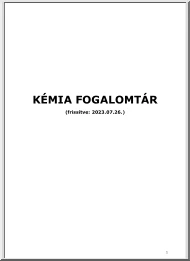
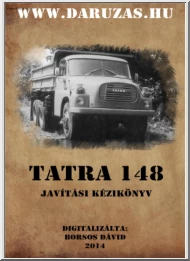
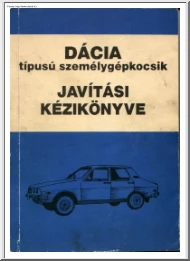
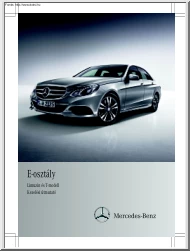
 Just like you draw up a plan when you’re going to war, building a house, or even going on vacation, you need to draw up a plan for your business. This tutorial will help you to clearly see where you are and make it possible to understand where you’re going.
Just like you draw up a plan when you’re going to war, building a house, or even going on vacation, you need to draw up a plan for your business. This tutorial will help you to clearly see where you are and make it possible to understand where you’re going.